Page 1
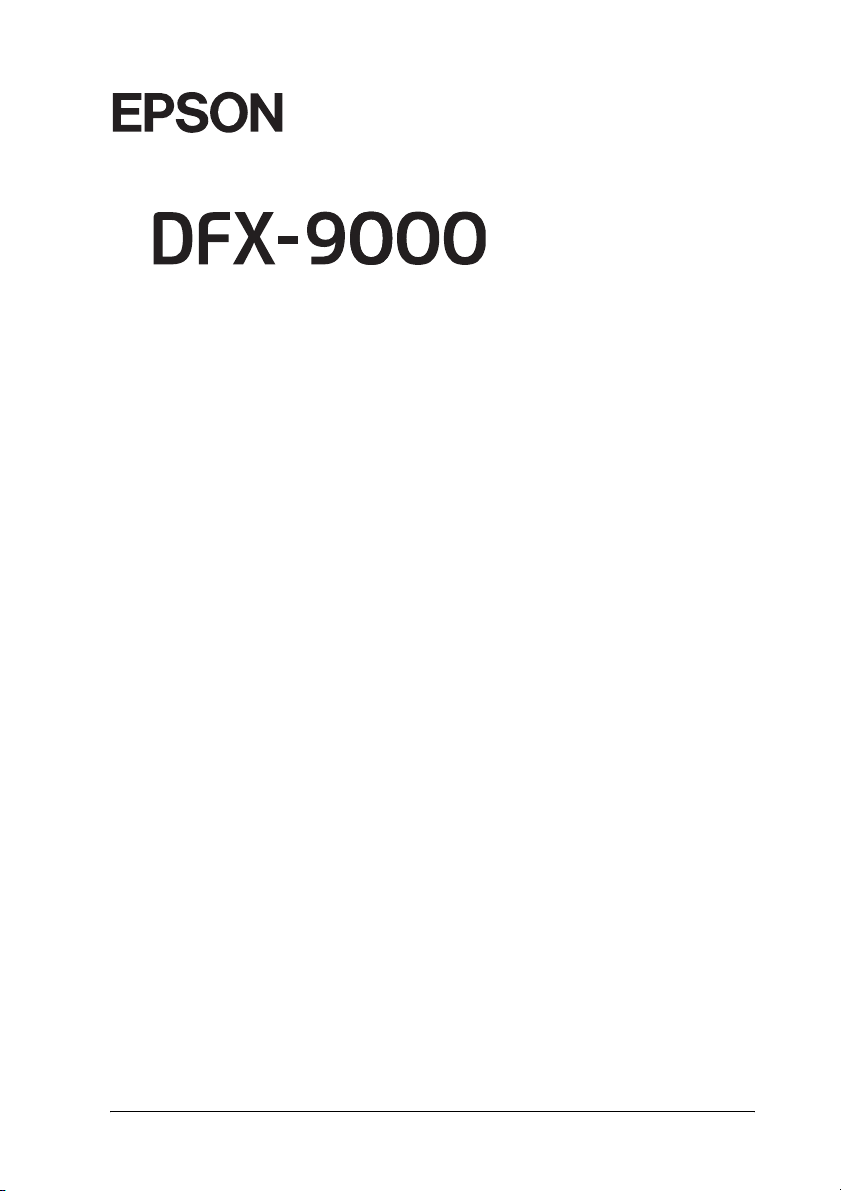
®
Imprimantă matricială cu 9 ace
Nici o parte din această p ublicaţie nu poate fi reprodusă, stocată într-un sistem de preluare sau transmisă
în orice formă sau prin orice mijloace, electronice, mecanice, prin fotocopiere, înregistrare sau prin
alte tehnici, fără permisiunea scrisă, obţinută în prealabil de la Seiko Epson Corporation. Informaţiile
conţinute aici sunt destinate a fi utilizate numai împreună cu această imprimantă Epson. Epson nu este
răspunzătoare pentru utilizarea acestor informaţii la alte imprimante.
Nici Seiko Epson Corporation, nici filialele sale nu vor fi răspunzătoare faţă de cumpărătorul acestui
produs sau faţă de terţi pentru deteriorări, pierderi, costuri sau cheltuieli suportate de cumpărător sau
de terţi şi rezultate din: accident, utilizare necorespunzătoare sau abuzivă a acestui produs sau
modificări, reparaţii sau schimbări neautorizate aduse acestui produs sau (exceptând S.U.A.) abaterea
de la respectarea cu stricteţe a instrucţiunilor de funcţionare şi întreţinere furnizate de Seiko Epson
Corporation.
Seiko Epson Corporation nu va fi răspunzătoare pentru daune sau probleme care apar ca urmare a
utilizării unor opţiuni sau produse consumabile care nu sunt desemnate de Seiko Epson Corporation
ca fiind Produse Originale Epson sau Produse Aprobate Epson.
®
EPSON
Microsoft
Corporation.
IBM
Notă generală: Celelalte nume de produse utilizate aici sunt numai cu scop de identificare şi pot fi
mărci comerciale ale deţinătorilor lor. Epson nu pretinde nici un drept asupra acelor mărci.
Drept de autor © 2005 Seiko Epson Corporation. Toate drepturile rezervate.
şi EPSON ESC/P® sunt mărci comerciale înregistrate ale Seiko Epson Corporation.
®
, Windows® şi Windows NT® sunt mărci comerciale înregistrate ale Microsoft
®
este o marcă comercială înregistrată a International Business Machines Corporation.
Ghid de referinţă
Page 2

Cuprins
Capitolul 1 Informaţii despre lucrul în siguranţă
Avertismente, atenţionări şi note. . . . . . . . . . . . . . . . . . . . . . . . . . . . . . . . 6
Simbol de atenţionare asupra componentelor care se încing . . . . . . . . . . 6
Informaţii importante despre lucrul în siguranţă. . . . . . . . . . . . . . . . . . . . 7
Capitolul 2 Utilizarea hârtiei
Utilizarea sistemului cu două dispozitive de avans. . . . . . . . . . . . . . . . . 12
Amplasarea sursei de hârtie . . . . . . . . . . . . . . . . . . . . . . . . . . . . . . 13
Tipuri de hârtie care se pot utiliza . . . . . . . . . . . . . . . . . . . . . . . . . 14
Încărcarea hârtiei la dispozitivul anterior de avans. . . . . . . . . . . . . . . . . 14
Încărcarea hârtiei la dispozitivul posterior de avans . . . . . . . . . . . . . . . . 21
Ajustarea poziţiei hârtiei . . . . . . . . . . . . . . . . . . . . . . . . . . . . . . . . . . . . . 27
Ajustarea poziţiei început de pagină . . . . . . . . . . . . . . . . . . . . . . . 28
Ajustarea poziţiei de imprimare. . . . . . . . . . . . . . . . . . . . . . . . . . . 31
Ajustarea poziţiei etichetelor . . . . . . . . . . . . . . . . . . . . . . . . . . . . . 32
Ruperea paginilor imprimate. . . . . . . . . . . . . . . . . . . . . . . . . . . . . . . . . . 33
Utilizarea butonului Tear Off (Rupere) . . . . . . . . . . . . . . . . . . . . . 34
Ajustarea poziţiei de rupere . . . . . . . . . . . . . . . . . . . . . . . . . . . . . . 34
Comutarea între dispozitivele de avans anterior şi posterior . . . . . . . . . 37
Schimbarea hârtiei. . . . . . . . . . . . . . . . . . . . . . . . . . . . . . . . . . . . . . . . . . 39
Imprimarea pe hârtie autocopiativă şi pe etichete . . . . . . . . . . . . . . . . . . 41
Utilizarea hârtiei autocopiative . . . . . . . . . . . . . . . . . . . . . . . . . . . 42
Utilizarea etichetelor . . . . . . . . . . . . . . . . . . . . . . . . . . . . . . . . . . . 44
Capitolul 3 Software-ul imprimantei
Despre software-ul imprimantei . . . . . . . . . . . . . . . . . . . . . . . . . . . . . . . 45
Utilizarea driverului de imprimantă cu Windows Me, 98 şi 95 . . . . . . . 46
Accesarea driverului de imprimantă din aplicaţii Windows . . . . . 47
Accesarea driverului de imprimantă din meniul Start . . . . . . . . . . 49
Modificarea setărilor din driverul de imprimantă . . . . . . . . . . . . . 50
2
Page 3
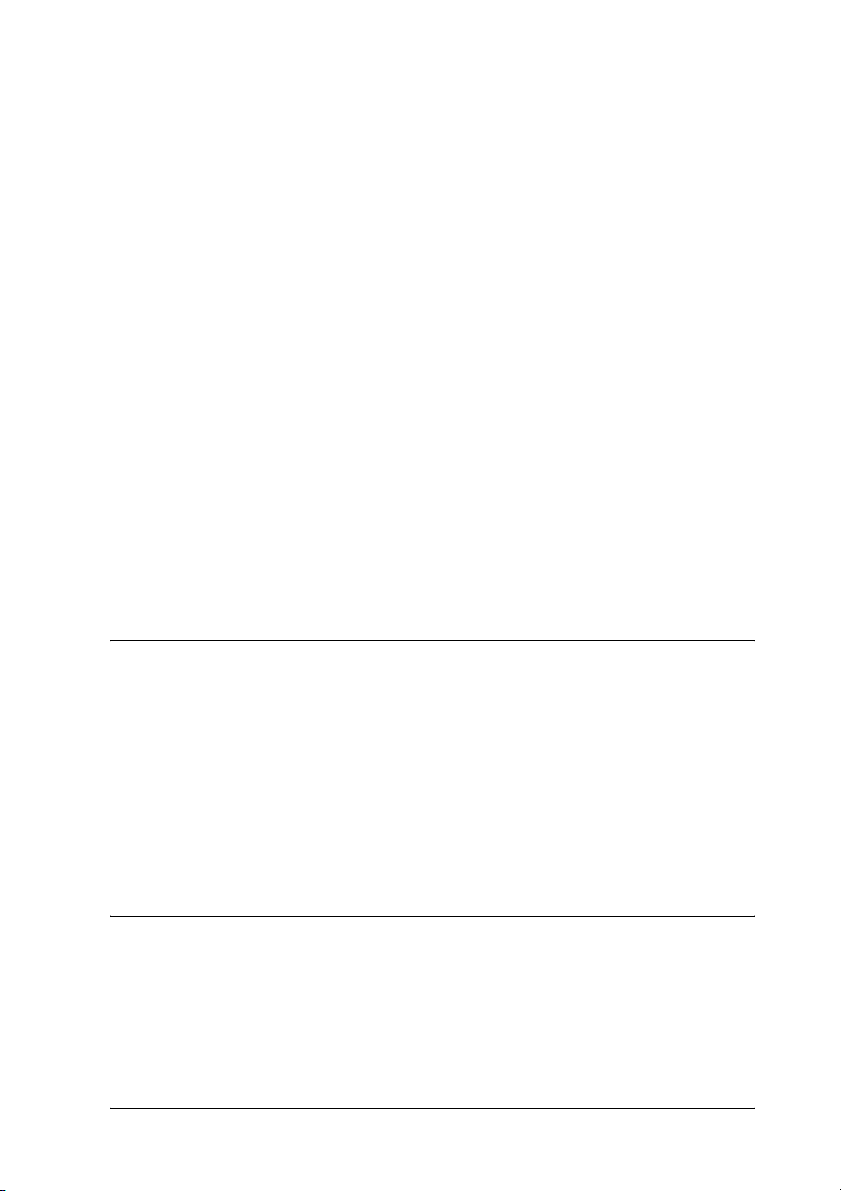
Utilizarea driverului de imprimantă cu Windows XP, 2000 şi
Windows NT 4.0 . . . . . . . . . . . . . . . . . . . . . . . . . . . . . . . . . . . . . . . . .51
Accesarea driverului de imprimantă din aplicaţii Windows. . . . . .51
Accesarea driverului de imprimantă din meniul Start. . . . . . . . . . .54
Modificarea setărilor din driverul de imprimantă . . . . . . . . . . . . . .57
Prezentare generală a setărilor din driverul de imprimantă . . . . . . . . . . .58
Utilizarea programului EPSON Status Monitor 3 . . . . . . . . . . . . . . . . . .61
Configurarea programului EPSON Status Monitor 3 . . . . . . . . . . .62
Accesarea programului EPSON Status Monitor 3 . . . . . . . . . . . . .64
Instalarea EPSON Status Monitor 3 . . . . . . . . . . . . . . . . . . . . . . . .65
Instalarea imprimantei într-o reţea . . . . . . . . . . . . . . . . . . . . . . . . . . . . . .66
Partajarea imprimantei . . . . . . . . . . . . . . . . . . . . . . . . . . . . . . . . . .66
Configurarea imprimantei ca imprimantă partajată. . . . . . . . . . . . .68
Configurarea clienţilor . . . . . . . . . . . . . . . . . . . . . . . . . . . . . . . . . .72
Instalarea driverului de imprimantă de pe CD-ROM . . . . . . . . . . .80
Revocarea imprimării . . . . . . . . . . . . . . . . . . . . . . . . . . . . . . . . . . . . . . . .82
Dezinstalarea software-ului imprimantei . . . . . . . . . . . . . . . . . . . . . . . . .84
Dezinstalarea driverului de imprimantă şi a programului
EPSON Status Monitor 3 . . . . . . . . . . . . . . . . . . . . . . . . . . . . . .84
Capitolul 4 Panoul de control
Butoane şi indicatoare luminoase. . . . . . . . . . . . . . . . . . . . . . . . . . . . . . .89
Selectarea unui font şi a unei densităţi . . . . . . . . . . . . . . . . . . . . . . . . . . .93
Despre setările imprimantei . . . . . . . . . . . . . . . . . . . . . . . . . . . . . . . . . . .94
Descrierea setărilor imprimantei . . . . . . . . . . . . . . . . . . . . . . . . . . .95
Modificarea setărilor imprimantei. . . . . . . . . . . . . . . . . . . . . . . . .108
Modul blocare. . . . . . . . . . . . . . . . . . . . . . . . . . . . . . . . . . . . . . . . . . . . .113
Activarea şi dezactivarea modului blocare . . . . . . . . . . . . . . . . . .113
Capitolul 5 Rezolvarea problemelor
Diagnosticarea problemei. . . . . . . . . . . . . . . . . . . . . . . . . . . . . . . . . . . .114
Utilizarea indicatorilor de eroare. . . . . . . . . . . . . . . . . . . . . . . . . .115
EPSON Status Monitor 3 . . . . . . . . . . . . . . . . . . . . . . . . . . . . . . .117
Imprimarea unui auto-test . . . . . . . . . . . . . . . . . . . . . . . . . . . . . . .118
Imprimarea transcrierii hexazecimale . . . . . . . . . . . . . . . . . . . . . .119
3
Page 4
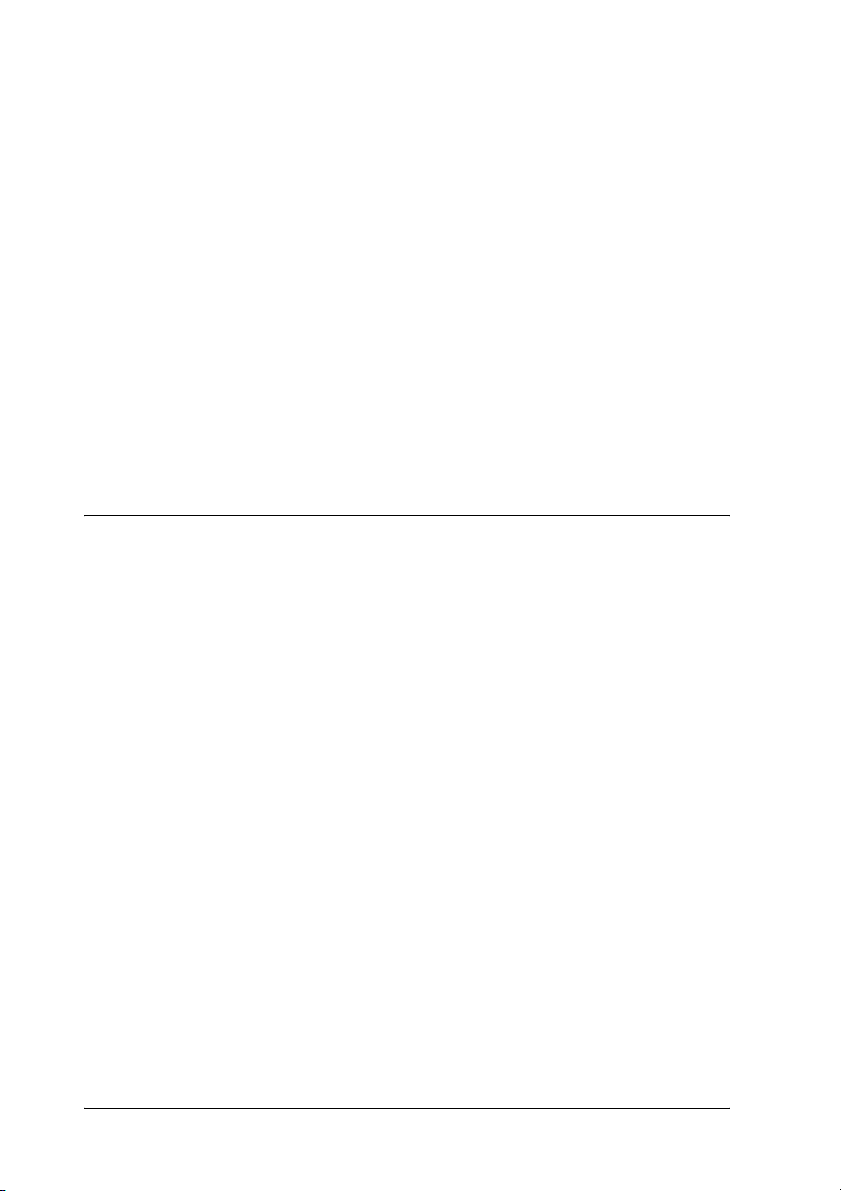
Probleme şi soluţii. . . . . . . . . . . . . . . . . . . . . . . . . . . . . . . . . . . . . . . . . 120
Probleme la alimentarea cu tensiune . . . . . . . . . . . . . . . . . . . . . . 121
Probleme cu încărcarea sau preluarea hârtiei. . . . . . . . . . . . . . . . 122
Probleme cu poziţia de imprimare . . . . . . . . . . . . . . . . . . . . . . . . 124
Probleme de imprimare sau de calitate a
documentului imprimat . . . . . . . . . . . . . . . . . . . . . . . . . . . . . . 126
Probleme la utilizarea componentelor opţionale . . . . . . . . . . . . . 131
Probleme cu reţeaua. . . . . . . . . . . . . . . . . . . . . . . . . . . . . . . . . . . 133
Corectarea problemelor de USB . . . . . . . . . . . . . . . . . . . . . . . . . . . . . . 134
Rezolvarea blocajelor de hârtie. . . . . . . . . . . . . . . . . . . . . . . . . . . . . . . 138
Alinierea liniilor verticale din documentul imprimat . . . . . . . . . . . . . . 138
Revocarea imprimării . . . . . . . . . . . . . . . . . . . . . . . . . . . . . . . . . . . . . . 139
Contactarea serviciului de asistenţă pentru clienţi . . . . . . . . . . . . . . . . 140
Situl Web pentru asistenţă tehnică . . . . . . . . . . . . . . . . . . . . . . . . . . . . 141
Capitolul 6 Opţiuni şi consumabile
Cartuşul de bandă . . . . . . . . . . . . . . . . . . . . . . . . . . . . . . . . . . . . . . . . . 142
Cartuşul de bandă Epson original. . . . . . . . . . . . . . . . . . . . . . . . . 142
Înlocuirea cartuşului de bandă. . . . . . . . . . . . . . . . . . . . . . . . . . . . . . . . 142
Utilizarea dispozitivului de avans prin tragere . . . . . . . . . . . . . . . . . . . 147
Instalarea dispozitivului de avans prin tragere. . . . . . . . . . . . . . . 148
Utilizarea dispozitivului de avans prin tragere cu
dispozitivul anterior de avans . . . . . . . . . . . . . . . . . . . . . . . . . 150
Utilizarea dispozitivului de avans prin tragere cu
dispozitivul posterior de avans . . . . . . . . . . . . . . . . . . . . . . . . 154
Scoaterea dispozitivului de avans prin tragere. . . . . . . . . . . . . . . 157
Utilizarea dispozitivului de tăiere a perforaţiilor . . . . . . . . . . . . . . . . . 158
Instalarea dispozitivului de tăiere a perforaţiilor . . . . . . . . . . . . . 159
Ataşarea dispozitivului de evacuare şi a tăvii de evacuare
a hârtiei perforate. . . . . . . . . . . . . . . . . . . . . . . . . . . . . . . . . . . 162
Utilizarea hârtiei. . . . . . . . . . . . . . . . . . . . . . . . . . . . . . . . . . . . . . 165
Scoaterea dispozitivului de tăiere a perforaţiilor . . . . . . . . . . . . . 167
Plăci de interfaţă . . . . . . . . . . . . . . . . . . . . . . . . . . . . . . . . . . . . . . . . . . 170
Instalarea unei plăci de interfaţă. . . . . . . . . . . . . . . . . . . . . . . . . . 171
Utilizarea unei plăci de interfaţă serială. . . . . . . . . . . . . . . . . . . . 173
Server de imprimare . . . . . . . . . . . . . . . . . . . . . . . . . . . . . . . . . . . . . . . 174
Setarea adresei IP din panoul de control . . . . . . . . . . . . . . . . . . . 174
4
Page 5
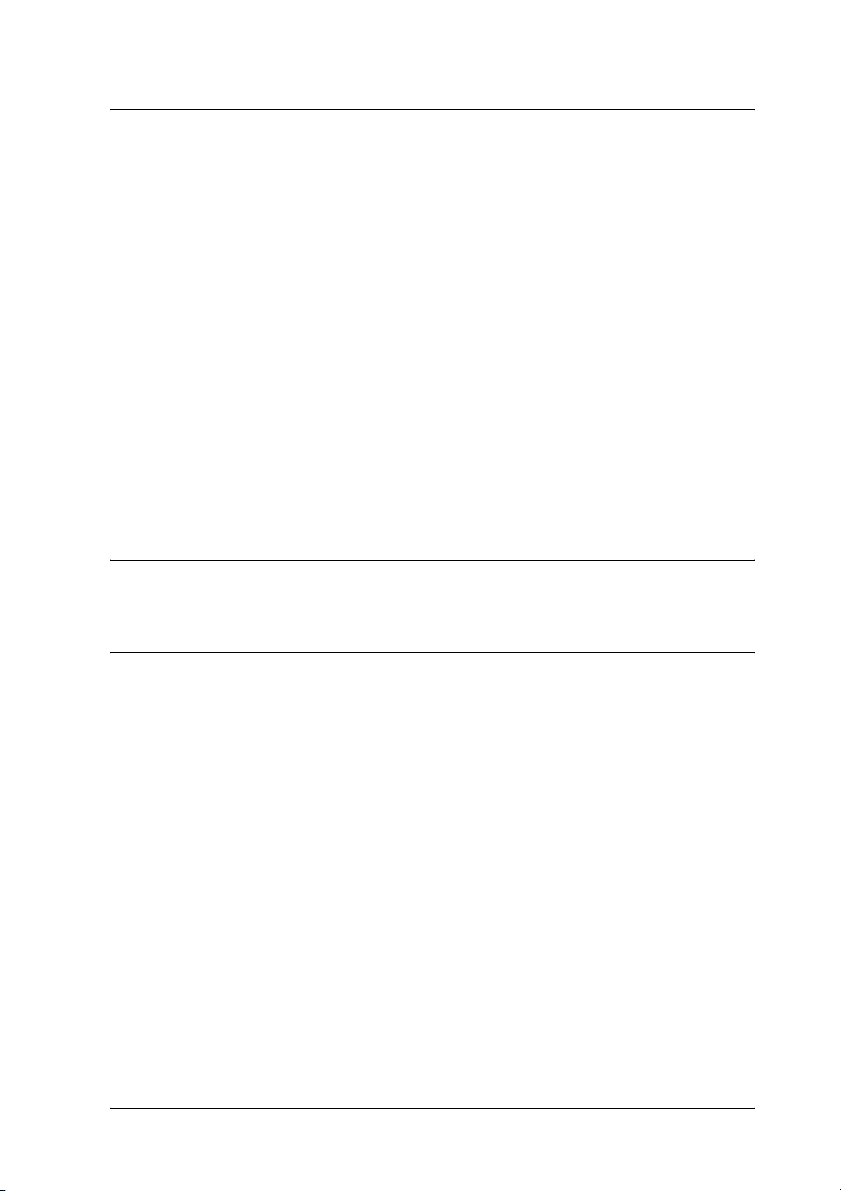
Anexa A Informaţii despre produs
Componentele imprimantei . . . . . . . . . . . . . . . . . . . . . . . . . . . . . . . . . .176
Specificaţiile imprimantei . . . . . . . . . . . . . . . . . . . . . . . . . . . . . . . . . . .179
Partea mecanică. . . . . . . . . . . . . . . . . . . . . . . . . . . . . . . . . . . . . . .179
Partea electronică . . . . . . . . . . . . . . . . . . . . . . . . . . . . . . . . . . . . .181
Partea electrică . . . . . . . . . . . . . . . . . . . . . . . . . . . . . . . . . . . . . . .183
Specificaţii de mediu. . . . . . . . . . . . . . . . . . . . . . . . . . . . . . . . . . .183
Specificaţii privind hârtia . . . . . . . . . . . . . . . . . . . . . . . . . . . . . . .184
Specificaţii privind suprafaţa imprimabilă . . . . . . . . . . . . . . . . . .193
Liste de comenzi. . . . . . . . . . . . . . . . . . . . . . . . . . . . . . . . . . . . . . . . . . .195
Coduri de control EPSON ESC/P . . . . . . . . . . . . . . . . . . . . . . . . .196
Coduri de control emulare IBM PPDS . . . . . . . . . . . . . . . . . . . . .197
Standarde şi aprobări . . . . . . . . . . . . . . . . . . . . . . . . . . . . . . . . . . . . . . .198
Curăţarea imprimantei . . . . . . . . . . . . . . . . . . . . . . . . . . . . . . . . . . . . . .198
Transportul imprimantei. . . . . . . . . . . . . . . . . . . . . . . . . . . . . . . . . . . . .200
Glosar
Index
5
Page 6
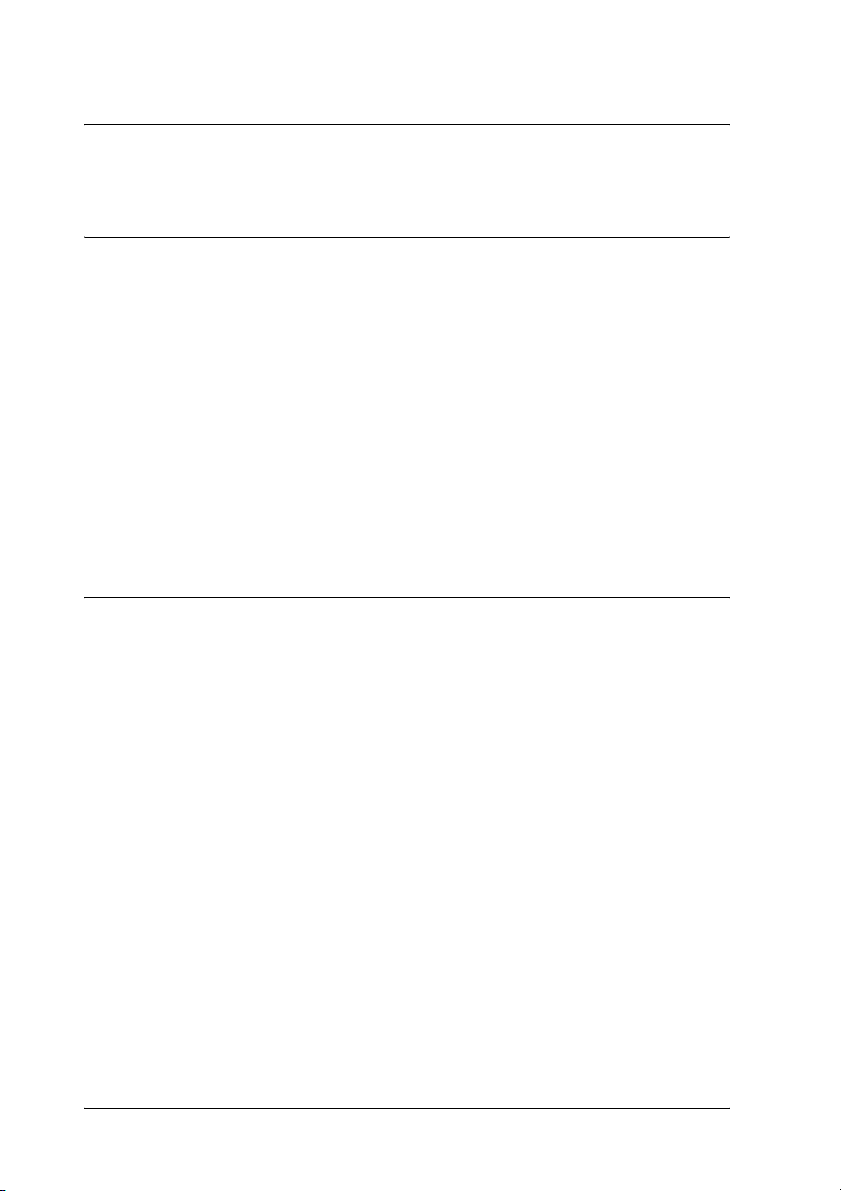
Capitolul 1
Informaţii despre lucrul în siguranţă
Avertismente, atenţionări şi note
Avertismente
trebuie respectate cu atenţie pentru a evita vătămarea corporală.
w
Atenţionări
trebuie respectate pentru a evita deteriorarea echipamentului.
c
Note
conţin informaţii importante şi sfaturi utile privind funcţionarea
imprimantei.
Simbol de atenţionare asupra componentelor care se încing
Acest simbol este amplasat pe capul de imprimare pentru a
K
6 Informaţii despre lucrul în siguranţă
indica faptul că acesta poate să fie fierbinte. Nu atingeţi
această componentă imediat după utilizarea imprimantei.
Înainte de a o atinge, lăsaţi-o să se răcească timp de
câteva minute.
Page 7
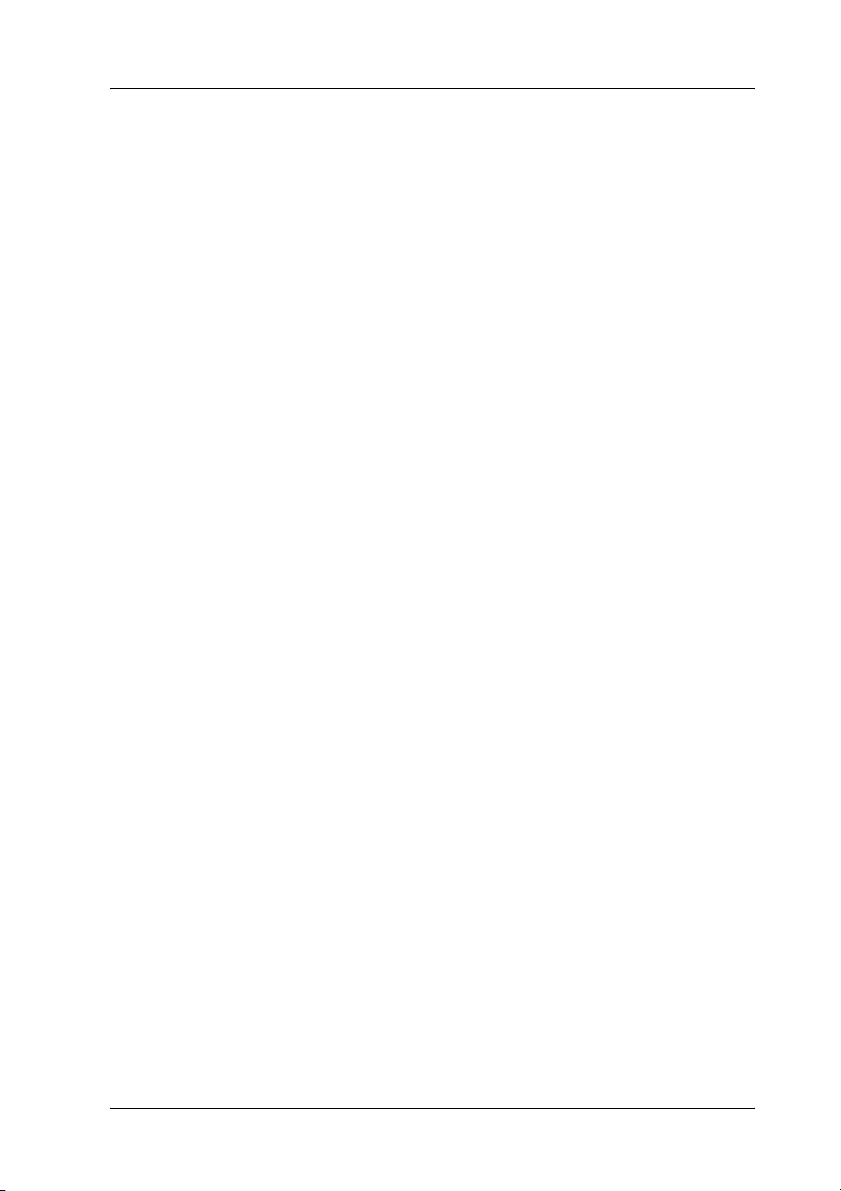
Informaţii importante despre lucrul în siguranţă
1
Înainte de a utiliza imprimanta, citiţi toate instrucţiunile despre lucrul în
siguranţă. În plus, respectaţi toate avertismentele şi instrucţiunile
marcate chiar pe imprimantă.
Când instalaţi imprimanta
❏ Deoarece imprimanta cântăreşte aproximativ 34 kg, nu trebuie să o
ridicaţi sau să o transportaţi singur. Două persoane trebuie să o
transporte susţinând-o de bază.
❏ Nu amplasaţi imprimanta pe o suprafaţă instabilă sau lângă un
radiator sau o sursă de căldură.
❏ Amplasaţi imprimanta pe o suprafaţă plană. Imprimanta nu
funcţionează corespunzător dacă stă înclinată.
❏ Nu amplasaţi acest produs pe o suprafaţă moale, instabilă, cum ar fi
o canapea sau într-o zonă mică, închisă, deoarece acest lucru ar
limita ventilarea.
❏ Nu blocaţi şi nu acoperiţi fantele şi deschiderile din carcasa
imprimantei şi nu introduceţi obiecte în fante.
❏ Utilizaţi numai sursa de tensiune de tipul celei indicate pe eticheta
imprimantei. Dacă nu sunteţi sigur de caracteristicile sursei de
energie din zonă, contactaţi compania locală de energie sau
consultaţi distribuitorul.
1
1
1
1
1
1
1
1
1
❏ Conectaţi toate echipamentele la prize cu împământare
corespunzătoare. Evitaţi utilizarea prizelor de pe acelaşi circuit
pentru fotocopiatoare sau sisteme de aer condiţionat care pornesc şi
se opresc regulat.
❏ Nu utilizaţi cabluri de alimentare deteriorate sau roase.
Informaţii despre lucrul în siguranţă 7
1
1
Page 8
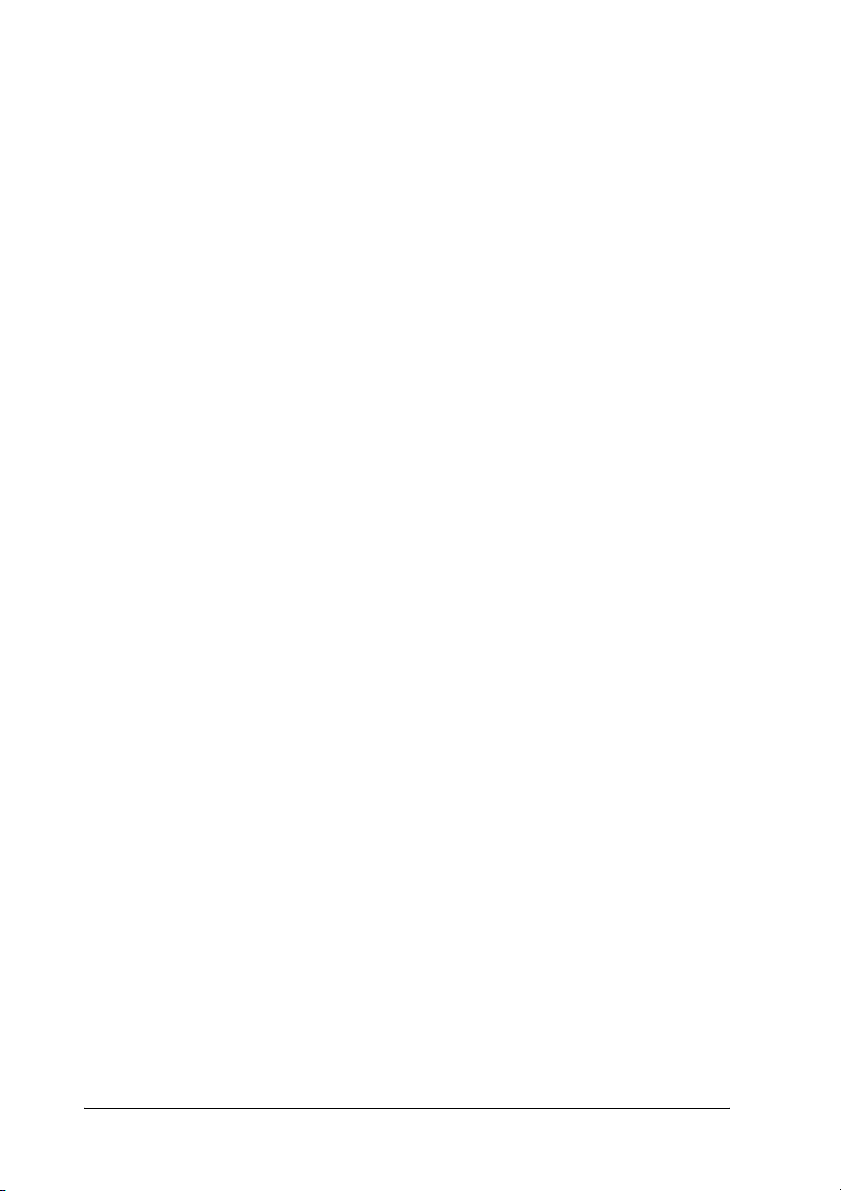
❏ Cablul de alimentare trebuie amplasat astfel încât să se evite
frecările, tăierile, îndoirile, răsucirile şi alte deteriorări.
❏ Dacă utilizaţi pentru imprimantă un prelungitor, asiguraţi-vă că
sarcina totală a tuturor dispozitivelor conectate la prelungitor nu
depăşeşte sarcina maximă suportată de cablu (exprimată în Amperi).
De asemenea, asiguraţi-vă că sarcina tuturor dispozitivelor
conectate la priza din perete nu depăşeşte sarcina suportată de priză.
❏ Utilizaţi numai cablul de alimentare furnizat împreună cu produsul.
Utilizarea unui alt cablu de alimentare poate duce la incendiu sau la
şoc electric.
❏ Cablul de alimentare al acestui produs trebuie utilizat numai cu acest
produs. Utilizarea cu alt echipament poate duce la incendiu sau la
şoc electric.
Când întreţineţi imprimanta
❏ Deconectaţi imprimanta înainte de a o curăţa şi curăţaţi-o
întotdeauna folosind numai o cârpă umedă.
❏ Nu vărsaţi lichide pe imprimantă.
❏ Cu excepţia operaţiilor specifice explicate în acest ghid, nu încercaţi
să reparaţi singuri imprimanta.
❏ Deconectaţi imprimanta şi apelaţi la serviciile personalului calificat,
în următoarele condiţii:
i. Dacă fişa sau cablul de alimentare sunt deteriorate.
ii. Dacă au pătruns lichide în imprimantă.
iii. Dacă imprimanta a căzut sau dacă s-a deteriorat carcasa.
iv. Dacă imprimanta nu funcţionează normal sau dacă prezintă
schimbări clare ale performanţelor.
8 Informaţii despre lucrul în siguranţă
Page 9
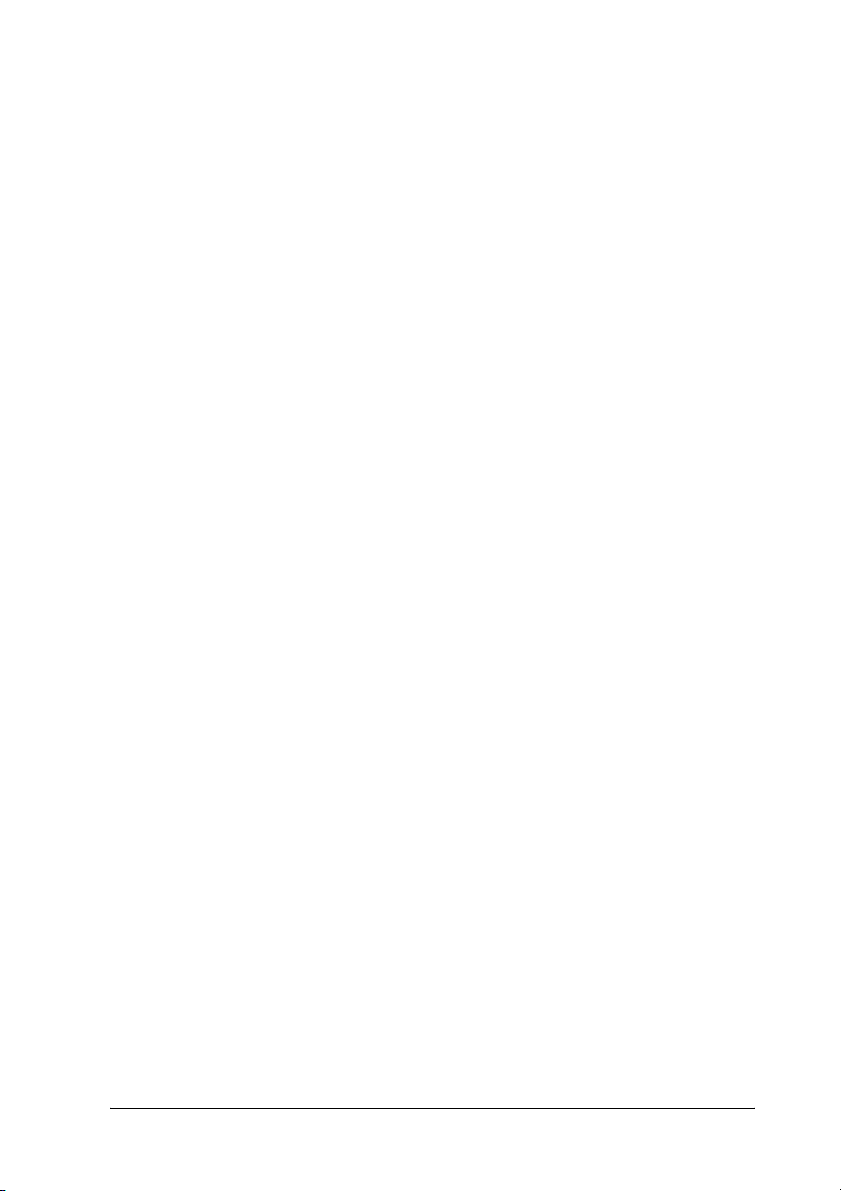
❏ Ajustaţi numai acele elemente de control care sunt descrise în
instrucţiunile de funcţionare.
❏ Dacă intenţionaţi să utilizaţi imprimanta în Germania, acordaţi o
deosebită atenţie următoarelor:
Pentru a asigura protecţia la scurtcircuit şi la suprasarcină pentru
această imprimantă, instalaţia clădirii trebuie să fie protejată cu
siguranţe de 16 A.
Când manevraţi hârtia
❏ Nu încărcaţi niciodată etichete cu spatele utilizând butonul Micro
Feedd (Deplasare fină). Când sunt încărcate cu spatele, etichetele
se pot dezlipi cu uşurinţă de pe coala suport şi pot produce un blocaj
al hârtiei.
1
1
1
1
1
❏ Întrucât etichetele sunt sensibile la temperatură şi la umiditate,
utilizaţi-le numai în condiţiile normale de funcţionare descrise
mai jos:
Temperatură între 15 şi 25°C (între 59 şi 77°F)
Umiditate între 30 şi 60% umiditate relativă
❏ Nu lăsaţi etichetele încărcate în imprimantă între două lucrări; ele
se pot ondula în jurul tamburului şi se pot bloca atunci când reluaţi
imprimarea.
❏ Nu încărcaţi hârtie ondulată sau care a fost îndoită.
1
1
1
1
1
1
1
Informaţii despre lucrul în siguranţă 9
Page 10

Când utilizaţi imprimanta
❏ Ajustaţi numai acele elemente de control care sunt descrise în
documentaţia pentru utilizator. Ajustarea incorectă a altor elemente
de control poate duce la deteriorări ce necesită reparaţii majore
realizate de un tehnician calificat.
❏ De fiecare dată când opriţi imprimanta, aşteptaţi cel puţin cinci
secunde înainte de a o reporni; dacă nu aşteptaţi cinci secunde, este
posibil să deterioraţi imprimanta.
❏ Nu opriţi imprimanta în timp ce imprimă auto-testul. Apăsaţi
întotdeauna butonul Pause (Pauză) pentru a întrerupe imprimarea,
apoi opriţi imprimanta.
❏ Nu opriţi imprimanta în timp ce imprimă transcrierea hexazecimală.
Apăsaţi întotdeauna butonul Pause (Pauză) pentru a întrerupe
imprimarea, apoi opriţi imprimanta.
❏ Nu reconectaţi cablul de alimentare la o priză electrică cu tensiune
necorespunzătoare imprimantei.
❏ Nu înlocuiţi niciodată singur capul de imprimare; este posibil să
deterioraţi imprimanta. De asemenea, atunci când se înlocuieşte
capul de imprimare, trebuie verificate şi alte piese ale imprimantei.
❏ Pentru a înlocui cartuşul de bandă, este necesar să deplasaţi cu mâna
capul de imprimare. Dacă aţi utilizat recent imprimanta, capul de
imprimare poate fi fierbinte; lăsaţi-l să se răcească timp de câteva
minute înainte de a-l atinge.
10 Informaţii despre lucrul în siguranţă
Page 11
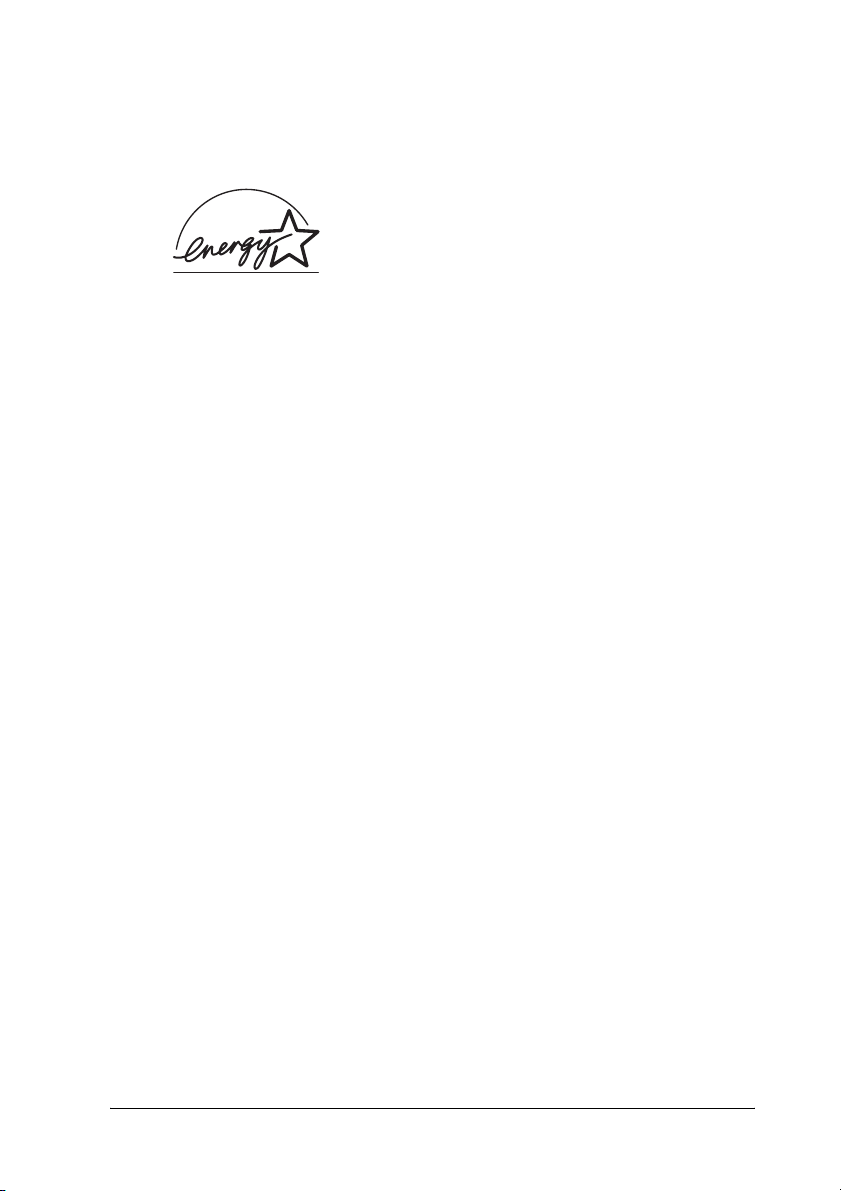
Conformitate cu ENERGY STAR
®
1
Ca Partener
stabilit că acest produs îndeplineşte
condiţiile
priveşte eficienţa energetică.
International ENERGY STAR® Office Equipment Program (Programul
internaţional Energy Star pentru echipament de birou) este un parteneriat
voluntar cu sectorul computerelor şi al echipamentelor de birou, destinat
să promoveze introducerea de computere personale, monitoare,
imprimante, faxuri, copiatoare, scanere şi dispozitive multifuncţionale
eficiente din punct de vedere energetic, în încercarea de a reduce
poluarea aerului cauzată de degajarea de energie. Standardele şi siglele
lor sunt identice pentru ţările participante.
ENERGY STAR
ENERGY STAR
®
, Epson a
®
în ceea ce
1
1
1
1
1
1
1
Informaţii despre lucrul în siguranţă 11
1
1
1
1
Page 12
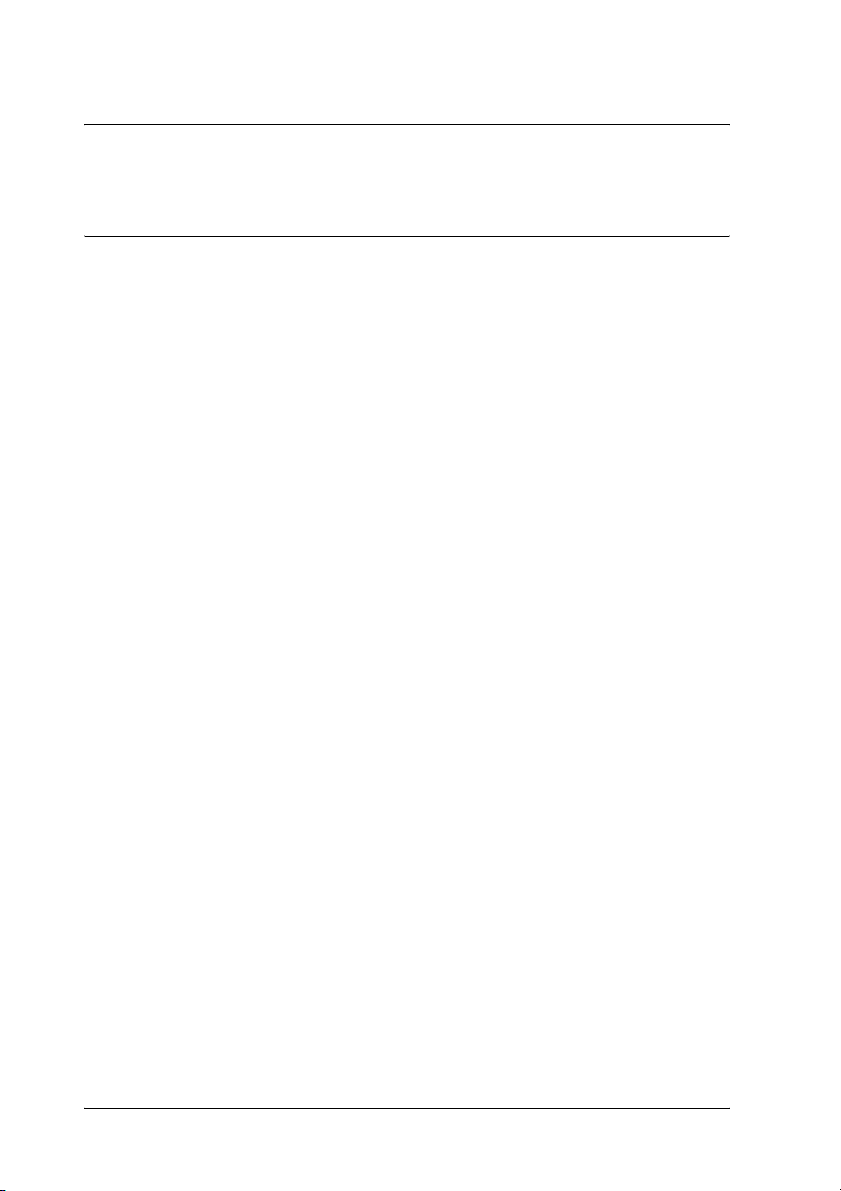
Capitolul 2
Utilizarea hârtiei
Utilizarea sistemului cu două dispozitive de avans
Sistemul de utilizare a hârtiei al imprimantei constă dintr-un dispozitiv
anterior de avans şi un dispozitiv posterior de avans. Ambele dispozitive
de avans se încarcă şi funcţionează simplu, ambele acceptând
o diversitate de tipuri de hârtie, inclusiv etichete şi hârtie autocopiativă.
Imprimanta se reglează automat la grosimea hârtiei încărcate când placa
distanţier este setată pe Auto în modul SelecType. Pentru detalii,
consultaţi „Modul SelecType” la pagina 95.
Aveţi posibilitatea să imprimaţi pe hârtie continuă cu lăţimi între 3 inch
(76,2 mm) şi 16,5 inch (419,1 mm). Imprimanta sesizează automat
lăţimea hârtiei.
Când utilizaţi mai mult de două tipuri de hârtie, încărcaţi hârtia pe care
o utilizaţi mai des în dispozitivul anterior de avans. Dispozitivul anterior
de avans, la care se ajunge mai uşor, va fi disponibil pentru a schimba
hârtia mai frecvent.
Notă:
❏ Înainte să utilizaţi hârtia, verificaţi dacă respectă specificaţiile
descrise în acest manual. Pentru detalii, consultaţi „Specificaţii de
mediu” la pagina 183. Asiguraţi-vă, de asemenea, că hârtia are
o muchie dreaptă.
❏ Dacă se încarcă hârtie continuă peste perforaţii (de exemplu pe
ultima pagină), este posibil ca hârtia să nu fie încărcată corect.
❏ Dacă este instalat dispozitivul opţional de tăiere a perforaţiilor
(#C81507X), lăţimea imprimabilă este între 4 inch (101,6 mm) şi
16 inch (406,4 mm).
12 Utilizarea hârtiei
Page 13
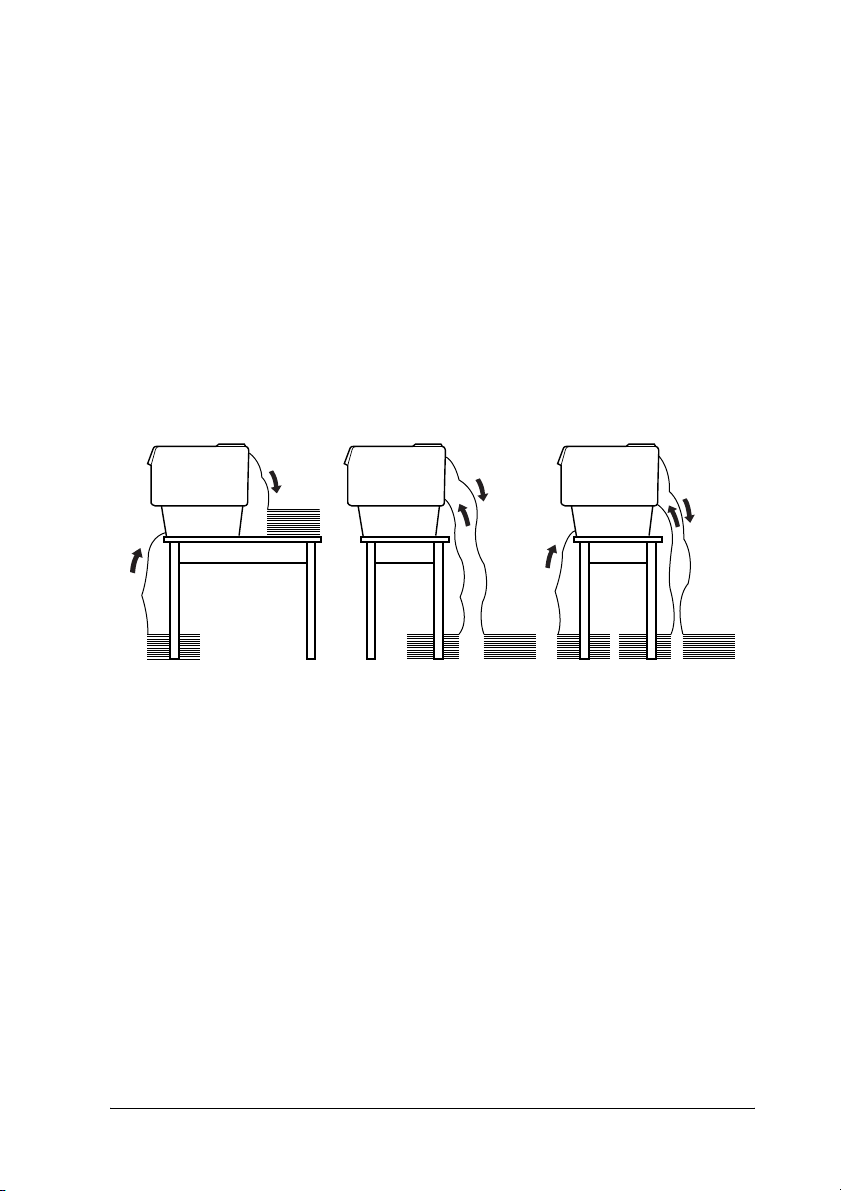
Amplasarea sursei de hârtie
În condiţiile în care hârtia continuă poate fi încărcată prin ambele părţi,
aveţi grijă să lăsaţi spaţiu suficient în jurul imprimantei atât pentru stiva
de hârtie nouă, cât şi pentru stiva de hârtie imprimată. Asiguraţi-vă că
aţi aliniat sursa de hârtie cu hârtia încărcată în dispozitivul de avans,
astfel încât hârtia să se încarce cu uşurinţă în imprimantă.
În imaginea de mai jos sunt prezentate trei modalităţi de poziţionare
a imprimantei şi a hârtiei: cu dispozitivul anterior de avans încărcat,
cu dispozitivul posterior de avans încărcat şi cu ambele dispozitive de
avans încărcate.
Notă:
❏ Când încărcaţi hârtie prin partea frontală, asiguraţi-vă că hârtia
este amplasată mai jos decât suportul pe care este amplasată
imprimanta. Amplasarea hârtiei la acelaşi nivel sau mai sus decât
imprimanta poate provoca un blocaj al hârtiei.
❏ Aveţi grijă ca stiva de pagini imprimate să nu intre în contact cu
rezerva de hârtie a dispozitivului de avans posterior.
2
2
2
2
2
2
2
2
2
2
2
Utilizarea hârtiei 13
2
Page 14
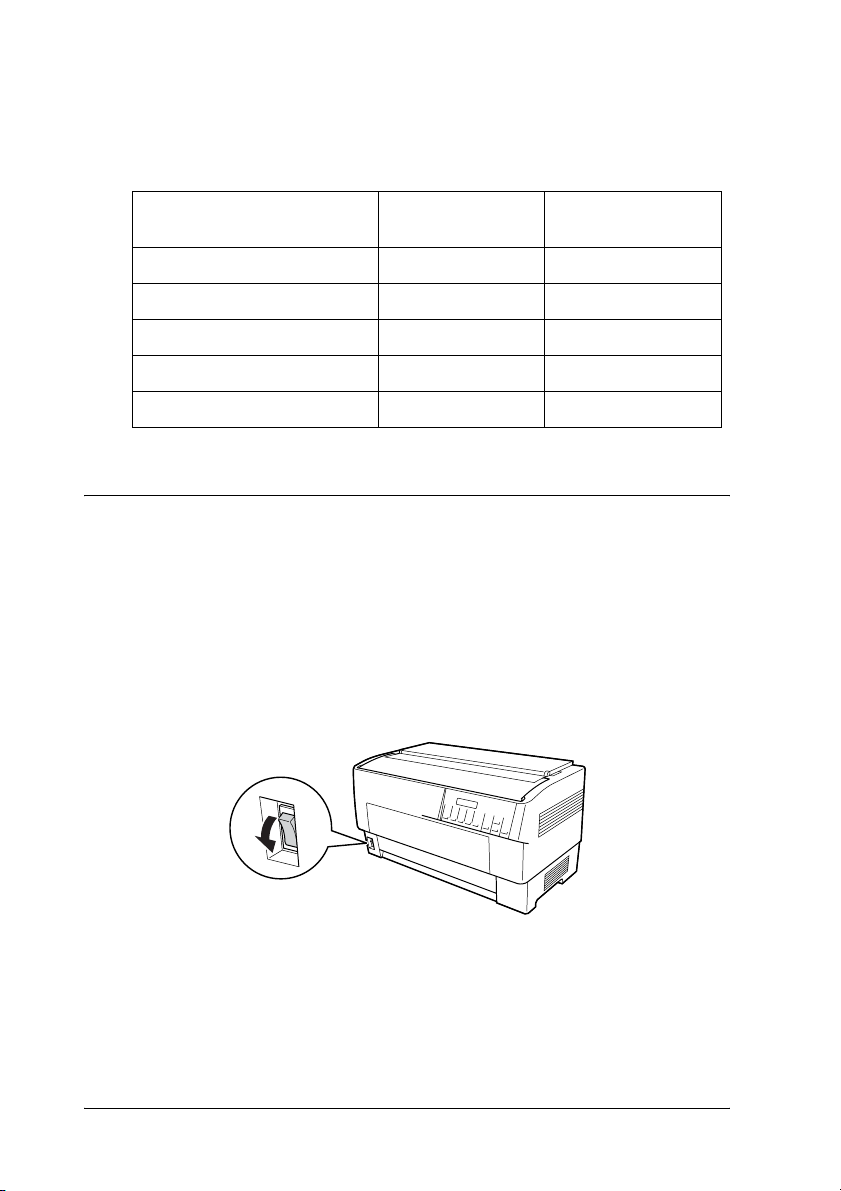
Tipuri de hârtie care se pot utiliza
Se pot utiliza tipurile de hârtie continuă listate mai jos.
Tipuri de hârtie continuă Dispozitiv
anterior de avans
Coală individuală disponibil disponibil
Autocopiativă disponibil disponibil
Etichete disponibil disponibil
Formulare continue cu etichete disponibil disponibil
Hârtie autocopiativă disponibil disponibil
Dispozitiv
posterior de avans
Încărcarea hârtiei la dispozitivul anterior de avans
Pentru a încărca hârtie la dispozitivul anterior de avans, urmaţi
aceşti paşi:
1. Opriţi imprimanta.
14 Utilizarea hârtiei
Page 15

2. Deschideţi capacul frontal al imprimantei ridicând de la mijloc
latura de jos, până când se fixează pe poziţie, aşa cum se arată
mai jos.
capac frontal
2
2
2
2
3. Eliberaţi pârghiile de blocare ale pinioanelor din stânga şi din
dreapta, apăsând în jos fiecare pârghie.
pârghie de blocare a pinionului
Atenţie:
Nu încercaţi să trageţi sau să scoateţi cablul elastic al
c
dispozitivului de avans.
2
2
2
2
2
2
2
2
Utilizarea hârtiei 15
Page 16
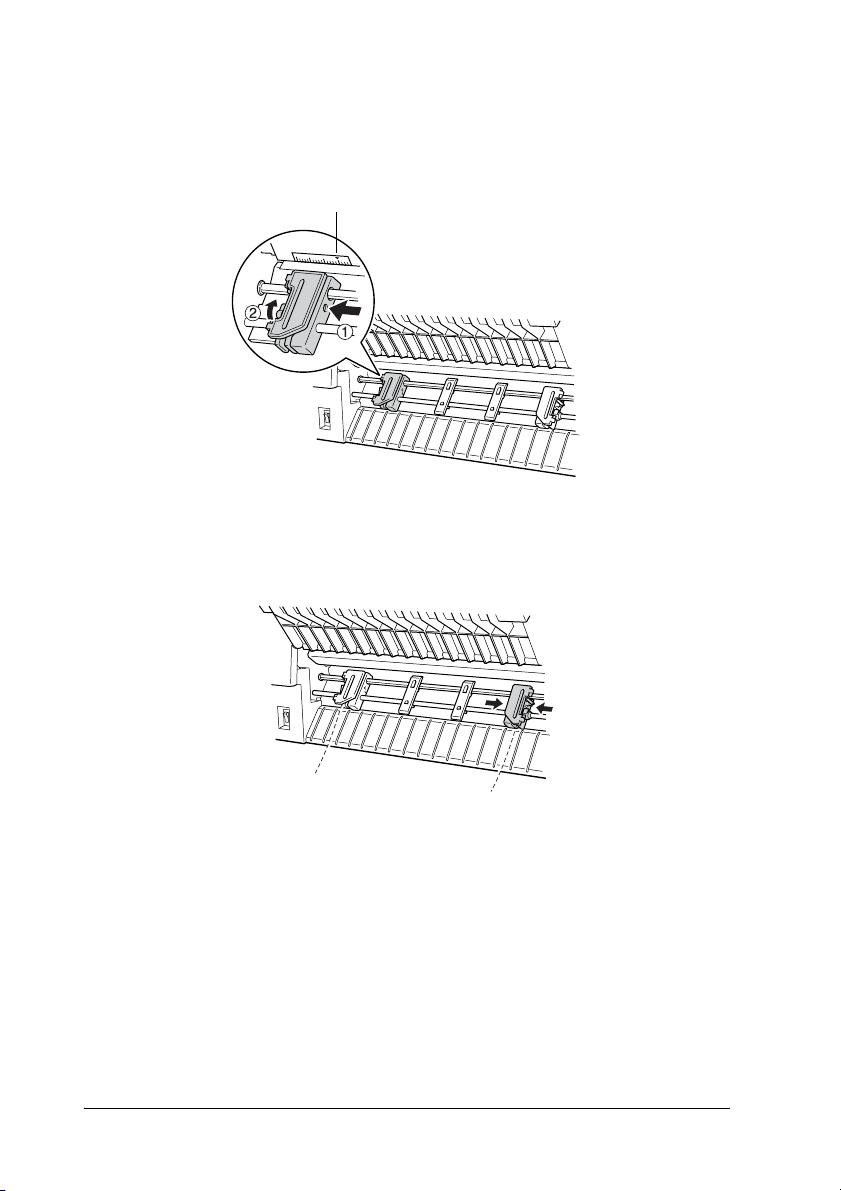
4. Poziţionaţi pinionul din stânga astfel încât bolţurile pinionului să se
afle în stânga marcajului săgeată de pe gradaţie. Blocaţi-l pe poziţie
apăsând pârghia de blocare a pinionului.
marcaj săgeată de pe gradaţie
5. Glisaţi apoi pinionul din dreapta până corespunde aproximativ cu
lăţimea hârtiei. (Nu îl blocaţi pe poziţie deocamdată.)
16 Utilizarea hârtiei
Page 17
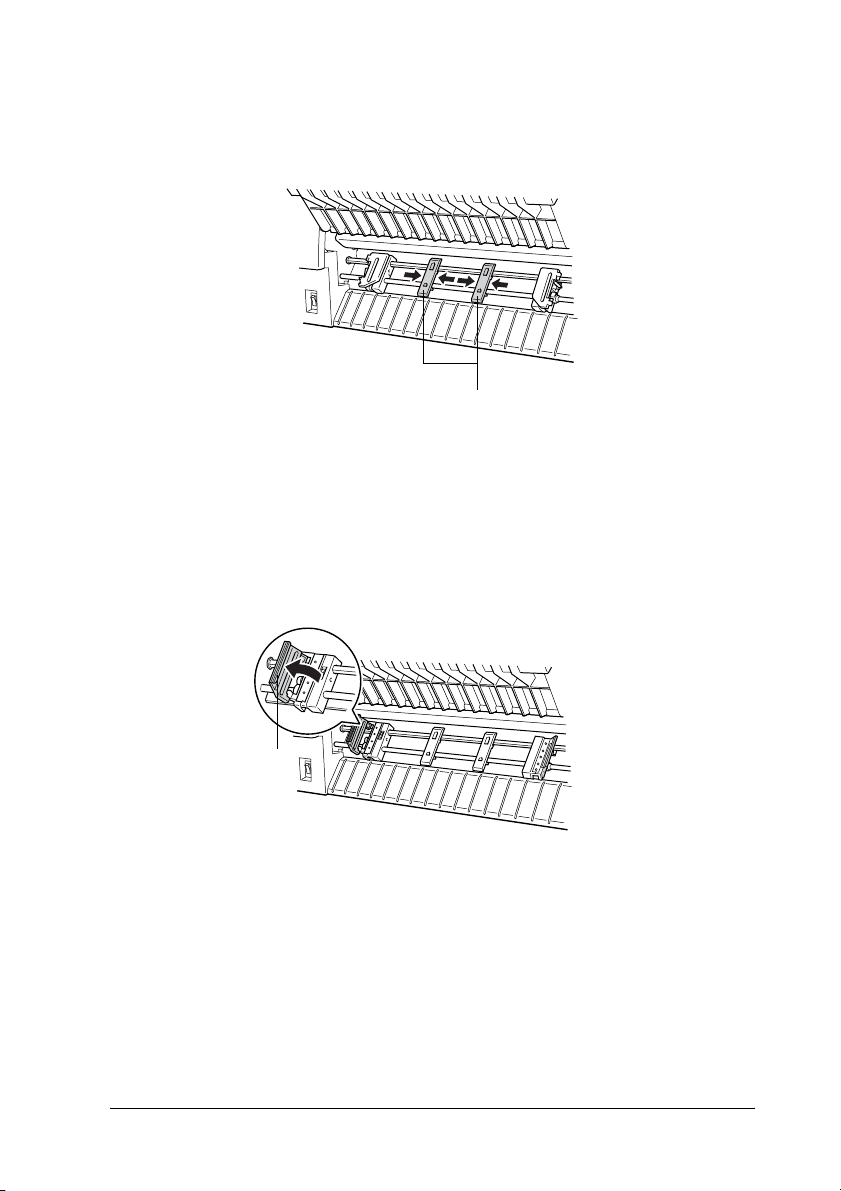
6. Glisaţi cele două suporturi ale hârtiei astfel încât să fie distanţate
simetric între cele două pinioane.
suporturi hârtie
2
2
2
2
Notă:
Dacă utilizaţi hârtie cu o lăţime mai mică de patru inch (101,6 mm),
îndepărtaţi suporturile hârtiei.
7. Deschideţi ambele capace ale pinioanelor.
capac pinion
2
2
2
2
2
2
2
2
Utilizarea hârtiei 17
Page 18
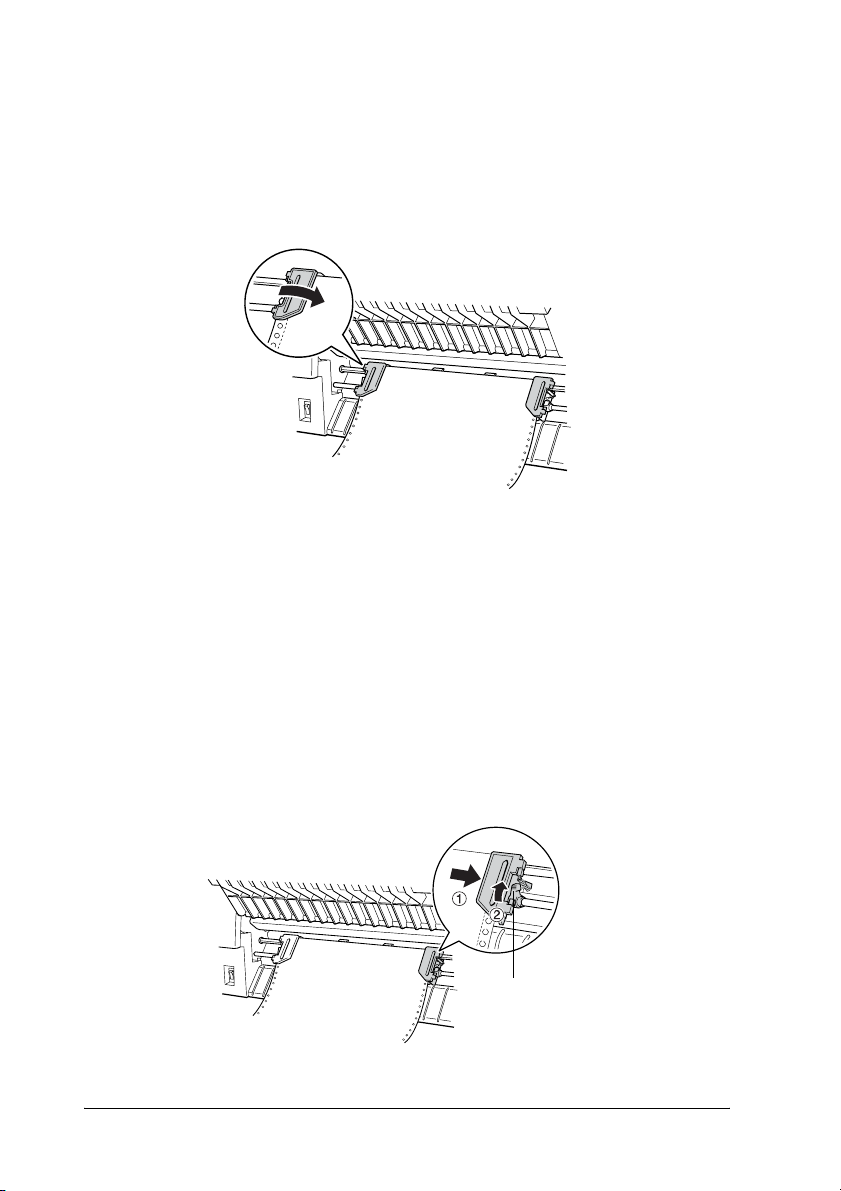
8. Aveţi grijă ca hârtia să aibă o margine dreaptă şi egală, apoi potriviţi
primele găuri ale pinionului peste bolţurile pinionului, aşa cum se
arată mai jos. Hârtia trebuie poziţionată cu partea pe care doriţi să
imprimaţi orientată spre dumneavoastră. Închideţi capacele
pinioanelor.
Notă:
Când încărcaţi hârtie prin partea frontală, asiguraţi-vă că hârtia
este amplasată mai jos decât suportul pe care este amplasată
imprimanta. Amplasarea hârtiei la acelaşi nivel sau mai sus decât
imprimanta poate provoca un blocaj al hârtiei.
9. Glisaţi pinionul din dreapta astfel încât hârtia să rămână dreaptă,
fără îndoituri. Blocaţi pinionul pe poziţie apăsând pârghia de blocare
a pinionului. Este posibil ca pinionul din dreapta să se mai mişte
puţin după ce îl blocaţi; acest lucru este normal.
pârghie de blocare a
pinionului
18 Utilizarea hârtiei
Page 19

Notă:
Aveţi grijă să nu trageţi prea tare de hârtie atunci când reglaţi
pinionul din dreapta.
10. Trageţi uşor spre exterior capacul frontal al imprimantei şi coborâţi-l
până când se închide.
2
2
2
2
2
Atenţie:
❏ Nu apăsaţi direct în jos capacul frontal; trageţi-l
c
întotdeauna uşor spre exterior înainte de a-l închide.
❏ Înainte să porniţi imprimanta, asiguraţi-vă că aţi
eliminat complet toate materialele de protecţie. (Pentru
mai multe detalii, consultaţi instrucţiunile de
despachetare livrate împreună cu imprimanta.)
Pornirea imprimantei cât timp capul de imprimare nu se
poate mişca poate să deterioreze grav mecanismul.
2
2
2
2
2
2
2
Utilizarea hârtiei 19
Page 20

11. Porniţi imprimanta. Capul de imprimare se deplasează spre stânga
şi afişajul cu cristale lichide se aprinde. De asemenea, se aprinde şi
săgeata corespunzătoare dispozitivului anterior sau posterior de
avans, a indicatorului Tractor Select (Selectare dispozitiv de
avans), în funcţie de dispozitivul de avans care era selectat când a
fost oprită imprimanta.
12. Verificaţi indicatorul Tractor Select (Selectare dispozitiv de
avans) pentru a vedea care dispozitiv de avans este selectat:
Dacă indicatorul luminos săgeată al dispozitivului anterior de avans
este roşu, apăsaţi butonul LF/FF Load (Încărcare LF/FF) pentru
a încărca hârtie.
20 Utilizarea hârtiei
Page 21

Dacă indicatorul luminos săgeată al dispozitivului posterior de
avans este roşu, apăsaţi butonul Front/Rear (Anterior/Posterior)
pentru a comuta la dispozitivul anterior de avans. Atunci când
imprimanta comută dispozitivele de avans, încarcă şi hârtie automat.
2
Indicatorul Tractor Select (Selectare dispozitiv de avans) devine
verde. Hârtia s-a încărcat în poziţia „început de pagină”. În cazul în care
consideraţi că imprimarea va începe prea sus sau prea jos pe pagină,
ajustaţi poziţia hârtiei. Pentru instrucţiuni, consultaţi „Ajustarea poziţiei
hârtiei” la pagina 27.
Încărcarea hârtiei la dispozitivul posterior de avans
Pentru a încărca hârtie la dispozitivul posterior de avans, urmaţi paşii de
mai jos: (Nu este necesar să scoateţi mai întâi hârtia din dispozitivul
anterior de avans.)
1. Opriţi imprimanta.
2
2
2
2
2
2
2
2
Utilizarea hârtiei 21
2
2
2
Page 22
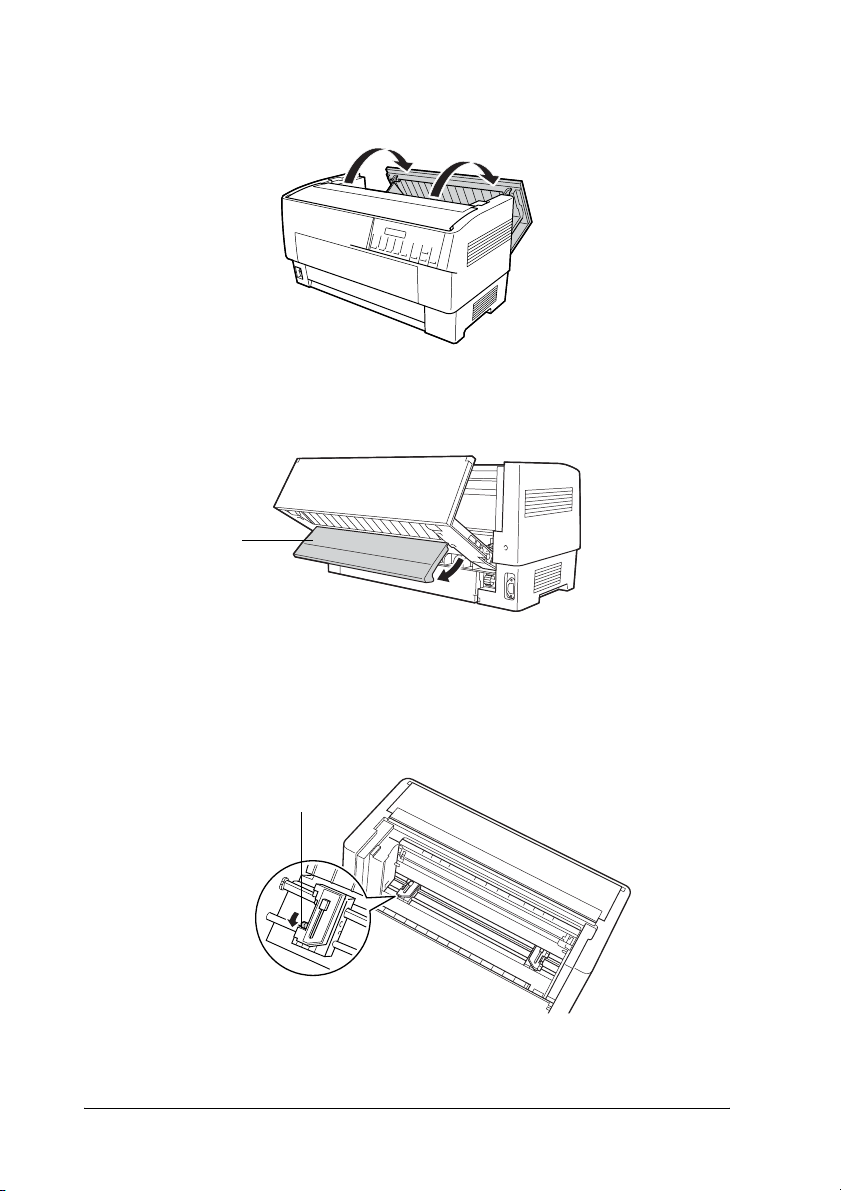
2. Deschideţi capacul superior al imprimantei, aşa cum se arată mai jos.
3. Deschideţi clapa posterioară din spatele capacului superior.
clapă posterioară
4. Eliberaţi pârghiile de blocare de la pinioanele din stânga şi din
dreapta ale dispozitivului posterior de avans, trăgând fiecare pârghie
spre înainte.
pârghie de blocare a pinionului
22 Utilizarea hârtiei
Page 23
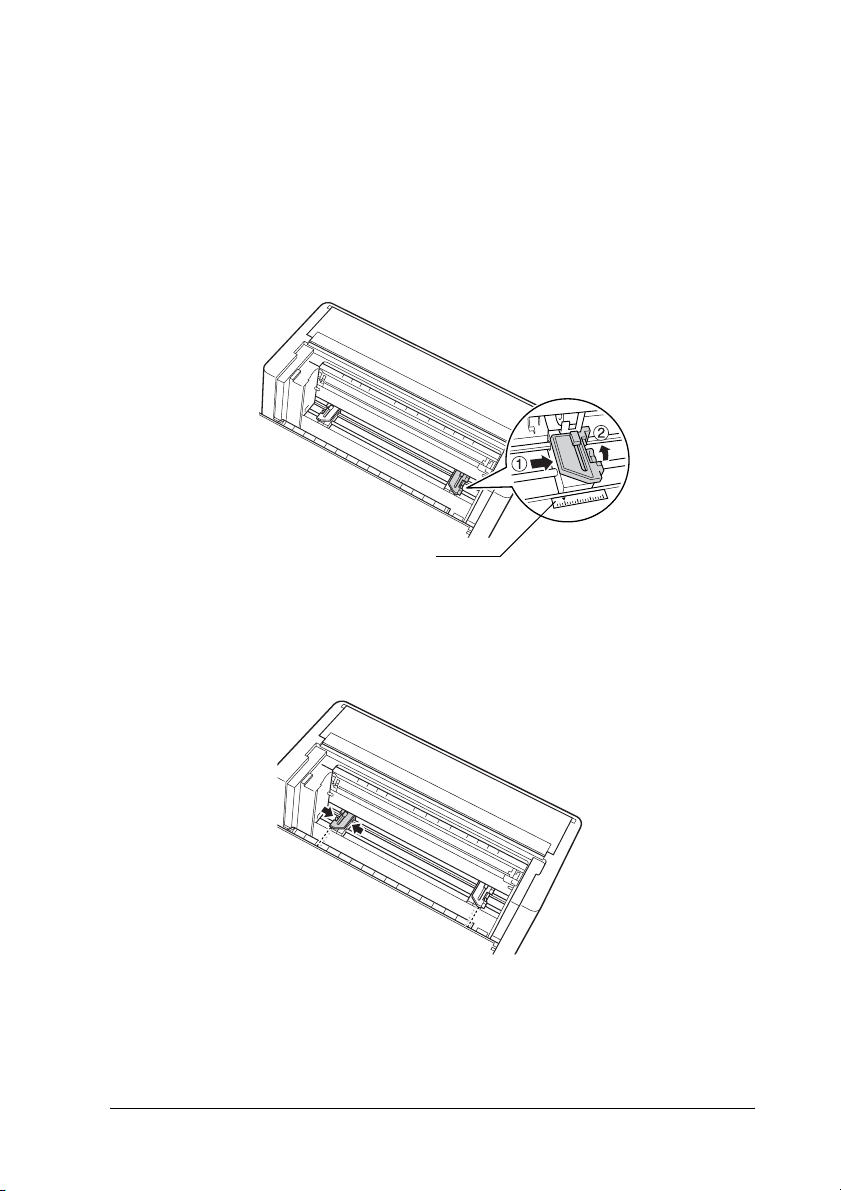
Atenţie:
Nu încercaţi să trageţi sau să scoateţi cablul elastic al
c
dispozitivului de avans.
5. Poziţionaţi pinionul din dreapta astfel încât bolţurile pinionului să
se afle în dreapta marcajului săgeată de pe gradaţie. Blocaţi-l pe
poziţie apăsând la loc pârghia de blocare a pinionului.
2
2
2
2
2
marcaj săgeată de pe gradaţie
6. Glisaţi apoi pinionul din stânga până corespunde aproximativ cu
dimensiunea hârtiei. (Nu îl blocaţi pe poziţie deocamdată.)
2
2
2
2
2
2
2
Utilizarea hârtiei 23
Page 24
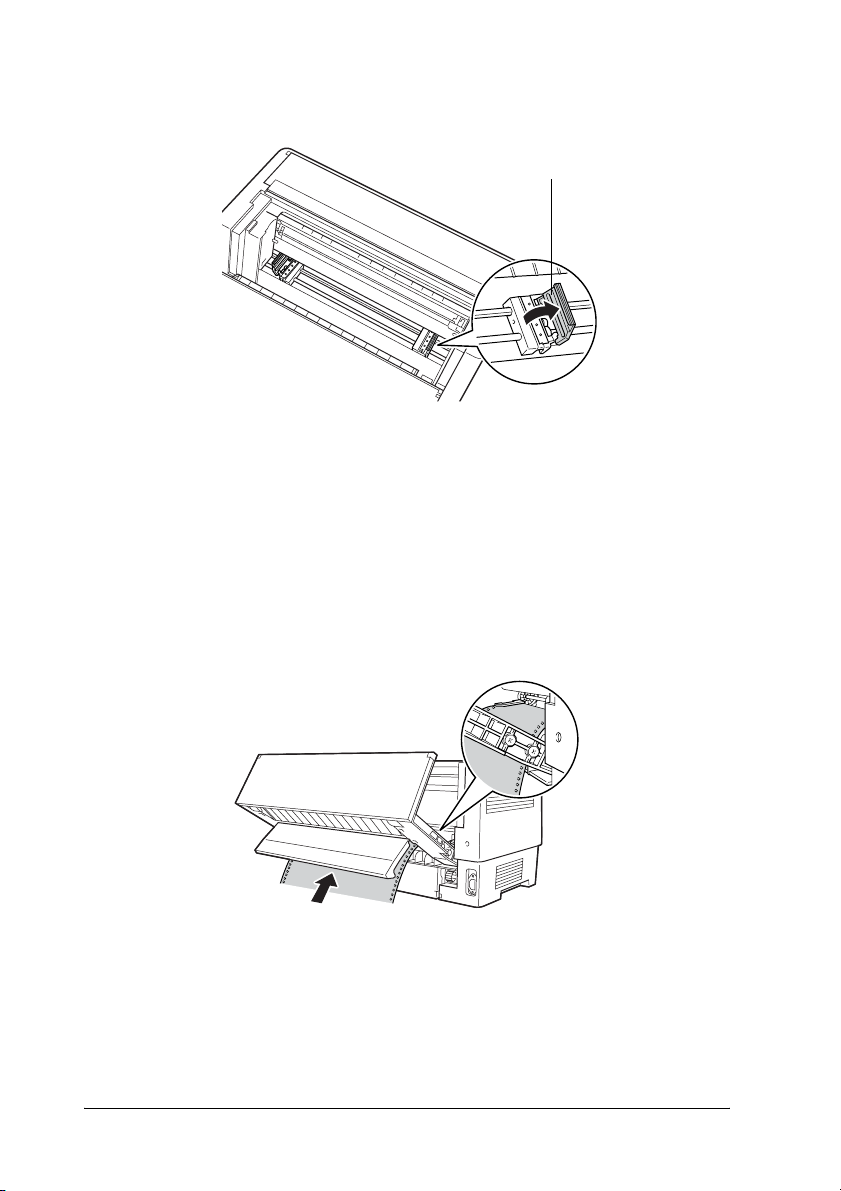
7. Deschideţi ambele capace ale pinioanelor.
capac pinion
8. Asiguraţi-vă că hârtia are o muchie dreaptă şi egală. Ţineţi hârtia pe
care doriţi să imprimaţi cu faţa de imprimat în jos şi introduceţi-o
prin deschizătura din partea posterioară a imprimantei.
Notă:
Încărcarea hârtiei este mai simplă dacă vă poziţionaţi lateral. În
acest mod aveţi posibilitatea să alimentaţi hârtia cu o mână şi să
trageţi hârtia cu cealaltă mână.
24 Utilizarea hârtiei
Page 25
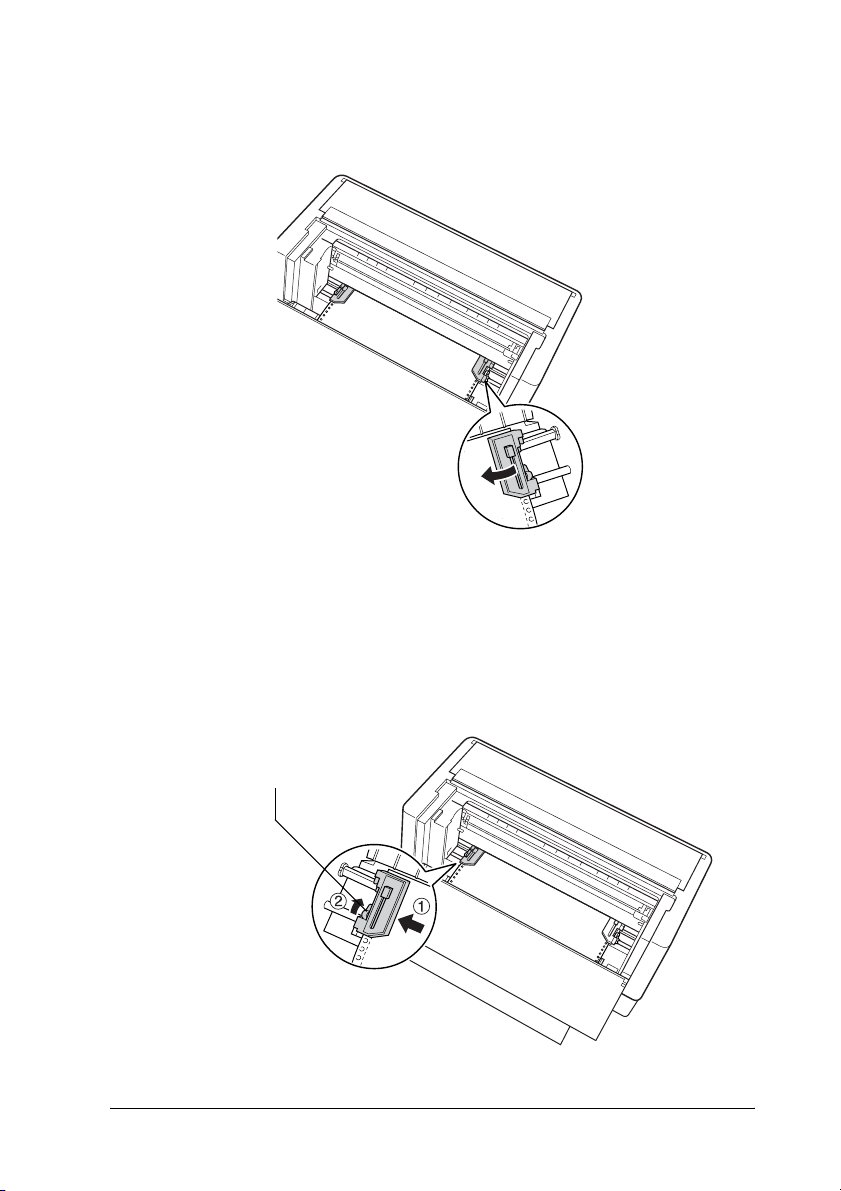
9. Potriviţi primele câteva găuri ale hârtiei pe bolţurile pinioanelor, aşa
cum se arată mai jos. Închideţi capacele pinioanelor.
10. Glisaţi pinionul din stânga pentru a elimina orice cută a hârtiei.
Asiguraţi-vă că hârtia este dreaptă şi că nu are îndoituri. Apăsaţi la
loc pârghia de blocare a pinionului pentru a fixa pinionul pe poziţie.
Este posibil ca pinionul din stânga să se mai mişte puţin după ce îl
blocaţi; acest lucru este normal.
2
2
2
2
2
2
2
2
pârghie de blocare a pinionului
2
2
2
2
Utilizarea hârtiei 25
Page 26
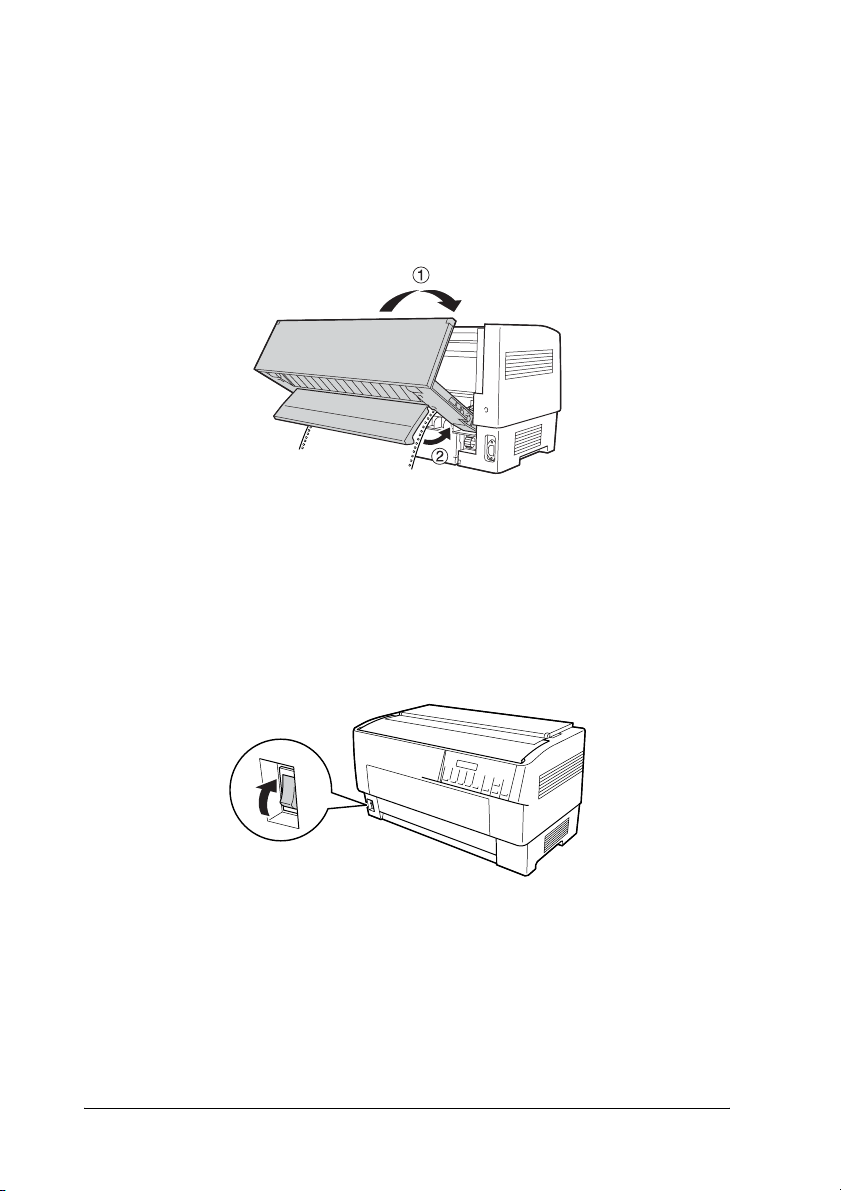
Notă:
Aveţi grijă să nu trageţi prea tare de hârtie atunci când reglaţi
pinionul din stânga.
11. Închideţi capacul superior şi clapa posterioară. Hârtia este încărcată
în poziţia de aşteptare.
12. Porniţi imprimanta. Capul de imprimare se deplasează spre stânga
şi afişajul cu cristale lichide se aprinde. De asemenea, se aprinde şi
săgeata corespunzătoare dispozitivului anterior sau posterior de
avans, a indicatorului Tractor Select (Selectare dispozitiv de
avans), în funcţie de dispozitivul de avans care era selectat când a
fost oprită imprimanta.
13. Verificaţi indicatorul Tractor Select (Selectare dispozitiv de
avans) pentru a vedea care dispozitiv de avans este selectat:
26 Utilizarea hârtiei
Page 27

Dacă indicatorul luminos săgeată al dispozitivului posterior de
avans este roşu, apăsaţi butonul LF/FF Load (Încărcare LF/FF)
pentru a încărca hârtie.
Dacă indicatorul luminos săgeată al dispozitivului anterior de avans
este roşu, apăsaţi butonul Front/Rear (Anterior/Posterior) pentru
a comuta la dispozitivul de avans posterior. Atunci când imprimanta
comută dispozitivele de avans, încarcă şi hârtie automat.
2
2
2
2
2
2
Indicatorul Tractor Select (Selectare dispozitiv de avans) devine
verde. Hârtia s-a încărcat în poziţia „început de pagină”. În cazul în care
consideraţi că imprimarea va începe prea sus sau prea jos pe pagină,
ajustaţi poziţia hârtiei. Pentru instrucţiuni, consultaţi „Ajustarea poziţiei
hârtiei” la pagina 27.
Ajustarea poziţiei hârtiei
Aveţi posibilitatea să ajustaţi oricând poziţia „început de pagină”,
precum şi poziţia de imprimare în orice punct al paginii, utilizând
butoanele Micro Feed (Deplasare fină) şi Top of Form (Început de
pagină). Imprimanta va memora noua poziţie „început de pagină”. Dacă
utilizaţi dispozitivul opţional de avans prin tragere, aveţi posibilitatea să
ajustaţi poziţia hârtiei aşa cum se descrie mai jos.
Utilizarea hârtiei 27
2
2
2
2
2
2
Page 28
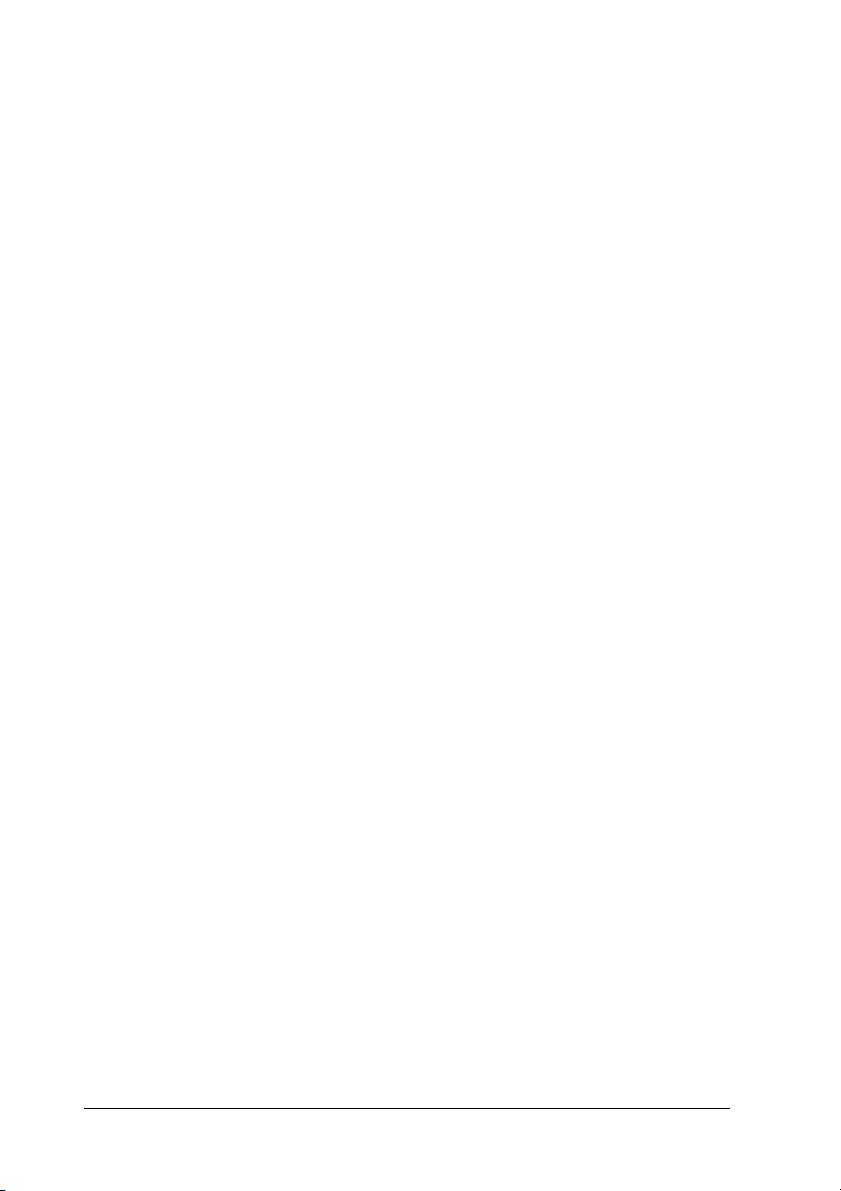
Notă:
Poziţia de imprimare (pe baza poziţiei „început de pagină”) este
controlată de software. Pentru a modifica poziţia de imprimare, ajustaţi
setările de imprimare din software. Numai în cazul în care software-ul
nu permite ajustarea poziţiei de imprimare, utilizaţi procedura
următoare.
Ajustarea poziţiei început de pagină
Poziţia „început de pagină” este poziţia în care imprimanta se
alimentează cu hârtie atunci când încarcă hârtia sau când efectuează un
salt la pagină nouă. Această poziţie este importantă deoarece determină
locul în care începe imprimarea pe fiecare pagină. Dacă imprimarea
începe prea sus sau prea jos pe pagină, aveţi posibilitatea să ajustaţi
poziţia „început de pagină” permanent sau temporar, în funcţie de modul
în care utilizaţi butonul Top of Form (Început de pagină).
❏ Dacă doriţi să modificaţi permanent poziţia „început de pagină”,
intraţi în modul „început de pagină” utilizând butonul Top of Form
(Început de pagină) de pe panoul de control. Imprimanta va
rememora noua poziţie „început de pagină” chiar şi după ce a fost
oprită, resetată sau iniţializată. (Imprimanta memorează poziţiile
„început de pagină” separat pentru fiecare dispozitiv de avans,
anterior şi posterior.)
❏ Dacă doriţi să modificaţi temporar poziţia „început de pagină”,
ajustaţi poziţia utilizând butoanele Micro Feed (Deplasare fină)
în timpul stării de pauză, fără s ă intraţi în modul „început de pagină”.
Imprimanta păstrează în memorie poziţia temporară „început de
pagină” până la următoarea încărcare de hârtie, următoarea
comutare între dispozitivele de avans sau următoarea oprire
a imprimantei.
Poziţia „început de pagină” se poate fixa de la 4,2 mm (0,17 inch) până
la 33,9 mm (1,33 inch) sub marginea superioară a hârtiei. Setarea din
fabrică este 8,5 mm (0,33 inch).
28 Utilizarea hârtiei
Page 29
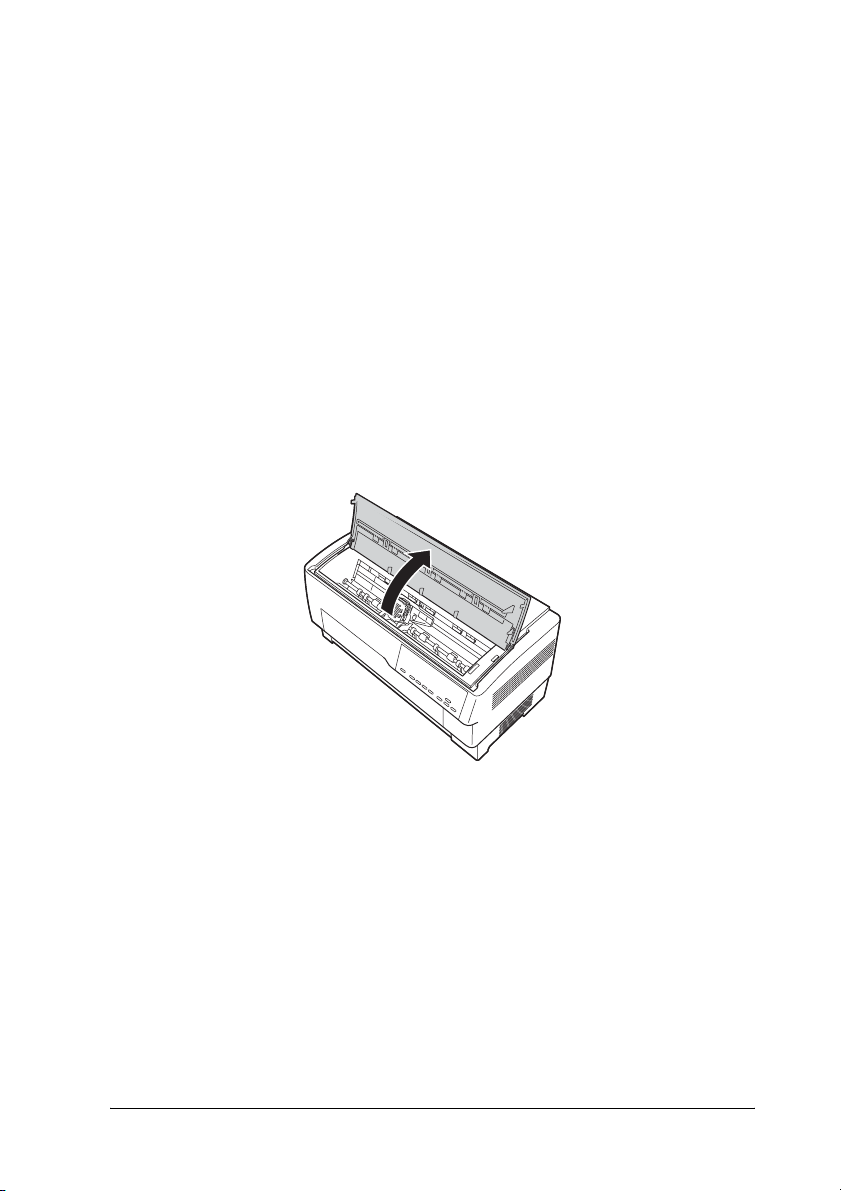
Pentru a reseta poziţia „început de pagină” (modificare permanentă),
urmaţi paşii de mai jos.
Atenţie:
Pentru a ajusta poziţia „început de pagină” atunci când
c
imprimaţi pe etichete, pe formulare continue cu etichete sau pe
hârtie autocopiativă, utilizaţi numai butonul Micro Feedu
(Deplasare fină); nu intraţi în modul „început de pagină”.
Nu alimentaţi niciodată etichete cu spatele în imprimantă.
1. Asiguraţi-vă că imprimanta este pornită şi că este selectat
dispozitivul de avans dorit (săgeata corespunzătoare dispozitivului
de avans respectiv trebuie să fie aprinsă).
2
2
2
2
2. Deschideţi capacul superior.
3. Apăsaţi butonul Top of Form (Început de pagină) pentru a intra
în modul „început de pagină”. Imprimanta emite un semnal sonor,
apoi se aprinde indicatorul luminos Top of Form (Început
de pagină).
2
2
2
2
2
2
2
2
Utilizarea hârtiei 29
Page 30
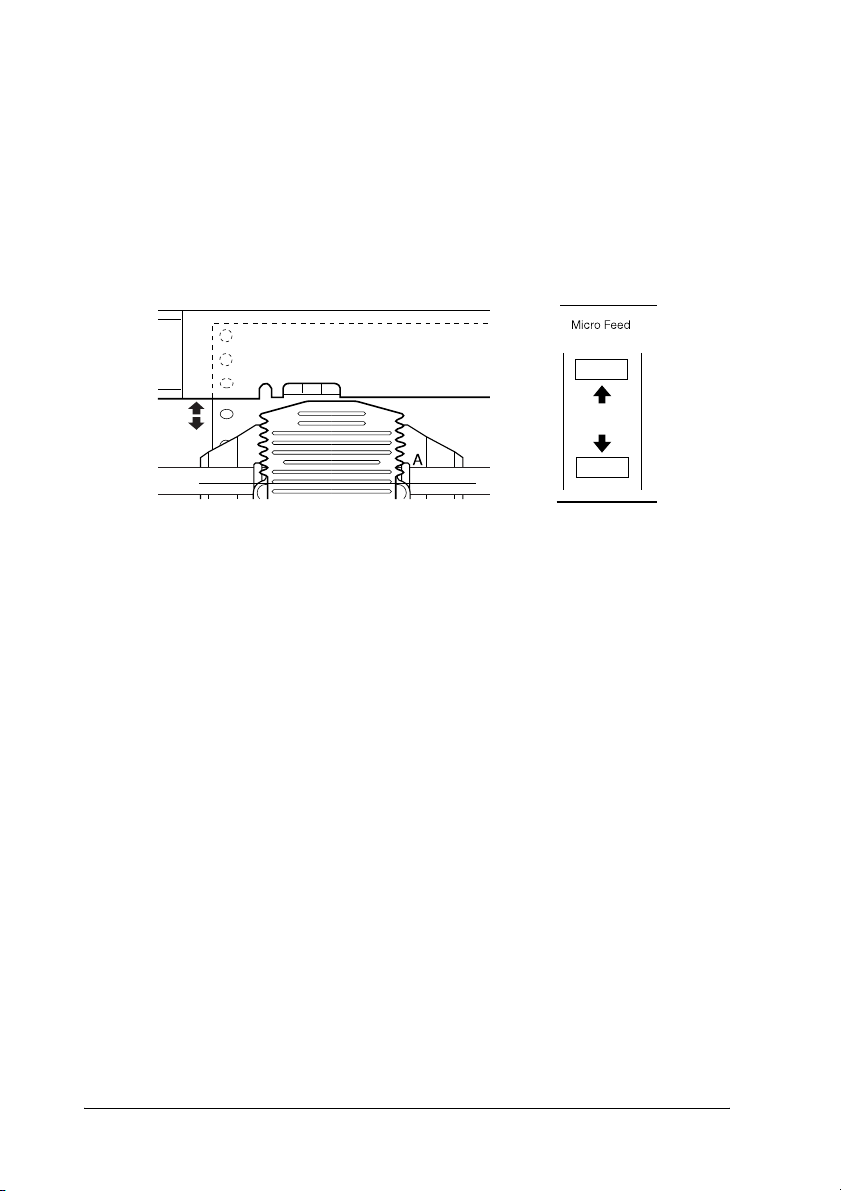
4. Pentru a alimenta hârtia în poziţia „început de pagină” dorită,
utilizaţi butoanele Micro Feed (Deplasare fină). Litera „A” de pe
capacul protector al benzii vă arată unde se va imprima marginea de
jos a primei linii de text. Această poziţie se bazează pe prima linie
de text imprimabilă. Dacă software-ul inserează o margine
superioară de cinci linii, textul va începe să se imprime cu cinci linii
mai jos faţă de poziţia „început de pagină”.
5. Pentru ieşire şi salvarea noii poziţii „început de pagină”, apăsaţi încă
o dată butonul Top of Form (Început de pagină). Închideţi capacul
superior.
Notă:
Dacă intraţi în modul „început de pagină” imediat după ce aţi încărcat
hârtie, aveţi posibilitatea să setaţi în acelaşi timp şi poziţia de încărcare
şi poziţia „început de pagină”. (Dacă utilizaţi dispozitivul opţional de
avans prin tragere, ajustarea poziţiei de încărcare nu este posibilă.)
30 Utilizarea hârtiei
Page 31

Ajustarea poziţiei de imprimare
Poate fi necesară ajustarea poziţiei de imprimare pe mijlocul paginii sau
ajustarea poziţiei „început de pagină” când imprimaţi etichete.
Când mutaţi poziţia de imprimare, modificaţi temporar în aceeaşi măsură
şi poziţia „început de pagină”. De exemplu dacă ajustaţi imprimarea pe
mijlocul paginii astfel încât să se încadreze cu un centimetru mai jos,
pagina următoare va începe să se imprime şi ea cu un centimetru mai
jos. Imprimanta păstrează în memorie această poziţie temporară de
„început de pagină” până la următoarea încărcare de hârtie, următoarea
comutare între dispozitivele de avans sau următoarea oprire a
imprimantei. Pentru a ajusta poziţia de imprimare sau poziţia „început
de pagină”, urmaţi aceşti paşi:
1. Începeţi să imprimaţi documentul. Când ajungeţi la textul pe care
doriţi să îl aliniaţi cu un anumit punct din pagină, apăsaţi butonul
Pause (Pauză) pentru a opri imprimarea.
2. Utilizaţi butoanele Micro Feed (Deplasare fină) pentru a ajusta
poziţia în care doriţi să se imprime următoarea linie de text. Apăsaţi
butonul o singură dată pentru a deplasa hârtia înainte sau înapoi cu
multipli de 1/216 inch (0,1 mm), sau ţineţi butonul apăsat pentru a
muta hârtia continuu.
2
2
2
2
2
2
2
2
Atenţie:
Pentru a ajusta poziţia de imprimare atunci când imprimaţi
c
pe etichete, pe formulare continue cu etichete sau pe hârtie
autocopiativă, utilizaţi numai butonul Micro Feedu
(Deplasare fină). Nu alimentaţi niciodată etichete cu
spatele în imprimantă. Când sunt încărcate cu spatele,
etichetele se pot dezlipi cu uşurinţă de pe coala suport şi pot
produce un blocaj al hârtiei.
3. Când aţi terminat, apăsaţi butonul Pause (Pauză) pentru a relua
imprimarea documentului.
Utilizarea hârtiei 31
2
2
2
2
Page 32
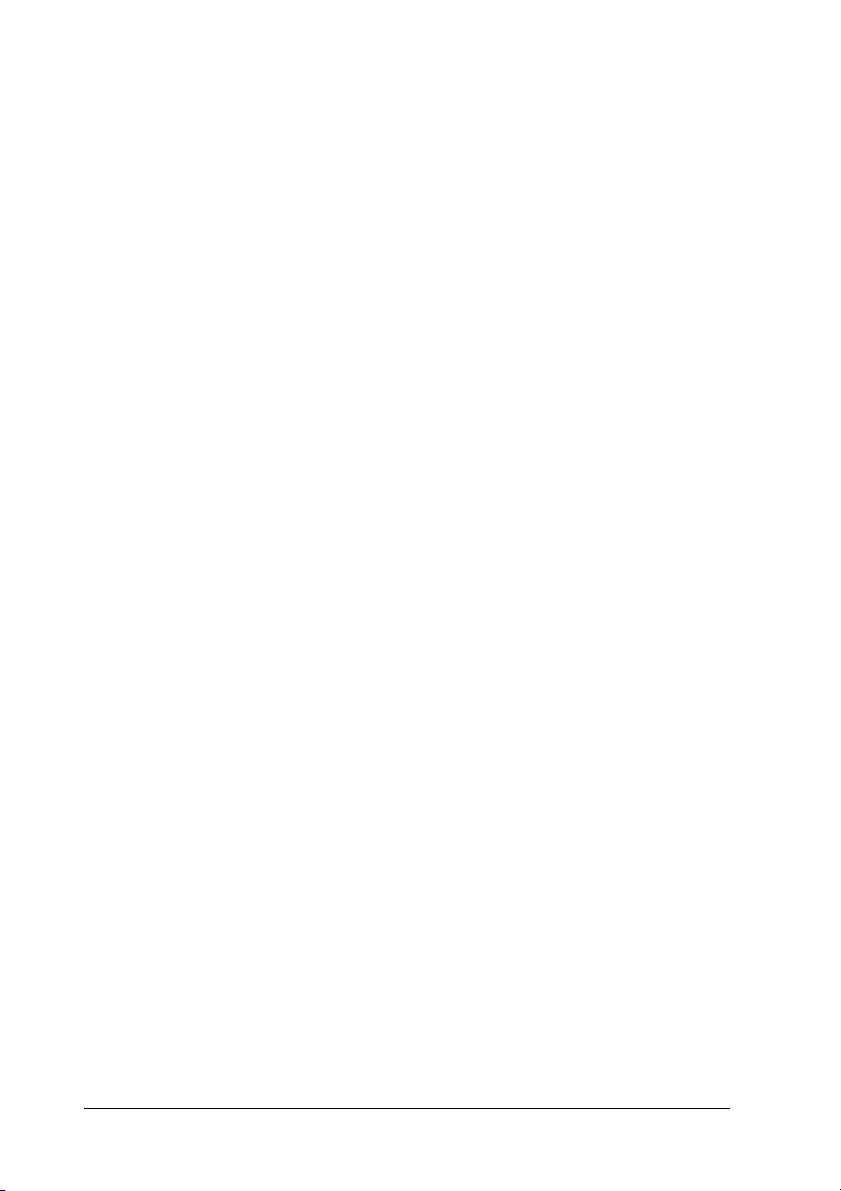
Ajustarea poziţiei etichetelor
Pentru a ajusta poziţia etichetelor, urmaţi paşii de mai jos:
Notă:
Consultaţi „Modificarea setărilor în modul SelecType” la pagina 108
pentru a afla cum să efectuaţi setări în modul SelecType, respectiv
„Modificarea setărilor în modul de setări implicite” la pagina 110
pentru a afla cum să efectuaţi setări în modul de setări implicite.
1. Asiguraţi-vă că imprimanta este pornită.
2. În modul de setări implicite, stabiliţi poziţia aferentă uneia dintre
setările de mai jos.
Label base pos. (Poziţia de bază a etichetei)
Label top pos. (Poziţia superioară a etichetei)
Label length (Lungimea etichetei)
Label left pos. (Poziţia la stânga a etichetei)
Label width (Lăţimea etichetei)
Base sheet PG (PG coală de bază) (Base sheet PG
position number – Numărul poziţiei PG al colii
de bază)
Label paper PG (PG hârtie etichete) (Label paper PG
position number – Numărul poziţiei PG al hârtiei
de etichete)
32 Utilizarea hârtiei
Page 33

3. În modul SelecType, faceţi setările aşa cum se arată mai jos.
Forms w/labels
(Formulare cu etichete):
Pge length front
(Lungime pag. anterior):
Pge length rear
(Lungime pag. posterior):
On (Activat)
lungimea hârtiei când se utilizează
dispozitivul anterior de avans
lungimea hârtiei când se utilizează
dispozitivul posterior de avans
Ruperea paginilor imprimate
După ce aţi terminat de imprimat, aveţi posibilitatea să utilizaţi
caracteristica de rupere pentru a înainta hârtia continuă pe dispozitivul
de avans cu împingere, până la muchia de rupere a imprimantei. Colile
imprimate se pot rupe apoi cu uşurinţă. Când reluaţi imprimarea,
imprimanta alimentează automat hârtia înapoi la poziţia de încărcare.
Această caracteristică vă permite să economisiţi hârtia care s-ar pierde
în mod normal între documente.
Dacă perforaţiile dintre pagini nu sunt aliniate cu muchia de rupere, aveţi
posibilitatea să ajustaţi poziţia de rupere cu ajutorul caracteristicii de
deplasare fină. Imprimanta va reţine în memorie această nouă poziţie
de rupere.
2
2
2
2
2
2
2
2
2
Atenţie:
Nu utilizaţi niciodată caracteristica de rupere pentru a alimenta
c
invers cu etichete, cu hârtie autocopiativă sau cu formulare
continue cu etichete.
Utilizarea hârtiei 33
2
2
2
Page 34

Utilizarea butonului Tear Off (Rupere)
Indiferent dacă imprimanta se află sau nu în modul de rupere, aveţi
posibilitatea să utilizaţi butonul Tear Off (Rupere) pentru a înainta
hârtia continuă către poziţia de rupere, urmărind paşii de mai jos.
1. Asiguraţi-vă că imprimarea s-a finalizat. Apăsaţi butonul Tear Off
(Rupere). Imprimanta înaintează hârtia către muchia de rupere şi
se aprinde indicatorul luminos Tear Off (Rupere).
2. Rupeţi toate paginile imprimate. Dacă perforaţiile nu sunt aliniate
cu muchia de rupere, ajustaţi poziţia de rupere. Pentru instrucţiuni,
consultaţi „Ajustarea poziţiei de rupere” la pagina 34.
3. Când reluaţi imprimarea, imprimanta alimentează hârtia înapoi la
poziţia de încărcare şi începe să imprime. (Hârtia poate fi alimentată
şi manual înapoi la poziţia de încărcare, apăsând încă o dată butonul
Tear Off (Rupere).)
Ajustarea poziţiei de rupere
Dacă perforaţiile hârtiei nu sunt aliniate cu muchia de rupere, urmaţi
paşii de mai jos:
1. Porniţi imprimanta şi selectaţi dispozitivul de avans dorit.
2. Deschideţi capacul separatorului de hârtie (clapa de deasupra
capacului superior al imprimantei). Apare muchia de rupere a
imprimantei.
34 Utilizarea hârtiei
Page 35

3. Apăsaţi butonul Tear Off (Rupere) pentru a intra în modul de
rupere. Se aprinde indicatorul luminos Tear Off (Rupere) şi
imprimanta avansează perforaţiile hârtiei către muchia de rupere.
2
2
2
2
4. Dacă hârtia nu este aliniată cu muchia de rupere, apăsaţi butoanele
Micro Feed (Deplasare fină) pentru a deplasa hârtia înainte sau
înapoi cu multipli de 1/216 inch (0,1 mm). (Ţineţi apăsat oricare
dintre butoanele Micro Feed (Deplasare fină) pentru a deplasa
hârtia continuu.)
muchie de rupere
2
2
2
2
2
2
2
2
Utilizarea hârtiei 35
Page 36

Notă:
Aveţi posibilitatea să resetaţi poziţia de rupere numai din modul de
rupere (după ce aţi apăsat o dată butonul Tear Off (Rupere) şi
când indicatorul luminos Tear Off (Rupere) este aprins).
Imprimanta va păstra în memorie noua poziţie de rupere chiar şi
după ce a fost oprită, resetată sau iniţializată.
5. Rupeţi pagina utilizând muchia de rupere a capacului superior al
imprimantei.
6. Apăsaţi butonul Tear Off (Rupere) pentru a deplasa hârtia înapoi
în poziţia „început de pagină”. Sunteţi pregătit să imprimaţi
documentul următor.
Atenţie:
Rupeţi întotdeauna documentul imprimat înainte de a
c
deplasa hârtia înapoi în poziţia „început de pagină”.
Nu deplasaţi niciodată hârtia înapoi mai mult de o pagină.
36 Utilizarea hârtiei
Page 37

Comutarea între dispozitivele de avans anterior şi posterior
2
Aveţi posibilitatea să comutaţi cu uşurinţă între hârtia încărcată în
dispozitivul anterior de avans şi hârtia încărcată în dispozitivul posterior
de avans. Instrucţiunile de mai jos explică modul de comutare de la
dispozitivul anterior de avans la dispozitivul posterior de avans, dar se
pot urma aceiaşi paşi şi pentru comutarea de la dispozitivul posterior de
avans la cel anterior.
Atenţie:
Nu comutaţi niciodată între dispozitivele de avans dacă sunt
c
încărcate deja etichete în imprimantă. Scoateţi mai întâi
etichetele rupând rezerva neutilizată de sub dispozitivul de avans
şi apăsând pe LF/FF Load (Încărcare LF/FF) pentru a evacua
etichetele rămase.
Înainte să începeţi, asiguraţi-vă că imprimanta este pornită şi că este
selectat dispozitivul anterior de avans (indicatorul luminos săgeată
Tractor Select (Selectare dispozitiv de avans) pentru dispozitivul
anterior de avans trebuie să fie aprins). Dacă aveţi un document în curs
de imprimare, aşteptaţi să se termine imprimarea înainte să comutaţi
dispozitivele de avans. Urmaţi apoi aceşti paşi:
1. Dacă în dispozitivul posterior de avans nu este încărcată deloc hârtie,
încărcaţi hârtie în poziţia de aşteptare (primele cinci bolţuri ale
pinioanelor). Pentru instrucţiuni, consultaţi „Încărcarea hârtiei la
dispozitivul posterior de avans” la pagina 21.
2
2
2
2
2
2
2
2
Utilizarea hârtiei 37
2
2
2
Page 38

2. Dacă în imprimantă mai există un document imprimat sau hârtie
în exces, utilizaţi caracteristica de rupere descrisă în secţiunea
anterioară pentru a rupe documentul sau hârtia în exces.
Atenţie:
Înainte să comutaţi dispozitivele de avans, rupeţi întotdeauna
c
documentul imprimat şi hârtia în exces. Nu încărcaţi
niciodată mai mult de o pagină cu spatele în imprimantă.
3. Apăsaţi butonul Front/Rear (Anterior/Posterior) pentru a comuta
la dispozitivul posterior de avans. Hârtia încărcată în dispozitivul
anterior de avans se deplasează automat înapoi în poziţia de
aşteptare, iar hârtia încărcată în dispozitivul posterior de avans
înaintează în poziţia „început de pagină”.
38 Utilizarea hârtiei
Page 39
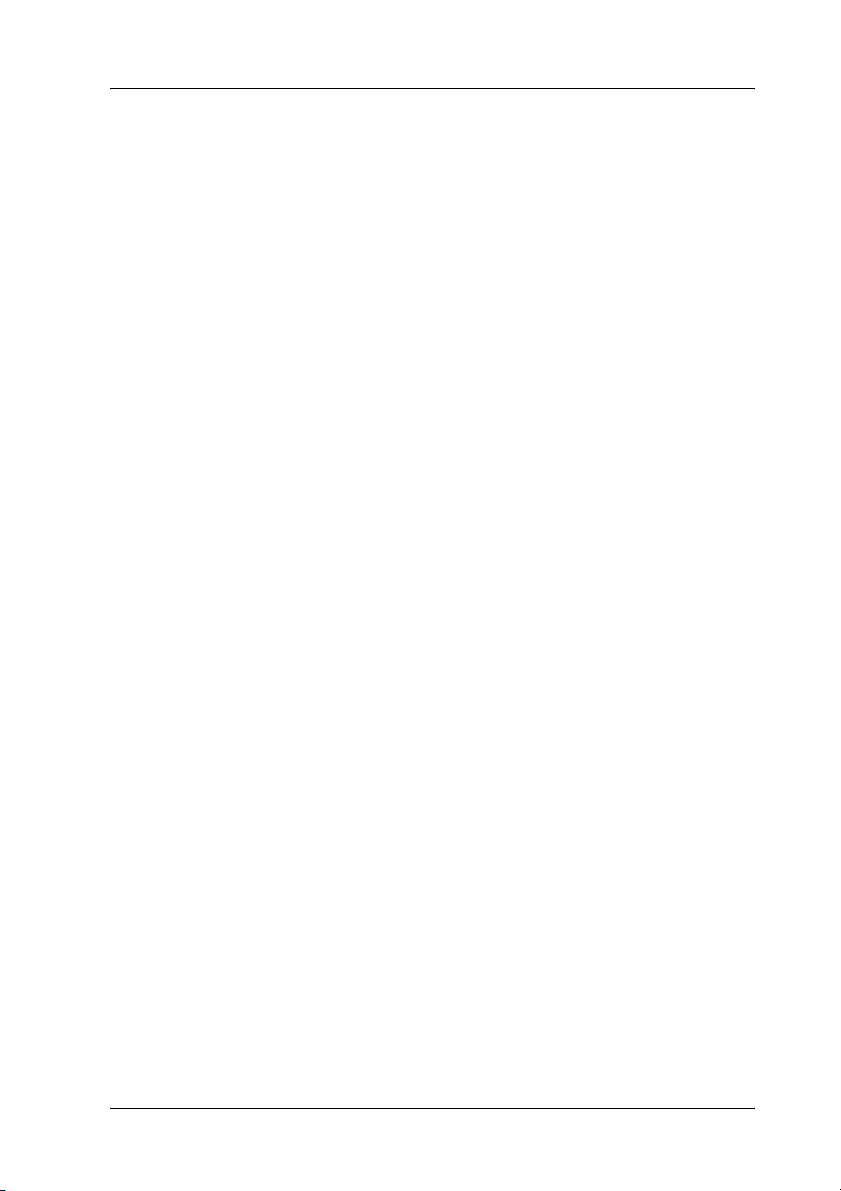
Schimbarea hârtiei
Această secţiune descrie modul de schimbare a hârtiei la dispozitivul
anterior de avans, dar se pot urma aceiaşi paşi şi pentru schimbarea
hârtiei la dispozitivul posterior de avans.
Înainte să începeţi, asiguraţi-vă că imprimanta este pornită şi că este
selectat dispozitivul anterior de avans. (Dacă schimbaţi hârtia la
dispozitivul posterior de avans, trebuie să fie selectat dispozitivul
posterior de avans.)
Atenţie:
Nu schimbaţi niciodată hârtia utilizând această procedură dacă
c
în imprimantă există deja încărcate etichete, formulare continue
cu etichete sau hârtie autocopiativă. Scoateţi etichetele rupând
rezerva neutilizată de sub dispozitivul de avans şi apăsând pe
LF/FF Load (Încărcare LF/FF) pentru a evacua etichetele
rămase. Încărcaţi apoi hârtia nouă. Pentru instrucţiuni,
consultaţi „Încărcarea hârtiei la dispozitivul anterior de avans”
la pagina 14 (sau „Încărcarea hârtiei la dispozitivul posterior
de avans” la pagina 21).
1. Dacă în imprimantă mai există un document imprimat, utilizaţi
caracteristica de rupere pentru a rupe documentul sau hârtia în exces.
2
2
2
2
2
2
2
2
Atenţie:
Rupeţi întotdeauna documentele imprimate înainte să
c
schimbaţi hârtia. Nu încărcaţi niciodată mai mult de o pagină
cu spatele în imprimantă.
Utilizarea hârtiei 39
2
2
2
2
Page 40

2. Apăsaţi butonul Front/Rear (Anterior/Posterior) pentru a comuta
la dispozitivul posterior de avans. Hârtia încărcată în dispozitivul
anterior de avans se deplasează înapoi în poziţia de aşteptare.
3. Deschideţi capacul frontal al imprimantei. (Pentru a schimba hârtia
încărcată în dispozitivul posterior de avans, deschideţi capacul
superior al imprimantei şi clapa posterioară.)
40 Utilizarea hârtiei
Page 41

4. Deschideţi capacele pinioanelor şi scoateţi hârtia din dispozitivul
de avans.
capac pinion
5. Încărcaţi hârtia nouă. Pentru instrucţiuni, consultaţi „Încărcarea
hârtiei la dispozitivul posterior de avans” la pagina 21 (sau
„Încărcarea hârtiei la dispozitivul anterior de avans” la pagina 14).
Imprimarea pe hârtie autocopiativă şi
2
2
2
2
2
2
pe etichete
Imprimanta are posibilitatea să imprime atât pe hârtie cu o singură foaie,
cât şi pe hârtie autocopiativă continuă, precum şi pe etichete.
Aveţi posibilitatea să imprimaţi pe diverse tipuri de hârtie, inclusiv hârtie
autocopiativă şi etichete. De asemenea, imprimanta poate manevra
diferite grosimi de hârtie, de la hârtie subţire până la zece coli (sau şapte
coli la dispozitivul posterior de avans), inclusiv originalul. Imprimanta
se reglează automat la grosimea hârtiei când placa distanţier este setată
pe Auto în modul SelecType. Pentru detalii, consultaţi „Modul
SelecType” la pagina 95.
Când imprimaţi pe hârtie autocopiativă sau pe etichete, poziţionarea
textului în pagină poate fi esenţială. Pentru mai multe informaţii despre
alinierea textului, consultaţi „Ajustarea poziţiei hârtiei” la pagina 27.
De asemenea, înainte să încărcaţi etichete sau formulare, verificaţi
setările de lungime a paginii atât din imprimantă, cât şi din software.
Utilizarea hârtiei 41
2
2
2
2
2
2
Page 42

Când imprimaţi pe hârtie autocopiativă sau pe etichete, aveţi
posibilitatea să utilizaţi dispozitivul opţional de avans prin tragere.
Pentru detalii, consultaţi „Utilizarea dispozitivului de avans prin tragere”
la pagina 147.
Atenţie:
Când imprimaţi pe etichete, asiguraţi-vă cu exactitate că
c
imprimarea se va face în suprafaţa imprimabilă a etichetei,
pentru a împiedica deteriorarea capului de imprimare. Pentru
mai multe informaţii despre suprafaţa imprimabilă, consultaţi
„Specificaţii de mediu” la pagina 183.
Utilizarea hârtiei autocopiative
Aveţi posibilitatea să utilizaţi hârtie autocopiativă (cu sau fără indigo)
cu până la şapte straturi, inclusiv originalul, cu dispozitivul posterior de
avans. Cu dispozitivul anterior de avans, se pot utiliza formulare cu până
la zece coli.
Hârtia autocopiativă se încarcă la fel ca orice alt tip de hârtie continuă.
Totuşi, înainte să încărcaţi hârtie autocopiativă, asiguraţi-vă că hârtia are
o margine dreaptă şi egală, că straturile nu se separă şi că nu este ruptă.
Pentru instrucţiuni, consultaţi „Încărcarea hârtiei la dispozitivul anterior
de avans” la pagina 14 sau „Încărcarea hârtiei la dispozitivul posterior
de avans” la pagina 21.
42 Utilizarea hârtiei
Page 43

Imprimanta DFX-9000 poate să imprime pe hârtie autocopiativă cu
grosime variabilă, precum formulare cu etichete pe ele sau formulare
care se suprapun uşor în locul în care sunt lipite între ele. Aceste
formulare sunt mai groase în zonele cu etichete şi în locurile în care se
suprapun sau sunt lipite între ele, aşa cum se arată mai jos. Când utilizaţi
formulare cu etichete, setaţi opţiunea Continuous forms with
labels (Formulare continue cu etichete) pe On (Activat). Când utilizaţi
hârtie autocopiativă, setaţi opţiunea Overlapping multipart forms
(Hârtie autocopiativă) pe On (Activat) şi opţiunea Platen gap (Placă
distanţier) pe o valoare între 0 şi 14, în funcţie de grosimea hârtiei
utilizate. Pentru detalii, consultaţi „Modificarea setărilor în modul
SelecType” la pagina 108.
2
2
2
2
2
2
2
Hârtie autocopiativă
Atenţie:
Înainte să imprimaţi pe formularele respective, asiguraţi-vă că
c
aţi setat opţiunile Overlapping multi-part forms (Hârtie
autocopiativă) sau Continuous forms with Label (Formulare
continue cu etichete) pe On (Activat). Pentru instrucţiuni,
consultaţi „Modificarea setărilor în modul SelecType” la
pagina 108.
Când imprimaţi pe aceste formulare, asiguraţi-vă că imprimarea se
încadrează în suprafaţa imprimabilă şi că poziţia „început de pagină”
este setată corect. Pentru mai multe informaţii despre suprafaţa
imprimabilă, consultaţi „Specificaţii de mediu” la pagina 183.
Formulare continue cu etichete
Utilizarea hârtiei 43
2
2
2
2
2
Page 44

Utilizarea etichetelor
Când alegeţi etichete pentru imprimare, alegeţi întotdeauna modele
aplicate pe hârtie continuă, cu găuri pentru pinion, destinate utilizării cu
un dispozitiv de avans. Pentru instrucţiuni despre încărcarea hârtiei
continue, consultaţi „Încărcarea hârtiei la dispozitivul anterior de avans”
la pagina 14.
Atenţie:
Nu utilizaţi niciodată butoanele Tear Off (Rupere), Front/Rear
c
(Anterior/Posterior) sau Micro Feedd (Deplasare fină) când
în imprimantă sunt încărcate etichete. Nu alimentaţi niciodată
etichete cu spatele în imprimantă, deoarece se pot desprinde uşor
de pe coala suport, blocând imprimanta.
Deşi trebuie să nu încărcaţi niciodată etichete cu spatele, aveţi totuşi
posibilitatea să utilizaţi caracteristicile de manevrare automată, dacă
respectaţi următoarele măsuri de siguranţă:
❏ În loc să utilizaţi butonul Tear Off (Rupere) pentru a scoate
etichetele imprimate, apăsaţi butonul LF/FF Load (Încărcare
LF/FF) până când ultima etichetă imprimată ajunge în punctul în
care poate fi ruptă cu uşurinţă.
❏ Înainte să utilizaţi butonul Front/Rear (Anterior/Posterior) pentru
a comuta între dispozitivele de avans sau pentru a schimba hârtia,
scoateţi întreaga rezervă de etichete. Scoateţi etichetele prin ruperea
rezervei neutilizate de la perforaţiile de sub dispozitivul de avans.
Apăsaţi apoi butonul LF/FF Load (Încărcare LF/FF) pentru a
evacua etichetele rămase.
❏ Când ajustaţi poziţia „început de pagină” sau poziţia de imprimare,
utilizaţi numai butonul Micro Feedu (Deplasare fină).
Atenţie:
Întrucât etichetele sunt deosebit de sensibile la temperaturi
c
extreme şi la umiditate, utilizaţi-le numai în condiţii normale
de funcţionare.
44 Utilizarea hârtiei
Page 45

Capitolul 3
Software-ul imprimantei
Despre software-ul imprimantei
Software-ul Epson include software pentru driverul de imprimantă şi
EPSON Status Monitor 3.
Driverul de imprimantă este un software care permite computerului să
controleze imprimanta. Pentru ca aplicaţiile software din Windows să
poată beneficia la maximum de capacităţile imprimantei, este necesar să
instalaţi driverul de imprimantă.
Programul EPSON Status Monitor 3 vă permite să monitorizaţi starea
imprimantei, vă atenţionează când apar erori şi vă pune la dispoziţie
sfaturi pentru rezolvarea problemelor. EPSON Status Monitor 3 se
instalează automat când instalaţi driverul de imprimantă. Dacă doriţi să
instalaţi mai târziu EPSON Status Monitor 3, pentru instrucţiuni
consultaţi „Instalarea EPSON Status Monitor 3” la pagina 65.
Notă:
❏ Imprimantele din reţea nu pot fi monitorizate în Windows 95 cu
EPSON Status Monitor 3.
❏ Înainte de a continua, verificaţi dacă aţi instalat pe computer
driverul de imprimantă, conform indicaţiilor din pliantul
Începeţi aici.
❏ Asiguraţi-vă că setarea software-ului este stabilită pe ESC/P.
Software-ul driverului de imprimantă şi EPSON Status Monitor 3
pot să funcţioneze numai în mod ESC/P.
3
3
3
3
3
3
3
3
3
3
3
Software-ul imprimantei 45
3
Page 46

Utilizarea driverului de imprimantă cu Windows Me, 98 şi 95
Driverul de imprimantă poate fi accesat din aplicaţiile Windows sau din
meniul Start.
❏ Când accesaţi driverul de imprimantă dintr-o aplicaţie Windows,
toate setările pe care le faceţi sunt valabile numai pentru aplicaţia
pe care o folosiţi. Pentru mai multe informaţii, consultaţi „Accesarea
driverului de imprimantă din aplicaţii Windows” la pagina 47.
❏ Când accesaţi driverul de imprimantă din meniul Start, setările pe
care le faceţi în driverul de imprimantă sunt valabile pentru toate
aplicaţiile. Pentru mai multe informaţii, consultaţi „Accesarea
driverului de imprimantă din meniul Start” la pagina 49.
Pentru a verifica şi a modifica setările din driverul de imprimantă,
consultaţi „Modificarea setărilor din driverul de imprimantă” la
pagina 50.
Notă:
Deşi multe aplicaţii Windows anulează setările făcute în driverul de
imprimantă, unele nu fac acest lucru, aşa că trebuie să verificaţi dacă
setările din driverul de imprimantă corespund nevoilor dumneavoastră.
46 Software-ul imprimantei
Page 47

Accesarea driverului de imprimantă din aplicaţii Windows
Pentru a accesa driverul de imprimantă dintr-o aplicaţie Windows,
urmaţi aceşti paşi:
1. Selectaţi Print Setup (Iniţializare imprimare) sau Print
(Imprimare) din meniul File (Fişier) al aplicaţiei software. În caseta
de dialog Print (Imprimare) sau Print Setup (Iniţializare imprimare)
care apare, asiguraţi-vă că imprimanta este selectată în meniul listă
verticală Name (Nume).
3
3
3
3
3
3
3
3
Software-ul imprimantei 47
3
3
3
3
Page 48

2. Faceţi clic pe Printer (Imprimantă), pe Setup (Iniţializare), pe
Properties (Proprietăţi) sau pe Options (Opţiuni). (Butonul pe
care faceţi clic depinde de aplicaţie şi poate fi necesar să faceţi clic
pe o combinaţie a acestor butoane.) Apare fereastra Properties
(Proprietăţi) şi vedeţi meniurile Paper (Hârtie), Graphics (Grafică)
şi Device Options (Opţiuni dispozitiv). Aceste meniuri conţin
setările driverului de imprimantă.
3. Pentru a vizualiza un meniu, faceţi clic pe fila corespunzătoare în
partea de sus a ferestrei. Pentru informaţii despre cum să modificaţi
aceste setări, consultaţi „Modificarea setărilor din driverul de
imprimantă” la pagina 50.
48 Software-ul imprimantei
Page 49

Accesarea driverului de imprimantă din meniul Start
Pentru a accesa driverul de imprimantă din meniul Start, urmaţi
aceşti paşi:
1. Faceţi clic pe butonul Start, apoi indicaţi spre Settings (Setări).
2. Faceţi clic pe Printers (Imprimante).
3. Faceţi clic cu butonul din dreapta pe pictograma imprimantei şi
faceţi clic pe Properties (Proprietăţi). Pe ecran apare fereastra
Properties (Proprietăţi) care conţine meniurile Paper (Hârtie),
Graphics (Grafică), Device Options (Opţiuni dispozitiv) şi Utility
(Utilitar). Aceste meniuri prezintă setările driverului de imprimantă.
4. Pentru a vizualiza un meniu, faceţi clic pe fila corespunzătoare în
partea de sus a ferestrei. Pentru informaţii despre cum să modificaţi
aceste setări, consultaţi „Modificarea setărilor din driverul de
imprimantă” la pagina 50.
3
3
3
3
3
3
3
3
Software-ul imprimantei 49
3
3
3
3
Page 50

Modificarea setărilor din driverul de imprimantă
Driverul de imprimantă are şapte meniuri: Paper (Hârtie), Graphics
(Grafică), Device Options (Opţiuni dispozitiv), General (Generalităţi),
Details (Detalii), Utility (Utilitar) şi Sharing (Partajare). Pentru o
prezentare generală a setărilor disponibile, consultaţi „Prezentare
generală a setărilor din driverul de imprimantă” la pagina 58. De
asemenea, aveţi posibilitatea de a vizualiza ajutorul interactiv făcând clic
cu butonul din dreapta pe anumite elemente din driver şi selectând
What’s this? (Ce este aceasta?)
După ce terminaţi de stabilit setări în driverului de imprimantă, faceţi
clic pe OK pentru a aplica setările sau faceţi clic pe Restore Defaults
(Restabilire implicite) pentru a restabili valorile implicite ale setărilor.
După ce aţi verificat setările din driverul de imprimantă şi aţi făcut
modificările necesare, sunteţi pregătit să imprimaţi.
50 Software-ul imprimantei
Page 51

Utilizarea driverului de imprimantă cu Windows XP, 2000 şi Windows NT 4.0
3
Driverul de imprimantă poate fi accesat din aplicaţiile Windows sau din
meniul Start.
❏ Când accesaţi driverul de imprimantă dintr-o aplicaţie Windows,
toate setările pe care le faceţi sunt valabile numai pentru aplicaţia
pe care o folosiţi. Pentru mai multe informaţii, consultaţi „Accesarea
driverului de imprimantă din aplicaţii Windows” la pagina 51.
❏ Când accesaţi driverul de imprimantă din meniul Start, setările pe
care le faceţi în driverul de imprimantă sunt valabile pentru toate
aplicaţiile. Pentru mai multe informaţii, consultaţi „Accesarea
driverului de imprimantă din meniul Start” la pagina 54.
Pentru a verifica şi a modifica setările din driverul de imprimantă,
consultaţi „Modificarea setărilor din driverul de imprimantă” la
pagina 57.
Notă:
Deşi multe aplicaţii Windows anulează setările făcute în driverul de
imprimantă, unele nu fac acest lucru, aşa că trebuie să verificaţi dacă
setările din driverul de imprimantă corespund nevoilor dumneavoastră.
Accesarea driverului de imprimantă din aplicaţii Windows
Pentru a accesa driverul de imprimantă dintr-o aplicaţie Windows,
urmaţi aceşti paşi:
Notă:
Exemplele din secţiunea următoare sunt din sistemul de operare
Windows 2000. Este posibil ca aspectul lor să difere de ceea ce apare
în realitate pe ecran; cu toate acestea, instrucţiunile sunt aceleaşi.
3
3
3
3
3
3
3
3
3
3
3
Software-ul imprimantei 51
Page 52

1. Selectaţi Print Setup (Iniţializare imprimare) sau Print
(Imprimare) din meniul File (Fişier) al aplicaţiei software. În caseta
de dialog Print (Imprimare) sau Print Setup (Iniţializare imprimare)
care apare, asiguraţi-vă că imprimanta este selectată în meniul listă
verticală Name (Nume).
52 Software-ul imprimantei
Page 53

2. Faceţi clic pe Printer (Imprimantă), pe Setup (Iniţializare), pe
Properties (Proprietăţi) sau pe Options (Opţiuni). (Butonul pe
care faceţi clic depinde de aplicaţie şi poate fi necesar să faceţi clic
pe o combinaţie a acestor butoane.) Apare fereastra Document
Properties (Proprietăţi document) şi vedeţi meniurile Layout
(Aspect) şi Paper/Quality (Hârtie/Calitate). Aceste meniuri conţin
setările driverului de imprimantă.
3
3
3
3
3
3
3
Software-ul imprimantei 53
3
3
3
3
3
Page 54

3. Pentru a vizualiza un meniu, faceţi clic pe fila corespunzătoare în
partea de sus a ferestrei. Pentru a modifica setările, consultaţi
„Modificarea setărilor din driverul de imprimantă” la pagina 57.
Accesarea driverului de imprimantă din meniul Start
Pentru a accesa driverul de imprimantă din meniul Start, urmaţi
aceşti paşi:
Notă:
Capturile de ecran utilizate în această procedură sunt din sistemul de
operare Windows 2000. Este posibil ca aspectul lor să difere de ceea ce
apare în realitate pe ecran; cu toate acestea, instrucţiunile sunt aceleaşi.
1. Faceţi clic pe butonul Start, apoi indicaţi spre Settings (Setări).
2. Faceţi clic pe Printers (Imprimante).
54 Software-ul imprimantei
Page 55

3. Faceţi clic cu butonul din dreapta pe pictograma imprimantei şi
faceţi clic pe Printing Preferences (Preferinţe imprimare) (în
Windows XP sau 2000) sau pe Document Defaults (Proprietăţi
implicite pentru document) (în Windows NT 4.0). Pe ecran apare
fereastra Default Document Properties (Proprietăţi implicite ale
documentului) care conţine meniurile Layout (Aspect) şi
Paper/Quality (Hârtie/Calitate). Aceste meniuri prezintă setările
driverului de imprimantă.
3
3
3
3
3
3
3
Software-ul imprimantei 55
3
3
3
3
3
Page 56

În meniul afişat după ce aţi făcut clic cu butonul din dreapta pe
pictograma imprimantei, când faceţi clic pe Properties
(Proprietăţi), apare fereastra Properties (Proprietăţi), care include
meniuri utilizate pentru a face setările driverului de imprimantă.
4. Pentru a vizualiza un meniu, faceţi clic pe fila corespunzătoare în
partea de sus a ferestrei. Pentru informaţii despre cum să modificaţi
aceste setări, consultaţi „Prezentare generală a setărilor din driverul
de imprimantă” la pagina 58.
56 Software-ul imprimantei
Page 57

Modificarea setărilor din driverul de imprimantă
Driverul de imprimantă are două meniuri din care se pot modifica setările
driverului de imprimantă: Layout (Aspect) şi Paper/Quality
(Hârtie/Calitate). Aveţi posibilitatea de a modifica setările şi din meniul
Utility (Utilitar) în software-ul imprimantei. Pentru o prezentare
generală a setărilor disponibile, consultaţi „Prezentare generală a
setărilor din driverul de imprimantă” la pagina 58. De asemenea, aveţi
posibilitatea de a vizualiza ajutorul interactiv făcând clic cu butonul din
dreapta pe anumite elemente din driver şi selectând What’s this?
(Ce este aceasta?)
După ce terminaţi de stabilit setări în driverului de imprimantă, faceţi
clic pe OK pentru a aplica setările sau faceţi clic pe Cancel (Revocare)
pentru a revoca modificările.
După ce aţi verificat setările din driverul de imprimantă şi le-aţi
modificat dacă era necesar, sunteţi pregătit să imprimaţi.
3
3
3
3
3
3
3
3
Software-ul imprimantei 57
3
3
3
3
Page 58

Prezentare generală a setărilor din driverul de imprimantă
Tabelele de mai jos vă prezintă setările driverului de imprimantă din
Windows. Reţineţi că nu toate setările sunt disponibile în toate versiunile
de Windows.
Setări ale imprimantei
Setări Explicaţii
Paper Size
(Format hârtie)
Orientation
(Orientare)
Paper Source
(Sursă de hârtie)
Resolution/ Graphics
Resolution
(Rezoluţie/Rezoluţie
grafică)
Dithering
(Intercalare nuanţe)
Intensity (Intensitate) Deplasaţi cursorul pentru a face documentul mai deschis
Print Quality
(Calitate imprimare)
Selectaţi formatul hârtiei pe care doriţi să o utilizaţi. Dacă
nu vedeţi formatul dorit, utilizaţi bara de defilare pentru a
parcurge lista. Dacă în listă nu este inclus formatul hârtiei
dumneavoastră, pentru instrucţiuni consultaţi „Definition
of Custom Paper Size (Definirea formatului de hârtie
personalizat)” la pagina 60.
Selectaţi Portrait (Tip portret) sau Landscape
(Tip vedere).
Selectaţi sursa de hârtie pe care doriţi să o utilizaţi.
Selectaţi rezoluţia de imprimare dorită. Cu cât selectaţi o
rezoluţie mai mare, cu atât mai detaliate vor fi
documentele imprimate; totuşi, creşterea rezoluţiei
încetineşte imprimarea.
Se poate păstra setarea Fine (Bună) a acestei opţiuni,
care este setarea implicită sau se poate selecta un alt
model pentru intercalarea nuanţelor, în funcţie de tipul de
document dorit.
sau mai închis la culoare.
Selectaţi o opţiune pentru calitatea imprimării din lista
Print quality (Calitate imprimare). Dacă setaţi Hi-speed
(Viteză mare) pe On (Activat), veţi intra în modul de
imprimare bidirecţional şi viteza de imprimare va creşte.
Prin setarea dezactivaţi Hi-speed (Viteză mare) pe Off
(Dezactivat), imprimanta va reveni la modul de imprimare
unidirecţional. Viteza de imprimare va scădea, dar
precizia imprimării va creşte. Dacă imprimaţi cu setările
implicite, vor fi utilizate setările stocate în imprimantă.
58 Software-ul imprimantei
Page 59

Setări Explicaţii
Halftone Setup
(Configurare
autotipie).../Halftone
Color Adjustment
(Ajustare a culorii cu
autotipie)...
Autotipie Selectaţi tipul de autotipie de utilizat la imprimarea
Printer Fonts Support
(Suport pentru
fonturile imprimantei)
Print Text as Graphics
(Imprimare text ca
imagini grafice)*
Metafile Spooling
(Transfer date
metafişier)*
Paper Order
(Ordine pagină)*
Pages Per Sheet
(Pagini pe coală)*
Copy Count
(Număr copii)*
Faceţi clic pe acest buton pentru a seta luminozitatea şi
contrastul, pentru a introduce gama RGB (roşu – verde
– albastru) sau pentru a face alte setări. Apare caseta de
dialog Halftone Color Adjustment (Ajustare a culorii cu
autotipie). Pentru detalii, faceţi clic pe butonul Help
(Ajutor) din această casetă de dialog.
imaginilor grafice. Pentru a permite imprimantei să
determine cea mai bună calitate pentru autotipie, utilizaţi
Auto Select (Selectare automată).
Selectaţi un grup de tabele de caractere pe care îl folosiţi.
Aveţi posibilitatea de a selecta unul dintre cele trei grupuri
de tabele de caractere, Standard, Expanded (Extins) şi
None (Nici unul) (imprimare Bit Image (Imagine Bitmap)).
Când este selectat Standard sau Expanded (Extins),
imprimanta utilizează fonturile dispozitivului. Grupul
Expanded (Extins) include mai multe fonturi decât cel
Standard.
Când este selectat None (Nici unul), imprimanta
utilizează imagini bitmap în loc de fonturile dispozitivului.
Pentru detalii privind fonturile care sunt incluse în fiecare
tabel, consultaţi „Partea electronică” la pagina 181.
Selectaţi Off (Dezactivat) când imprimanta utilizează
fonturile dispozitivului şi selectaţi On (Activat) când
imprimanta nu utilizează fonturile dispozitivului.
Selectaţi dacă se utilizează transfer de date EMF.
Selectaţi dacă se imprimă de pe faţă pe verso sau de pe
verso pe faţă.
Selectaţi numărul de pagini pe care doriţi să le imprimaţi
pe o singură coală.
Când selectaţi mai mult decât unu în caseta Number of
copies (Număr de copii), apare această casetă de
selectare şi aveţi posibilitatea să selectaţi dacă se
colaţionează paginile copiilor.
3
3
3
3
3
3
3
3
3
3
3
Software-ul imprimantei 59
3
Page 60

Setări Explicaţii
Advanced Printing
Features
(Caracteristici de
imprimare avansate)*
Print Optimizations
(Optimizări
imprimare)*
* Pentru detalii, consultaţi ajutorul din Windows.
Selectaţi Enable (Activare) sau Disable (Dezactivare)
pentru transferul de date metafişier.
Selectaţi Disable (Dezactivare) când imprimanta
utilizează fonturile dispozitivului şi selectaţi Enable
(Activare) când imprimanta nu utilizează fonturile
dispozitivului.
Definition of Custom Paper Size (Definirea formatului de hârtie
personalizat)
Dacă hârtia utilizată nu este inclusă în lista verticală Paper Size (Format
hârtie), aveţi posibilitatea să adăugaţi formatul la listă.
Pentru Windows Me, 98 şi 95:
Faceţi clic pe Custom (Particularizare) sau pe User Defined Size
(Format definit de utilizator) şi introduceţi dimensiunile hârtiei în
caseta de dialog care apare.
Pentru Windows XP, 2000 şi Windows NT 4.0:
1. Pentru Windows 2000 sau Windows NT 4.0, faceţi clic pe Start,
indicaţi spre Settings (Setări) şi faceţi clic pe Printers
(Imprimante).
Pentru Windows XP Professional, faceţi clic pe Start şi faceţi clic
pe Printers and Faxes (Imprimante şi faxuri).
Pentru Windows XP Home Edition, faceţi clic pe Start şi faceţi clic
pe Control Panel (Panou de control), apoi faceţi clic pe Printers
and Faxes (Imprimante şi faxuri).
2. Faceţi clic pe pictograma EPSON DFX-9000 ESC/P.
3. Selectaţi din meniul de fişiere Server Properties
(Proprietăţiserver).
60 Software-ul imprimantei
Page 61

4. Bifaţi Create a New Form (Creare formular).
5. Introduceţi formatul hârtiei în câmpurile Measurement
(Dimensiuni).
6. Faceţi clic pe Save Form (Salvare formular), apoi faceţi clic
pe OK.
Setări de monitorizare
Setări Explicaţii
EPSON Status
Monitor 3
Monitoring
Preferences
(Preferinţe
monitorizare)
Când faceţi clic pe acest buton, accesaţi EPSON Status
Monitor 3. Pentru a monitoriza imprimanta, asiguraţi-vă că
este selectată caseta de selectare Monitor the printing
status (Se monitorizează starea imprimării).
Faceţi clic pe acest buton pentru a deschide caseta de
dialog Monitoring Preferences (Preferinţe monitorizare),
unde se pot stabili setări pentru EPSON Status Monitor 3.
Pentru mai multe informaţii, consultaţi „Configurarea
programului EPSON Status Monitor 3” la pagina 62.
Utilizarea programului EPSON Status Monitor 3
3
3
3
3
3
3
3
3
EPSON Status Monitor 3 este disponibil pentru Windows XP, Me, 98,
95, 2000 şi Windows NT 4.0. El vă permite să monitorizaţi starea
imprimantei, vă avertizează când apar erori la imprimantă şi vă oferă
instrucţiuni pentru rezolvarea problemelor atunci când aveţi nevoie.
EPSON Status Monitor 3 este disponibil numai când:
❏ Imprimanta este conectată direct la computerul gazdă prin portul
paralel [LPT1] sau portul USB.
❏
Sistemul este configurat pentru a accepta comunicarea bidirecţională.
EPSON Status Monitor 3 se instalează când instalaţi driverul de
imprimantă, conform indicaţiilor din pliantul Începeţi aici.
Software-ul imprimantei 61
3
3
3
3
Page 62

Notă:
Dacă instalaţi driverul utilizând metoda „Point and Print” („Indicare
şi imprimare”), este posibil ca EPSON Status Monitor 3 să nu
funcţioneze corect. Dacă doriţi să utilizaţi EPSON Status Monitor 3,
reinstalaţi driverul conform indicaţiilor din pliantul Începeţi aici.
Înainte de a utiliza EPSON Status Monitor 3 aveţi grijă să citiţi fişierul
README de pe CD-ROM-ul User (Utilizator). Acest fişier conţine cele
mai recente informaţii despre utilitar.
Configurarea programului EPSON Status Monitor 3
Pentru a configura EPSON Status Monitor 3, urmaţi aceşti paşi:
1. Deschideţi meniul Utility (Utilitar) conform indicaţiilor din
„Utilizarea driverului de imprimantă cu Windows Me, 98 şi 95” la
pagina 46 sau din „Utilizarea driverului de imprimantă cu
Windows XP, 2000 şi Windows NT 4.0” la pagina 51.
62 Software-ul imprimantei
Page 63

2. Faceţi clic pe butonul Monitoring Preferences (Preferinţe
monitorizare). Apare caseta de dialog Monitoring Preferences
(Preferinţe monitorizare).
3
3
3
3
3
3
3
3. Sunt disponibile următoarele setări:
Select Notification
(Selectare
notificare)
Select Shortcut Icon
(Selectare
pictogramă
comandă rapidă)
Prezintă starea – activat/dezactivat – casetelor de
selectare pentru tipurile de eroare
Activaţi această casetă de selectare pentru a afişa
notificarea pentru eroarea selectată.
Pictograma selectată este afişată pe bara de
activităţi. Exemplificarea setării este prezentată în
dreapta ferestrei. Făcând clic pe pictograma
comenzii rapide, se poate accesa cu uşurinţă caseta
de dialog Monitoring Preferences (Preferinţe
monitorizare).
Software-ul imprimantei 63
3
3
3
3
3
Page 64

Receive error
notification for
shared printers
(Se primesc
notificări ale erorilor
pentru imprimante
partajate)
Când este selectată această casetă de selectare, se
pot primi notificări ale erorilor pentru o imprimantă
partajată.
Allow monitoring of
shared printer
(Se permite
monitorizarea
imprimantei
partajate)
Când este selectată această casetă de selectare,
o imprimantă partajată poate fi monitorizată de alte
PC-uri.
Notă:
Faceţi clic pe butonul Default (Implicite), pentru a restabili toate
opţiunile la setările implicite.
Accesarea programului EPSON Status Monitor 3
Pentru a accesa EPSON Status Monitor 3, alegeţi una dintre următoarele
variante:
❏ Faceţi dublu clic pe pictograma comenzii rapide în formă de
imprimantă, amplasată în bara de activităţi. Pentru a adăuga la bara
de activităţi o pictogramă a comenzii rapide, deplasaţi-vă în meniul
Utility (Utilitar) şi urmaţi instrucţiunile.
❏ Deschideţi meniul Utility (Utilitar), apoi faceţi clic pe pictograma
EPSON Status Monitor 3. Pentru a afla cum se deschide meniul
Utility (Utilitar), consultaţi „Utilizarea driverului de imprimantă cu
Windows Me, 98 şi 95” la pagina 46 sau „Utilizarea driverului de
imprimantă cu Windows XP, 2000 şi Windows NT 4.0” la
pagina 51.
64 Software-ul imprimantei
Page 65

Când accesaţi EPSON Status Monitor 3 conform indicaţiilor de mai sus,
apare următoarea fereastră pentru starea imprimantei.
În această fereastră se pot vizualiza informaţii referitoare la starea
imprimantei.
Instalarea EPSON Status Monitor 3
Urmaţi paşii de mai jos pentru a instala EPSON Status Monitor 3.
3
3
3
3
3
3
1. Asiguraţi-vă că imprimanta este oprită şi că pe computer
rulează Windows.
2. Introduceţi în unitate CD-ROM-ul cu software-ul imprimantei.
Notă:
❏ Dacă apare fereastra de selectare a limbii, selectaţi ţara
dumneavoastră.
❏ Dacă ecranul EPSON Installation Program (Program de
instalare EPSON) nu apare automat, faceţi dublu clic pe
pictograma My Computer (Computerul meu), faceţi clic cu
butonul din dreapta al mausului pe pictograma CD-ROM, în
meniul care apare faceţi clic pe OPEN (DESCHIDERE), apoi
faceţi dublu clic pe Epsetup.exe.
Software-ul imprimantei 65
3
3
3
3
3
3
Page 66

3. Faceţi clic pe Continue (Continuare). Când apare ecranul cu
acordul de licenţă pentru software, citiţi acordul, apoi faceţi clic pe
Agree (De acord).
4. Faceţi clic pe Custom (Particularizare).
5. Selectaţi caseta EPSON Status Monitor 3, apoi faceţi clic pe Install
(Instalare).
6. În caseta de dialog care apare, asiguraţi-vă că este selectată
pictograma imprimantei, apoi faceţi clic pe OK. Apoi urmaţi
instrucţiunile de pe ecran.
7. Când instalarea s-a încheiat, faceţi clic pe OK.
Instalarea imprimantei într-o reţea
Partajarea imprimantei
Această secţiune descrie cum se partajează imprimanta într-o reţea
Windows standard.
Computerele dintr-o reţea pot partaja o imprimantă care este conectată
direct la unul dintre ele. Computerul care este conectat direct la
imprimantă este serverul imprimantei iar celelalte computere sunt
clienţii, care au nevoie de permisiune pentru a partaja imprimanta cu
serverul imprimantei. Clienţii partajează imprimanta prin intermediul
serverului de imprimantă.
În funcţie de versiunile sistemului de operare Windows şi de drepturile
de acces pe care le aveţi în reţea, setaţi opţiunile corespunzătoare la
serverul imprimantei şi la clienţi.
66 Software-ul imprimantei
Page 67
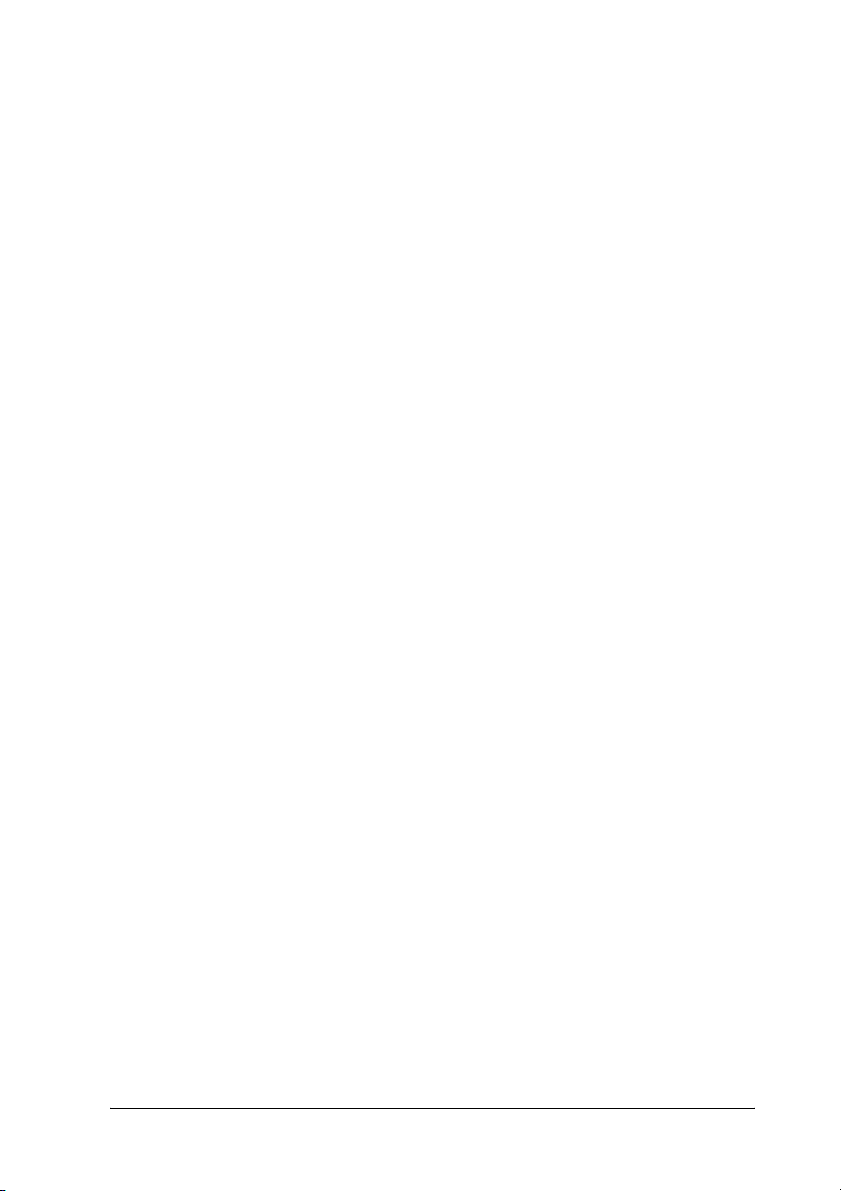
Configurarea serverului de imprimantă
❏ Pentru Windows Me, 98 sau 95, consultaţi „Cu Windows Me, 98
sau 95” la pagina 68.
❏ Pentru Windows XP, 2000 sau Windows NT 4.0, consultaţi
„Sub Windows XP, 2000 şi Windows NT 4.0:” la pagina 70.
Configurarea clienţilor
❏ Pentru Windows Me, 98 sau 95, consultaţi „Cu Windows Me, 98
sau 95” la pagina 73.
❏ Pentru Windows XP sau 2000 consultaţi „Cu Windows XP sau
2000” la pagina 75.
❏ Pentru Windows NT 4.0, consultaţi „Cu Windows NT 4.0” la
pagina 79.
Notă:
❏ Când se partajează imprimanta, aveţi grijă să setaţi EPSON Status
Monitor 3 astfel încât imprimanta partajată s ă poată fi monitorizată
pe serverul de imprimantă. Consultaţi „Configurarea programului
EPSON Status Monitor 3” la pagina 62.
❏ Dacă utilizaţi imprimanta partajată într-un mediu Windows Me sau
98, pe server faceţi dublu clic pe pictograma Network (Reţea) din
Control panel (Panou de control) şi verificaţi dacă este instalată
componenta „File and printer sharing for Microsoft Networks”
(„Partajare fişiere şi imprimante pentru reţele Microsoft”). Apoi,
pe server şi pe clienţi, verificaţi dacă este instalat
„IPX/SPX-compatible Protocol” („Protocol compatibil cu
IPX/SPX”) sau „TCP/IP Protocol” („Protocol TCP/IP”).
3
3
3
3
3
3
3
3
3
3
❏ În prealabil, serverul de imprimantă şi clienţii trebuie să fie setaţi
pe acelaşi sistem de reţea şi trebuie să se afle sub aceeaşi gestionare
a reţelei
❏ Capturile de ecran de pe paginile următoare pot fi diferite, în funcţie
de versiunea sistemului de operare Windows.
Software-ul imprimantei 67
3
3
Page 68

Configurarea imprimantei ca imprimantă partajată
Cu Windows Me, 98 sau 95
Dacă sistemul de operare al serverului de imprimantă este Windows Me,
98 sau 95, urmaţi aceşti paşi pentru a seta serverul de imprimantă.
1. Faceţi clic pe Start, indicaţi spre Settings (Setări) şi faceţi clic pe
Control Panel (Panou de control).
2. Faceţi dublu clic pe pictograma Network (Reţea).
3. Faceţi clic pe File and Print Sharing (Partajare fişiere şi
imprimare) din meniul Configuration (Configuraţie).
4. Selectaţi caseta de selectare I want to be able to allow others to
print to my printer(s). (Se permite altora să imprime pe
imprimanta mea.), apoi faceţi clic pe OK.
5. Pentru a accepta setările, faceţi clic pe OK.
Notă:
❏ Când apare mesajul „Insert the Disk” („Introduceţi discul”),
introduceţi în computer CD-ROM-ul Windows Me, 98 sau 95.
Faceţi clic pe OK şi urmaţi instrucţiunile de pe ecran.
❏ Când apare solicitarea de a reporni computerul, reporniţi
computerul şi continuaţi cu setările.
6. Faceţi dublu clic pe pictograma Printers (Imprimante) din panoul
de control.
7. Faceţi clic cu butonul din dreapta pe pictograma imprimantei şi
faceţi clic pe Sharing (Partajare) în meniul care apare.
68 Software-ul imprimantei
Page 69

8. Selectaţi Shared As (Partajare ca), introduceţi numele în caseta
Share Name (Nume partajare) şi faceţi clic pe OK. Dacă este
necesar, introduceţi un comentariu (Comment) şi o parolă
(Password).
3
3
3
3
3
Notă:
❏ Nu utilizaţi spaţii sau cratime pentru numele de partajare;
altfel, este posibil să apară o eroare.
❏ Când se partajează imprimanta, aveţi grijă să setaţi EPSON
Status Monitor 3 astfel încât imprimanta partajată să poată fi
monitorizată pe serverul de imprimantă. Consultaţi
„Configurarea programului EPSON Status Monitor 3” la
pagina 62.
Trebuie să configuraţi computerele clienţi astfel încât să poată utiliza
imprimanta în reţea. Pentru detalii, consultaţi paginile următoare.
❏ „Cu Windows Me, 98 sau 95” la pagina 73
❏ „Cu Windows XP sau 2000” la pagina 75
❏ „Cu Windows NT 4.0” la pagina 79
3
3
3
3
3
3
3
Software-ul imprimantei 69
Page 70

Sub Windows XP, 2000 şi Windows NT 4.0:
Dacă sistemul de operare al serverului de imprimantă este Windows XP,
2000 sau Windows NT 4.0, urmaţi aceşti paşi pentru a seta serverul de
imprimantă.
Notă:
Trebuie să accesaţi Windows XP, 2000, sau Windows NT 4.0 ca membru
al grupului Administrators (Administratori) al computerului local.
1. Pentru un server de imprimantă Windows 2000 sau Windows
NT 4.0, faceţi clic pe Start, indicaţi spre Settings (Setări) şi faceţi
clic pe Printers (Imprimante).
Pentru un server de imprimantă Windows XP Professional, faceţi
clic pe Start, apoi faceţi clic pe Printers and Faxes (Imprimante
şi faxuri).
Pentru server de imprimantă Windows XP Home Edition, faceţi clic
pe Start, faceţi clic pe Control Panel (Panou de control), apoi
faceţi clic pe Printers and Faxes (Imprimante şi faxuri).
2. Faceţi clic cu butonul din dreapta pe pictograma imprimantei şi
faceţi clic pe Sharing (Partajare) în meniul care apare.
Pentru Windows XP, dacă apare următorul meniu, faceţi clic fie pe
Network Setup Wizard (Expert configurare reţea) fie pe If you
understand the security risks but want to share printers
without running the wizard, click here (Dacă înţelegeţi riscurile
de securitate dar doriţi să partajaţi imprimante fără să rulaţi
expertul, faceţi clic aici).
În ambele cazuri, urmaţi instrucţiunile de pe ecran.
70 Software-ul imprimantei
Page 71

3. Pentru un server de imprimantă Windows 2000 sau
Windows NT 4.0, selectaţi Shared as (Partajare ca) (pentru
Windows 2000) sau Shared (Partajare) (pentru Windows NT 4.0),
apoi introduceţi numele în caseta Share Name (Nume partajare) şi
faceţi clic pe OK.
3
3
3
3
3
Pentru un server de imprimantă Windows XP, selectaţi Share this
printer (Se partajează această imprimantă), apoi introduceţi
numele în caseta Share name (Nume partajare) şi faceţi clic pe OK.
Notă:
Nu utilizaţi spaţii sau cratime pentru numele de partajare; altfel,
este posibil să apară o eroare.
3
3
3
3
3
3
3
Software-ul imprimantei 71
Page 72

Trebuie să configuraţi computerele clienţi astfel încât să poată utiliza
imprimanta în reţea. Pentru detalii, consultaţi paginile următoare:
❏ „Cu Windows Me, 98 sau 95” la pagina 73
❏ „Cu Windows XP sau 2000” la pagina 75
❏ „Cu Windows NT 4.0” la pagina 79
Configurarea clienţilor
Această secţiune descrie cum se instalează driverul de imprimantă prin
accesarea imprimantei partajate într-o reţea.
Notă:
❏ Pentru a partaja imprimanta într-o reţea Windows, trebuie să
stabiliţi serverul de imprimantă. Pentru detalii, consultaţi
„Configurarea imprimantei ca imprimantă partajată” la pagina 68
(Windows Me, 98 sau 95) sau „Sub Windows XP, 2000 şi
Windows NT 4.0:” la pagina 70 (Windows XP, 2000 sau
Windows NT 4.0).
❏ Această secţiune descrie cum se accesează imprimanta partajată
într-o reţea standard cu ajutorul serverului (grup de lucru
Windows). Dacă vă este imposibil să accesaţi imprimanta partajată
din cauza sistemului reţelei, cereţi asistenţă administratorului
de reţea.
❏ Această secţiune descrie cum se instalează driverul de imprimantă
prin accesarea imprimantei partajate din folderul Printers
(Imprimante). Imprimanta partajată poate fi accesată şi din
Network Neighborhood sau din My Network (Reţeaua mea) de pe
spaţiul de lucru Windows.
❏ Dacă doriţi să utilizaţi EPSON Status Monitor 3 pe clienţi, trebuie
să instalaţi pe fiecare client atât driverul de imprimantă cât şi
EPSON Status Monitor 3, de pe CD-ROM.
72 Software-ul imprimantei
Page 73

Cu Windows Me, 98 sau 95
Pentru a stabili clienţi cu Windows Me, 98 sau 95, urmaţi aceşti paşi.
1. Faceţi clic pe Start, indicaţi spre Settings (Setări) şi faceţi clic pe
Printers (Imprimante).
2. Faceţi dublu clic pe pictograma Add Printer (Adăugare
imprimantă), apoi faceţi clic pe Next (Următorul).
3. Selectaţi Network printer (Imprimantă în reţea), apoi faceţi clic
pe Next (Următorul).
4. Faceţi clic pe Browse (Răsfoire) şi apare caseta de dialog Browse
for Printer (Răsfoire pentru imprimantă).
Notă:
De asemenea, aveţi posibilitatea să introduceţi în Network path or
queue name (Cale pentru reţea sau nume de coadă) „\\(numele
computerului care este conectat local la imprimanta
partajată)\(numele imprimantei partajate)”.
5. Faceţi clic pe computerul sau serverul care este conectat la
imprimanta partajată şi pe numele imprimantei partajate. Apoi faceţi
clic pe OK.
3
3
3
3
3
3
3
3
Software-ul imprimantei 73
3
3
3
3
Page 74

Notă:
Este posibil ca numele imprimantei partajate să fie schimbat de
computerul sau serverul care este conectat la imprimanta partajată.
Pentru a şti sigur numele imprimantei partajate, întrebaţi-l pe
administratorul reţelei.
6. Faceţi clic pe Next (Următorul).
Notă:
❏ Dacă driverul de imprimantă este instalat la client mai înainte,
trebuie să selectaţi noul driver de imprimantă sau driverul de
imprimantă curent. Când apare solicitarea de a selecta driverul
de imprimantă, selectaţi driverul de imprimantă în conformitate
cu mesajul.
❏ Dacă sistemul de operare al serverului de imprimantă este
Windows Me, 98 sau 95, treceţi la pasul următor.
❏ Dacă sistemul de operare al serverului de imprimantă nu este
Windows Me, 98 sau 95, treceţi la „Instalarea driverului de
imprimantă de pe CD-ROM” la pagina 80.
7. Verificaţi numele imprimantei partajate şi selectaţi dacă se
utilizează această imprimantă ca imprimantă implicită sau nu. Faceţi
clic pe OK şi urmaţi instrucţiunile de pe ecran.
Notă:
Aveţi posibilitatea de a modifica numele imprimantei partajate,
astfel încât să apară numai pe computerul client.
74 Software-ul imprimantei
Page 75

Cu Windows XP sau 2000
Pentru a stabili clienţi cu Windows XP sau 2000, urmaţi aceşti paşi.
Aveţi posibilitatea de a instala driverul de imprimantă al imprimantei
partajate, dacă aveţi drepturi Power Users (Utilizatori puternici) sau
drepturi de acces mai importante, chiar dacă nu sunteţi Administrator.
1. Pentru clienţi Windows 2000, faceţi clic pe Start, indicaţi spre
Settings (Setări) şi faceţi clic pe Printers (Imprimante).
Pentru clienţi Windows XP Professional, faceţi clic pe Start şi faceţi
clic pe Printers and Faxes (Imprimante şi faxuri).
Pentru clienţi Windows XP Home Edition, faceţi clic pe Start, faceţi
clic pe Control Panel (Panou de control), apoi faceţi clic pe
Printers and Faxes (Imprimante şi faxuri).
2. Pentru Windows 2000, faceţi dublu clic pe pictograma Add Printer
(Adăugare imprimantă), apoi faceţi clic pe Next (Următorul).
Pentru Windows XP, faceţi clic pe Add a printer (Adăugare
imprimantă) din meniul Printer Tasks (Activităţi imprimantă).
3
3
3
3
3
3
3
3
Software-ul imprimantei 75
3
3
3
3
Page 76

3. Selectaţi Network printer (Imprimantă de reţea) (pentru
Windows 2000) sau A network printer, or a printer attached to
another computer (O imprimantă de reţea sau o imprimantă
ataşată la un alt computer) (pentru Windows XP), apoi faceţi clic
pe Next (Următorul).
4. Pentru Windows 2000, selectaţi Type the printer name, or click
Next to browse for a printer (Tastaţi numele imprimantei sau
faceţi clic pe Next pentru a răsfoi după imprimantă), apoi faceţi
clic pe Next (Următorul).
Notă:
Aveţi de asemenea posibilitatea să tastaţi numele imprimantei
partajate sau calea reţelei în caseta Name (Nume), cum ar fi
„\\(numele computerului care este conectat local la
imprimanta partajată)\(numele imprimantei partajate).”
76 Software-ul imprimantei
Page 77

Pentru Windows XP selectaţi Browse for a printer (Răsfoire
pentru imprimantă), apoi faceţi clic pe Next (Următorul).
5. Faceţi clic pe pictograma computerului sau serverului care este
conectat la imprimanta partajată şi pe numele imprimantei partajate.
Apoi faceţi clic pe Next (Următorul).
3
3
3
3
3
3
3
Notă:
❏ Este posibil ca numele imprimantei partajate să fie schimbat de
computerul sau serverul care este conectat la imprimanta
partajată. Pentru a şti sigur numele imprimantei partajate,
întrebaţi-l pe administratorul reţelei.
Software-ul imprimantei 77
3
3
3
3
3
Page 78
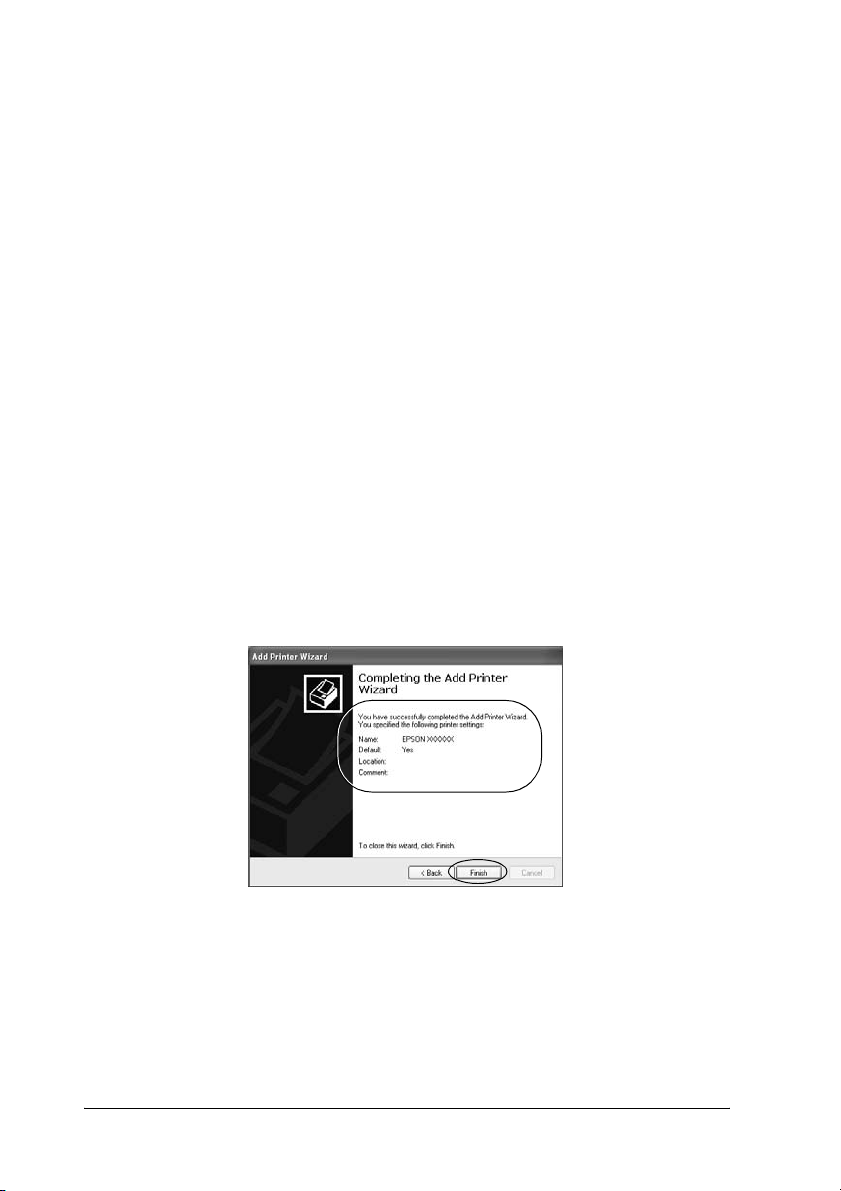
❏ Dacă driverul de imprimantă este instalat la client mai înainte,
trebuie să selectaţi fie noul driver de imprimantă, fie driverul
de imprimantă curent. Când apare solicitarea de a selecta
driverul de imprimantă, selectaţi driverul de imprimantă în
conformitate cu mesajul.
❏ Dacă sistemul de operare al serverului de imprimantă este
Windows XP, 2000 sau 95, treceţi la pasul următor.
❏ Dacă sistemul de operare al serverului de imprimantă nu este
Windows XP, 2000 sau 95, treceţi la „Instalarea driverului de
imprimantă de pe CD-ROM” la pagina 80.
6. Pentru Windows 2000, selectaţi dacă această imprimantă este
utilizată ca imprimantă implicită sau nu, apoi faceţi clic pe OK.
Pentru Windows XP, dacă este deja instalat un alt driver, selectaţi
dacă această imprimantă se utilizează ca imprimantă implicită sau
nu, apoi faceţi clic pe OK.
7. Verificaţi setările, apoi faceţi clic pe Finish (Terminare).
.
78 Software-ul imprimantei
Page 79

Cu Windows NT 4.0
Pentru a stabili clienţi cu Windows NT 4.0, urmaţi aceşti paşi.
Aveţi posibilitatea de a instala driverul de imprimantă al imprimantei
partajate, dacă aveţi drepturi Power Users (Utilizatori puternici) sau
drepturi de acces mai importante, chiar dacă nu sunteţi Administrator.
1. Faceţi clic pe Start, indicaţi spre Settings (Setări) şi faceţi clic pe
Printers (Imprimante).
2. Faceţi dublu clic pe pictograma Add Printer (Adăugare
imprimantă).
3. Selectaţi Network printer server (Server de imprimantă în
reţea), apoi faceţi clic pe Next (Următorul).
4. Faceţi clic pe pictograma computerului sau serverului care este
conectat la imprimanta partajată şi pe numele imprimantei partajate.
Apoi faceţi clic pe OK.
3
3
3
3
3
3
3
3
Notă:
❏ De asemenea, aveţi posibilitatea să introduceţi în Network path
or queue name (Cale pentru reţea sau nume de coadă)
„\\(numele computerului care este conectat local la imprimanta
partajată)\(numele imprimantei partajate)”.
Software-ul imprimantei 79
3
3
3
3
Page 80

❏ Este posibil ca numele imprimantei partajate să fie schimbat de
computerul sau serverul care este conectat la imprimanta
partajată. Pentru a şti sigur numele imprimantei partajate,
întrebaţi-l pe administratorul reţelei.
❏ Dacă driverul de imprimantă este instalat la client mai înainte,
trebuie să selectaţi noul driver de imprimantă sau driverul de
imprimantă curent. Când apare solicitarea de a selecta driverul
de imprimantă, selectaţi driverul de imprimantă în conformitate
cu mesajul.
❏ Dacă sistemul de operare al serverului de imprimantă este
Windows NT 4.0, treceţi la pasul următor.
❏ Dacă sistemul de operare al serverului de imprimantă nu este
Windows NT 4.0, treceţi la „Instalarea driverului de
imprimantă de pe CD-ROM” la pagina 80.
5. Selectaţi dacă această imprimantă este utilizată ca imprimantă
implicită sau nu, apoi faceţi clic pe OK.
6. Faceţi clic pe Finish (Terminare).
Instalarea driverului de imprimantă de pe CD-ROM
Această secţiune descrie modul de instalare a driverului de imprimantă
la clienţi când computerele serverului şi clienţii utilizează sisteme de
operare diferite.
Capturile de ecran de pe paginile următoare pot fi diferite, în funcţie de
versiunea sistemului de operare Windows.
Notă:
❏ Când instalaţi clienţi Windows XP, 2000 sau Windows NT 4.0,
trebuie să accesaţi Windows XP, 2000 sau Windows NT 4.0 ca
Administrator.
❏ În cazul în care computerul serverului şi cele ale clienţilor utilizează
acelaşi sistem de operare, nu este necesar să instalaţi driverele de
imprimantă suplimentare de pe CD-ROM.
80 Software-ul imprimantei
Page 81

1. Accesaţi imprimanta partajată şi este posibil să apară o solicitare.
Faceţi clic pe OK şi urmaţi instrucţiunile de pe ecran pentru a instala
driverul de imprimantă de pe CD-ROM.
2. Introduceţi CD-ROM-ul, apoi apare caseta de dialog EPSON
Installation Program (Program de instalare EPSON). Revocaţi caseta
de dialog făcând clic pe
corespunzătoare unităţii de stocare şi folderului în care este amplasat
driverul de imprimantă pentru clienţi, apoi faceţi clic pe
Cancel (Revocare)
, apoi introduceţi numele
OK
.
3
3
3
3
3
Când instalaţi drivere în Windows XP sau 2000, este posibil să apară
mesajul „Digital Signature is not found.” („Semnătură digitală
negăsită.”). Faceţi clic pe Yes (Da) (pentru Windows 2000) sau pe
Continue Anyway (Continuare oricum) (pentru Windows XP) şi
continuaţi să instalaţi.
Numele folderului diferă, în funcţie de sistemul de operare folosit.
SO al clientului Nume folder
Windows 95 \<Limba>\WIN95
Windows 98 \<Limba>\WIN98
Windows Me \<Limba>\WINME
Windows XP, 2000 \<Limba>\WIN2000
Windows NT 4.0 \<Limba>\WINNT40
3
3
3
3
3
3
3
Software-ul imprimantei 81
Page 82

3. Selectaţi numele imprimantei, apoi faceţi clic pe OK. Apoi urmaţi
instrucţiunile de pe ecran.
Notă:
Dacă doriţi să instalaţi şi EPSON Status Monitor 3, pentru instrucţiuni
consultaţi „Instalarea EPSON Status Monitor 3” la pagina 65.
Revocarea imprimării
Dacă documentele imprimate nu ies aşa cum vă aşteptaţi şi prezintă
caractere sau imagini incorecte sau distorsionate, este posibil să fiţi
nevoit să revocaţi imprimarea. Când în bara de activităţi este afişată
pictograma imprimantei, urmaţi instrucţiunile de mai jos pentru a revoca
imprimarea.
1. Faceţi dublu clic pe pictograma imprimantei din bara de activităţi,
apoi faceţi clic pe Purge Print Documents (Purjare documente
de imprimat) din meniul Printer (Imprimantă).
82 Software-ul imprimantei
Page 83

2. Pentru a revoca toate documentele care se imprimă, selectaţi Purge
Print Documents (Purjare documente de imprimat) (pentru
Windows Me sau 98) sau Cancel All Documents (Revocare toate
documentele) (pentru Windows XP, 2000 sau Windows NT 4.0)
în meniul Printer (Imprimantă).
Pentru a revoca un anumit document, selectaţi documentul pe care
doriţi să-l revocaţi şi selectaţi Cancel Printing (Revocare
imprimare) (pentru Windows Me sau 98) sau Cancel (Revocare)
(pentru Windows XP, 2000 sau Windows NT 4.0) în meniul
Document.
Lucrarea de imprimare este revocată.
3
3
3
3
3
3
3
Software-ul imprimantei 83
3
3
3
3
3
Page 84

Dezinstalarea software-ului imprimantei
Dacă doriţi să reinstalaţi sau să actualizaţi driverul de imprimantă,
dezinstalaţi driverul de imprimantă care a fost deja instalat.
Dezinstalarea driverului de imprimantă şi a programului EPSON Status Monitor 3
1. Închideţi toate aplicaţiile.
2. Faceţi clic pe Start, indicaţi spre Settings (Setări) şi faceţi clic pe
Control Panel (Panou de control).
3. Faceţi dublu clic pe pictograma Add/Remove Programs
(Adăugare/Eliminare programe).
84 Software-ul imprimantei
Page 85

4. Selectaţi EPSON Printer Software şi faceţi clic pe Add/Remove
(Adăugare/Eliminare).
1
2
3
3
3
3
3
3
3
Notă:
Dacă utilizaţi un computer cu Windows XP sau Windows 2000,
faceţi clic pe Change or Remove Programs (Modificare sau
Eliminare programe), selectaţi EPSON Printer Software, apoi
faceţi clic pe Change/Remove (Modificare/Eliminare).
Software-ul imprimantei 85
3
3
3
3
3
Page 86

5. Faceţi clic pe fila Printer Model (Model imprimantă), selectaţi
pictograma EPSON DFX-9000 ESC/P, apoi faceţi clic pe OK.
6. Dacă dezinstalaţi Monitored Printers (Imprimante monitorizate),
faceţi clic pe Yes (Da) în caseta de dialog afişată.
Notă:
Aveţi posibilitatea de a dezinstala numai utilitarul Monitored
Printers (Imprimante monitorizate) din EPSON Status Monitor 3.
Dacă utilitarul este dezinstalat, nu aveţi posibilitatea de a modifica
setările pentru Monitored Printers (Imprimante monitorizate) din
EPSON Status Monitor 3.
7. Dacă dezinstalaţi EPSON Status Monitor 3, faceţi clic pe Yes (Da)
în caseta de dialog afişată.
8. Urmaţi instrucţiunile de pe ecran.
86 Software-ul imprimantei
Page 87

Dezinstalarea driverului de dispozitiv USB
Când conectaţi imprimanta la computer printr-un cablu de interfaţă USB,
se instalează şi driverul de dispozitiv USB. Dacă aţi dezinstalat driverul
de imprimantă, este necesar să dezinstalaţi şi driverul de dispozitiv USB.
Pentru a dezinstala driverul de dispozitiv USB, urmaţi aceşti paşi.
Notă:
❏ Dezinstalaţi driverul de imprimantă înainte de a dezinstala driverul
de dispozitiv USB.
❏ Odată ce aţi dezinstalat driverul de dispozitiv USB, nu mai aveţi
posibilitatea de a accesa nici o altă imprimantă Epson conectată cu
un cablu de interfaţă USB.
1. Urmaţi paşii de la 1 la 3 din „Dezinstalarea software-ului
imprimantei” la pagina 84.
2. Selectaţi
USB EPSON)
EPSON USB Printer Devices (Dispozitive imprimantă
şi faceţi clic pe
Add/Remove (Adăugare/Eliminare)
3
3
3
3
3
3
.
3
3
3
3
1
3
2
3
Software-ul imprimantei 87
Page 88

Notă:
❏ EPSON USB Printer Devices (Dispozitive imprimantă USB
EPSON) apare numai dacă imprimanta este conectată la
Windows Me sau 98 cu un cablu de interfaţă USB.
❏ În cazul în care driverul de dispozitiv USB nu este instalat
corect, este posibil ca EPSON USB Printer Devices ( Dispozitive
imprimantă USB EPSON) să nu apară. Urmaţi aceşti paşi
pentru a executa fişierul „Epusbun.exe” de pe CD-ROM.
1. Introduceţi CD-ROM-ul în unitatea de CD-ROM a
computerului.
2. Accesaţi unitatea de CD-ROM.
3. Faceţi dublu clic pe folderul \<Language>\WIN98 sau
\<Language>\WINME.
4. Faceţi dublu clic pe pictograma Epusbun.exe.
3. Urmaţi instrucţiunile de pe ecran.
Pentru a reinstala un driver de imprimantă, consultaţi pliantul
Începeţiaici
.
88 Software-ul imprimantei
Page 89

Capitolul 4
Panoul de control
Butoane şi indicatoare luminoase
m
a
b
cdefghij k l
a Indicatorul Tractor Select Front (Selectare dispozitiv de
avans anterior)
Aprins când este selectat dispozitivul de avans anterior. Lumina
are culoare verde când hârtia este încărcată şi roşie când
dispozitivul de avans nu mai are hârtie.
4
4
4
4
4
4
4
4
4
4
b Indicatorul Tractor Select Rear (Selectare dispozitiv de
avans posterior)
Aprins când este selectat dispozitivul de avans posterior.
Lumina are culoare verde când hârtia este încărcată şi roşie când
dispozitivul de avans nu mai are hârtie.
Panoul de control 89
4
4
Page 90

c Butonul Front/Rear (Anterior/Posterior)
Selectează dispozitivul de avans anterior sau posterior. Dacă aţi
utilizat hârtie încărcată la un dispozitiv de avans, eliminaţi
rezultatul imprimării înainte de a apăsa acest buton pentru
comutarea dispozitivului de avans.
d Butonul Font (ItemU (Element))
❏ Selectează unul dintre fonturi. Pentru a selecta un font,
consultaţi „Selectarea unui font şi a unei densităţi” la
pagina 93.
❏ Când imprimanta intră în modul SelecType şi în modul de
setări implicite, butonul funcţionează ca un buton ItemU
(Element). Aveţi posibilitatea să apăsaţi butonul ItemU
(Element) pentru a selecta meniul anterior. Pentru detalii,
consultaţi „Modificarea setărilor imprimantei” la pagina
108.
e Reset (Reiniţializare)
Când apăsaţi pe butoanele Font şi Pitch (Densitate) simultan,
imprimanta goleşte memoria tampon şi revine la setările sale
implicite.
f Butonul Pitch (Densitate)(ItemD (Element))
❏ Selectează una dintre setările de densitate. Pentru a selecta
o densitate, consultaţi „Selectarea unui font şi a unei
densităţi” la pagina 93.
❏ Când imprimanta intră în modul SelecType şi în modul de
setări implicite, butonul funcţionează ca un buton ItemD
(Element). Aveţi posibilitatea să apăsaţi butonul ItemD
(Element) pentru a selecta meniul următor. Pentru detalii,
consultaţi „Modificarea setărilor imprimantei” la pagina
108.
90 Panoul de control
Page 91

g Butonul Tear Off (Rupere) (SetU (Setare))
❏ Deplasează hârtia continuă înainte până în poziţia
de rupere.
❏ Când imprimanta intră în modul SelecType şi în modul de
setări implicite, butonul funcţionează ca un buton SetU
(Setare). Aveţi posibilitatea să apăsaţi butonul SetU
(Setare) pentru a selecta valoarea anterioară a unui
element de setare. Pentru detalii, consultaţi „Modificarea
setărilor imprimantei” la pagina 108.
Indicatorul luminos Tear Off (Rupere)
Este aprins când hârtia se află în poziţia de rupere.
h Menu (Meniu)
Când apăsaţi simultan pe butoanele Tear Off (Rupere) şi Top
of Form (Început de pagină), imprimanta intră sau iese din
modul SelecType şi aveţi posibilitatea să stabiliţi diferitele
setări ale imprimantei. Pentru detalii, consultaţi „Modificarea
setărilor în modul SelecType” la pagina 108.
4
4
4
4
4
4
4
4
Panoul de control 91
4
4
4
4
Page 92

i. Butonul Top of Form (Început de pagină) (SetD (Setare))
❏ Intră în poziţia de început de pagină şi setează noua poziţie
de început de pagină după ce a fost ajustată cu butoanele
Micro Feed (Deplasare fină).
❏ Când imprimanta intră în modul SelecType şi în modul de
setări implicite, butonul funcţionează ca un buton SetD
(Setare). Aveţi posibilitatea să apăsaţi butonul SetD
(Setare) pentru a selecta valoarea următoare a unui
element de setare. Pentru detalii, consultaţi „Modificarea
setărilor imprimantei” la pagina 108.
Indicatorul luminos Top of Form (Început de pagină)
Este aprins când imprimanta este în modurile „început de
pagină” şi „rupere”.
j Butonul LF/FF Load (Încărcare LF/FF)
❏ Încarcă hârtie continuă când imprimanta rămâne fără hârtie.
❏ Deplasează hârtia rând cu rând atunci când este apăsat scurt.
❏ Avansează hârtia continuă la următoarea poziţie „început
de pagină” când este ţinut apăsat câteva secunde.
k Butoanele Micro Feed (Deplasare fină)
Ajustează poziţia hârtiei, precum poziţia „început de pagină” şi
poziţia „rupere”.
92 Panoul de control
Page 93

l Butonul Pause (Pauză)
Opreşte temporar imprimarea şi reia imprimarea când este
apăsat din nou.
Indicatorul luminos Pause (Pauză)
❏ Se aprinde când imprimanta este în pauză.
❏ Clipeşte când capul de imprimare se supraîncălzeşte.
m Indicatorul luminos Paper Out (Lipsă hârtie)
❏ Este aprins când imprimanta rămâne fără hârtie.
❏ Clipeşte când survin blocaje de hârtie sau imprimanta nu
reuşeşte să evacueze hârtia.
Selectarea unui font şi a unei densităţi
Aveţi posibilitatea să selectaţi unul dintre fonturile şi una dintre
densităţile imprimantei, utilizând butoanele de pe panoul de control, aşa
cum este descris mai jos.
4
4
4
4
4
4
4
4
Notă:
❏ De obicei, setările făcute în aplicaţii anulează setările făcute de la
panoul de control al imprimantei. Pentru rezultate optime, utilizaţi
aplicaţia pentru a selecta fontul şi pentru a stabili alte setări.
❏ Densitatea disponibilă depinde de fontul selectat. Pentru mai multe
informaţii, consultaţi tabelul de mai jos.
Font Densitate
HSD 10, 12, 15, 17, 20
Schiţă 10, 12, 15, 17, 20, PS
Roman 10, 12, 15, 17, 20, PS
Sans Serif 10, 12, 15, 17, 20, PS
Panoul de control 93
4
4
4
4
Page 94

1. Asiguraţi-vă că imprimanta nu imprimă.
2. Apăsaţi butonul Font. Primul font disponibil este afişat pe afişajul
cu cristale lichide. Apăsaţi butonul Font până când se afişează fontul
pe care doriţi să-l utilizaţi. Ecranul revine în câteva secunde la starea
originală şi este setat fontul pe care l-aţi selectat.
3. Apăsaţi butonul Pitch (Densitate). Primul font disponibil este
afişat pe afişajul cu cristale lichide. Apăsaţi butonul Pitch
(Densitate) până când se afişează densitatea pe care doriţi să o
utilizaţi. Ecranul revine în câteva secunde la starea originală şi este
setată densitatea pe care aţi selectat-o.
Despre setările imprimantei
Din panoul de control al imprimantei aveţi posibilitatea să faceţi multe
setări care controlează funcţiile imprimantei. Deşi aveţi deseori
posibilitatea să stabiliţi aceste funcţii prin intermediul software-ului sau
al driverului de imprimantă, este posibil ca uneori să fiţi nevoit să
modificaţi o setare de la panoul de control utilizând modul SelecType şi
modul de setări implicite.
Pentru o descriere detaliată a setărilor care pot fi modificate în modul
SelecType şi în modul de setări implicite, consultaţi „Descrierea setărilor
imprimantei” la pagina 95. Pentru instrucţiuni referitoare la modificarea
setărilor, consultaţi „Modificarea setărilor imprimantei” la pagina 108.
94 Panoul de control
Page 95

Descrierea setărilor imprimantei
Această secţiune descrie setările şi opţiunile disponibile în modul
SelecType şi în modul de setări implicite.
Modul SelecType
Setările care sunt disponibile în modul SelecType sunt prezentate în
tabelul următor şi sunt explicate detaliat după tabel.
Meniu Valori
Language (Limba) English (engleză), French (franceză),
Print settings
(Setări imprimantă)
Page length for rear tractor
(Lungime pagină pentru
dispozitiv posterior de avans)
Page length for front tractor
(Lungime pagină pentru
dispozitiv anterior de avans)
Skip over perforation
(Salt peste perforaţie)
Spaţiere rânduri 1/6 inches, 1/8 inches (valorile apar
*1
(cele implicite sunt în scrise cu aldine)
German (germană), Italian (italiană),
Spanish (spaniolă), Portuguese
(portugheză)
Executare
3 inches, 3.5 inches, 4 inches, 5.5 inches,
6 inches, 7 inches, 8 inches, 8.5 inches,
11 inches, 70/6 inches, 12 inches,
14 inches, 17 inches (valorile apar exprimate
în inch)
3 inches, 3.5 inches, 4 inches, 5.5 inches,
6 inches, 7 inches, 8 inches, 8.5 inches,
11 inches, 70/6 inches, 12 inches,
14 inches, 17 inches (valorile apar exprimate
în inch)
Off (Dezactivat), On (Activat)
expimate în inch)
4
4
4
4
4
4
4
4
4
4
Left margin
(Marginea din stânga)
Right margin
(Marginea din dreapta)
Platen gap (Placă distanţier) Auto, 0 până la 14
0 columns (coloane) până la 80 columns
(coloane)
1 columns (coloane) până la 136 columns
(coloane)
Panoul de control 95
4
4
Page 96

Meniu Valori
(cele implicite sunt în scrise cu aldine)
Auto tear off
(Avans automat în poziţia
de rupere)
Auto line feed
(Salt automat la rând nou)
Print direction
(Direcţie imprimare)
Software ESC/P, IBM PPDS
0 slash
(0 bară oblică)
I/F (Interface) mode
(Mod interfaţă)
Auto I/F (Interface) wait time
(Timp de aşteptare interfaţă
automată)
Parallel I/F bi-directional mode
(Mod bidirecţional interfaţă
paralelă)
Packet mode
(Mod pachet)
Serial baud rate
(Rată în bauzi pe port serial)
Off (Dezactivat), On (Activat)
Off (Dezactivat), On (Activat)
Bi-D (Bidirecţional), Uni-D (Unidirecţional)
Off (Dezactivat), On (Activat)
Auto (Automat), Parallel (Paralel), Serial,
USB, Optional (Opţional)
10 seconds (10 secunde), 30 seconds
(30 secunde)
Off (Dezactivat), On (Activat)
Auto (Automat), Off (Dezactivat)
19200 BPS, 9600 BPS, 4800 BPS, 2400
BPS, 1200 BPS, 600 BPS, 300 BPS
Serial parity
(Paritate serială)
Serial data length
(Lungime date seriale)
96 Panoul de control
None (Nici una), Odd (Impară), Even (Pară),
Ignore (Ignorare)
8-bit, 7-bit
Page 97

Meniu Valori
Character table
(Tabel caractere)
(cele implicite sunt în scrise cu aldine)
Versiune standard: PC437, PC850, PC860,
PC863, PC865, PC861, BRASCII, Abicomp,
Roman8, ISO Latin 1, PC858, ISO 8859-15,
Italic U.S.A. (S.U.A. cursiv), Italic France
(Franţa cursiv), Italic Germany (Germania
cursiv), Italic U.K. (Marea Britanie cursiv),
Italic Denmark 1 (Danemarca 1 cursiv), Italic
Sweden (Suedia cursiv), Italic Italy (Italia
cursiv), Italic Spain 1 (Spania 1 cursiv)
Versiune NLSP: PC437, PC850, PC860,
PC863, PC865, PC861, BRASCII, Abicomp,
Roman8, ISO Latin 1, PC858, ISO 8859-15,
PC437 Greek, PC853, PC855, PC852,
PC857, PC866, PC869, MAZOWIA, Code
MJK, ISO 8859-7, ISO Latin 1T, Bulgaria,
PC774, Estonia, ISO 8859-2, PC866 LAT.,
PC866 UKR, PC APTEC, PC708, PC720,
PCAR864, PC771, PC437 Slovenia, PC MC,
PC1250, PC1251, Italic U.S.A. (S.U.A.
cursiv), Italic France (Franţa cursiv), Italic
Germany (Germania cursiv), Italic U.K.
(Marea Britanie cursiv), Italic Denmark 1
(Danemarca 1 cursiv), Italic Sweden
(Suedia cu rsiv), Italic Italy (Italia cursiv), Italic
Spain 1 (Spania 1 cursiv)
4
4
4
4
4
4
4
Auto CR (Retur automat al
carului) (IBM PPDS)
IBM character table (Tabel de
caractere IBM) (IBM PPDS)
Buzzer (Sonerie) Off (Dezactivat), On (Activat)
Low-noise mode
(Mod zgomot redus)
Auto cut mode
(Mod automat de tăiere)
Auto cut/back mode
(Mod automat de
tăiere/revenire)
Overlapping multipart forms
(Hârtie autocopiativă)
*2
*2
*3
*3
Off (Dezactivat), On (Activat)
Table 2 (Tabel 2), Table 1 (Tabel 1)
Off (Dezactivat), On (Activat)
Off (Dezactivat), On (Activat)
Off (Dezactivat), On (Activat)
Off (Dezactivat), On (Activat)
Panoul de control 97
4
4
4
4
4
Page 98

Meniu Valori
(cele implicite sunt în scrise cu aldine)
Continuous forms with labels
Off (Dezactivat), On (Activat)
(Formulare continue cu etichete)
Skip over binding
Off (Dezactivat), On (Activat)
(Salt peste legătură)
Get IP address
(Preluare adresă IP)
IP address
(Adresă IP)
*5
Subnet mask
(Mască subreţea)
Default gateway
(Gateway implicit)
Save settings?
(Se salvează setările?)
*1
După ce se afişează, apăsaţi butonul SetD (Setare) (Top of Form (Început de
*4
*4
*4
*6
Panel (Panou), Auto, PING
000.000.000.000 până la 255.255.255.255
000.000.000.000 până la 255.255.255.255
000.000.000.000 până la 255.255.255.255
Yes (Da), No (Nu)
pagină)) pentru a imprima toate setările curente.
*2
Această setare este disponibilă numai în modul de emulare IBM PPDS.
*3
Această setare este disponibilă numai când este instalat un dispozitiv opţional de
tăiere a perforaţiilor (#C81570X).
*4
Aceste setări sunt disponibile numai când este instalat un Print Server (Server de
imprimare) opţional.
*5
Această setare este disponibilă numai când este instalat serverul de imprimare
opţional şi setarea Get IP address (Preluare adresă IP) este stabilită pe Panel
(Panou) sau PING.
*6
Acest meniu apare prin apăsarea butoanelor Menu (Meniu) (Tear Off (Rupere) şi
Top of Form (Început de pagină)) în modul SelecType.
Page length for rear tractor (Lungime pagină pentru dispozitiv
posterior de avans)
Această setare vă permite să stabiliţi lungimea paginii (în inch) pentru
hârtia continuă încărcată pe dispozitivul posterior de avans cu împingere.
98 Panoul de control
Page 99

Page length for front tractor (Lungime pagină pentru dispozitiv
anterior de avans)
Această setare vă permite să stabiliţi lungimea paginii (în inch) pentru
hârtia continuă încărcată pe dispozitivul anterior de avans cu împingere.
Skip over perforation (Salt peste perforaţie)
4
4
Când activaţi această caracteristică, imprimanta introduce o margine de
un inch (25,4 mm) între ultimul rând imprimat pe o pagină şi primul rând
imprimat pe următoarea pagină. Deoarece majoritatea setărilor pentru
margini din aplicaţii anulează setările pentru margini făcute de la panoul
de control, ar trebui să utilizaţi această setare numai dacă marginile
superioară şi inferioară nu pot fi setate cu ajutorul aplicaţiei.
Spaţiere rânduri
Aveţi posibilitatea să selectaţi 1/6 inches (1/6 inch) sau 1/8 inches
(1/8 inch) pentru spaţierea liniilor.
Left margin (Marginea din stânga)
Această setare vă permite să stabiliţi marginea (în coloane) faţă de
muchia din stânga. Marginea este setată în coloane de 10 cpi, indiferent
de densitatea stabilită.
Right margin (Marginea din dreapta)
Această setare vă permite să stabiliţi marginea (în coloane) faţă de
muchia din dreapta. Marginea este setată în coloane de 10 cpi, indiferent
de densitatea stabilită.
Platen gap (Placă distanţier)
4
4
4
4
4
4
4
4
Această setare vă permite să stabiliţi grosimea hârtiei. Când selectaţi
Auto, imprimanta ajustează automat la grosimea hârtiei încărcate. Dacă
doriţi să o setaţi manual, selectaţi 0 până la 14. La utilizarea de hârtie
autocopiativă, selectaţi 0 până la 14 în conformitate cu grosimea hârtiei
utilizate.
Panoul de control 99
4
4
Page 100

Auto tear off (Avans automat în poziţia de rupere)
Când avansul automat în poziţia de rupere este activat şi utilizaţi hârtie
continuă cu dispozitivul anterior sau posterior de avans cu împingere,
imprimanta deplasează automat perforaţia hârtiei în poziţia de rupere,
unde pagina imprimată poate fi ruptă cu uşurinţă. Când imprimanta
primeşte din nou date, ea deplasează automat hârtia înapoi în poziţia
„început de pagină” şi începe să imprime, astfel încât pagina următoare
să poată fi utilizată în întregime.
Când avansul automat în poziţia de rupere este dezactivat şi utilizaţi
hârtie continuă cu dispozitivul anterior sau posterior de avans cu
împingere, trebuie să deplasaţi manual perforaţia hârtiei în poziţia de
rupere, apăsând pe butoanele Tear Off (Rupere) şi Micro Feed
(Deplasare fină). Pentru mai multe informaţii, consultaţi „Ruperea
paginilor imprimate” la pagina 33.
Auto line feed (Salt automat la rând nou)
Când este activat saltul automat la rând nou, imprimanta însoţeşte fiecare
cod retur de car (CR – carriage return) cu un cod de salt la rând nou
(LF – line feed).
Print direction (Direcţie imprimare)
Aveţi posibilitatea să selectaţi imprimare bidirecţională (Bi-D) sau
imprimare unidirecţională (Uni-D). În mod normal, imprimarea este
bidirecţională; cu toate acestea, imprimarea unidirecţională permite
alinierea verticală precisă a imprimării.
Software
Dacă selectaţi ESC/P, imprimanta funcţionează în modul
EPSON ESC/P. Dacă selectaţi IBM PPDS, imprimanta emulează
o imprimantă IBM.
100 Panoul de control
